Page 1
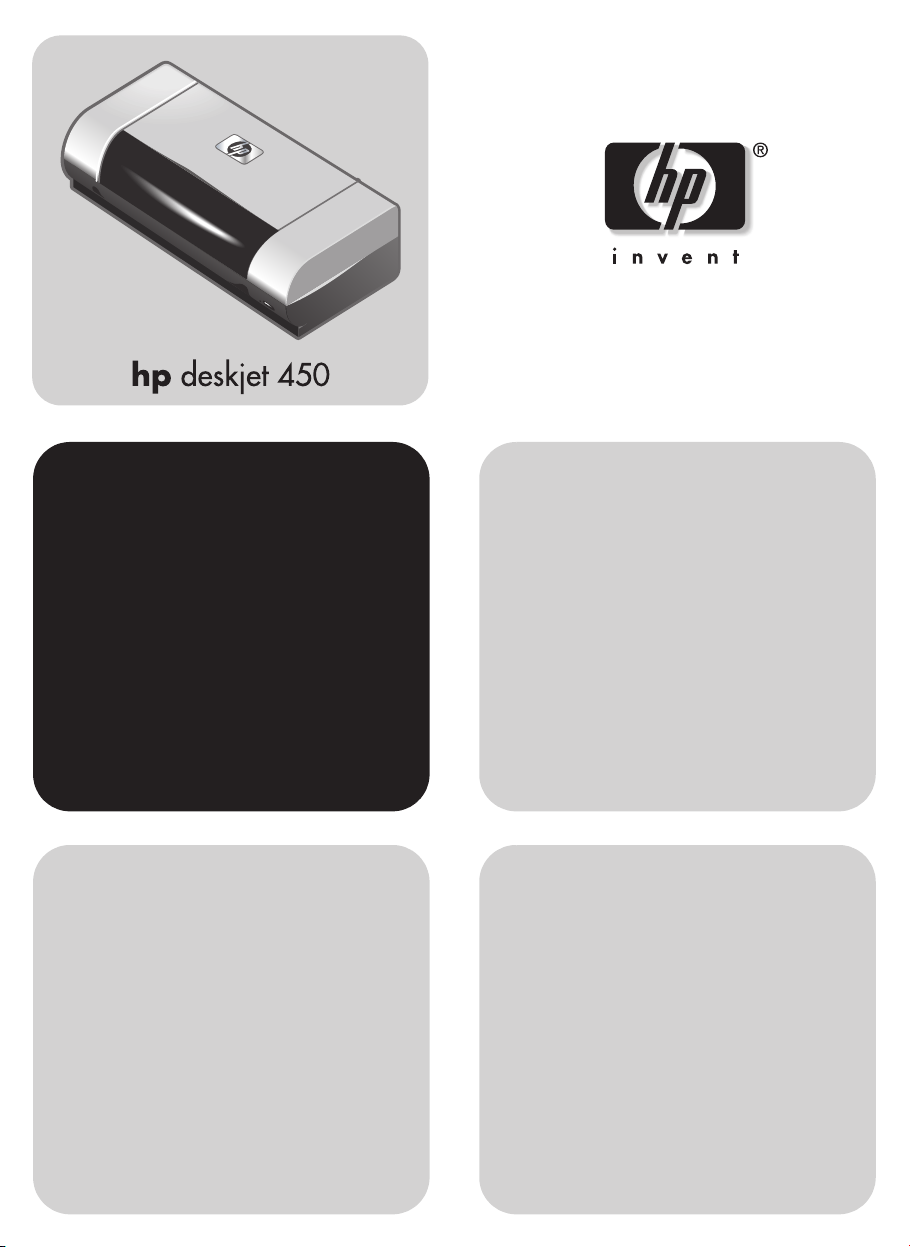
przewodnik czynnoci
wstpnych
úvodní píručka
alapve tudnivalók kézikönyve
• System Windows: Najpierw zainstaluj
oprogramowanie drukarki. Gdy pojawi si monit,
podłcz tylko jeden kabel, USB lub równoległy.
• System Mac OS: Podłcz drukark przed
zainstalowaniem oprogramowania drukarki.
başlarken kılavuzu
guía de instalación inicial
guia de primeiros passos
• Windows: Elször a nyomtatószoftvert kell
telepíteni. Az USB vagy a párhuzamos kábelt
csak akkor csatlakoztassa, ha azt a számítógép
kéri.
• Mac OS: A nyomtatót a nyomtatószoftver
telepítése eltt kell csatlakoztatni.
• Windows: İlk olarak yazıcı yazılımını yükleyin.
USB veya paralel kabloyu yalnızca istendiği
zaman bağlayın.
• Mac OS: Yazıcı yazılımını yüklemeden önce
yazıcıyı bağlayın.
• Windows: Nejprve nainstalujte software
tiskárny. Po výzv pipojte jen kabel USB nebo
paralelní kabel.
• Mac OS: Ped instalací softwaru tiskárny
pipojte tiskárnu.
• Windows: Instale el software de la impresora
primero. Sólo conecte el cable USB o paralelo
cuando se le solicite.
• Mac OS: Conecte la impresora antes de
instalar el software de la impresora.
• Windows: Instale primeiramente o software da
impressora. Conecte o cabo USB ou paralelo
somente quando for solicitado.
• Mac OS: Conecte a impressora antes de
instalar o software.
Page 2
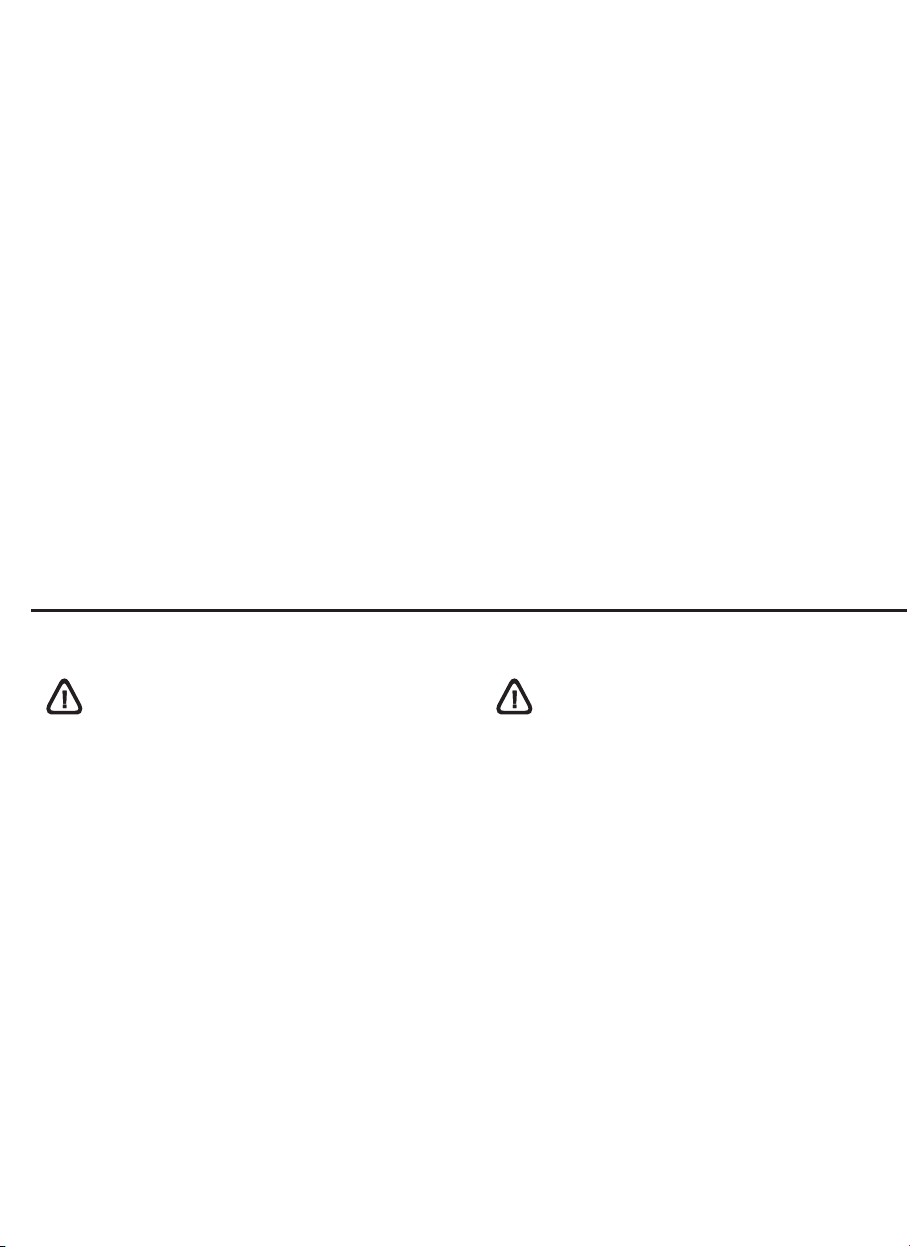
Copyright Information
© 2003 Copyright Hewlett-Packard Development
Company, L.P.
Reproduction, adaptation or translation without prior written
permission is prohibited, except as allowed under the
copyright laws.
The information contained herein is subject to change
without notice.
The only warranties for HP products and services are set
forth in the express warranty statements accompanying
such products and services. Nothing herein should be
construed as constituting an additional warranty. HP shall
not be liable for technical or editorial errors or omissions
contained herein.
1, 9/2003
Trademark Credits
HP ZoomSmart Scaling Technology is a trademark of
Hewlett-Packard Company.
Microsoft, MS-DOS, MS Windows, Windows, Windows NT,
Windows CE, and Microsoft Pocket PC Software are either
registered trademarks or trademarks of Microsoft
Corporation in the United States and/or other countries/
regions.
Pentium is a U.S. registered trademark of Intel Corporation.
Mac, Macintosh, Mac OS, PowerBook, and Power
Macintosh are trademarks of Apple Computer, Inc.,
registered in the U.S. and other countries/regions.
TrueType is a U.S. trademark of Apple Computer, Inc.
Bluetooth and the Bluetooth logos are trademarks
owned by Bluetooth SIG, Inc., U.S.A. and licensed to
Hewlett-Packard.
Informacje dotyczące bezpieczeństwa
W celu zmniejszenia ryzyka zranienia przez pożar lub
porażenie prądem elektrycznym przy eksploatacji tego
urządzenia należy w każdej chwili przestrzegać
podstawowych zasad bezpieczeństwa.
1 Przeczytaj i przeanalizuj wszystkie wytyczne
dokumentacji dołączonej do drukarki.
2 Przestrzegaj wszystkich ostrzeżeń i instrukcji
znajdujących się na tym urządzeniu.
3 Przed czyszczeniem wyłącz urządzenie z gniazdka
elektrycznego.
4 Nie umieszczaj i nie użytkuj tego urzadzenia w pobliżu
wody lub gdy jesteś mokry.
5 Ustaw urzadzenie dokladnie na stabilnej powierzchni.
6 Umieść urządzenie w bezpiecznym miejscu, gdzie nie
ma ryzyka nastąpnięcia na kabel zasilania, potykania
się o niego lub jego uszkodzenia.
7 Jeżeli strona testowa nie zostanie wydrukowana,
sprawdź część pt. „Diagnostyka”.
8 Wewnątrz drukarki nie ma części dających się
naprawić przez uzytkownika. Tylko osoby do tego
uprawnione powinny zajmować się naprawą drukarki.
Informace o bezpečném použití výrobku
Při používání tohoto výrobku vždy dodržujte základní
bezpe cnostní opat rení tak, abyste snížili nebezpe čí úrazu
ohn em nebo elektrickým proudem.
1 Pročtěte si pozorn ě pokyny uvedené v dokumentaci k
tiskárně a ujistěte se, že jim rozumíte.
2 Dodržujte všechna varovná upozornění a pokyny
umístěné na výrobku.
3 Před cištením tento výrobek vždy odpojte od elektrické
zásuvky.
4 Tento výrobek neinstalujte ani nepoužívejte blízko vody
nebo když jste se namo cili.
5 Výrobek nainstalujte bezpe čně na stabilním povrchu.
6 Výrobek nainstalujte na chráněném míst ě tak, aby
nikdo nemohl šlápnout na kabely nebo p řes ně
klopýtnout, a tak je poškodit.
7 Pokud výrobek nefunguje normáln ě, vyhledejte část
Odstranování problémů.
8 Uvnit ř výrobku nejsou součásti, které mohou být
opraveny uživatelem. Pokud výrobek vyžaduje opravu,
obra tte se na kvalifikované servisní techniky.
Page 3
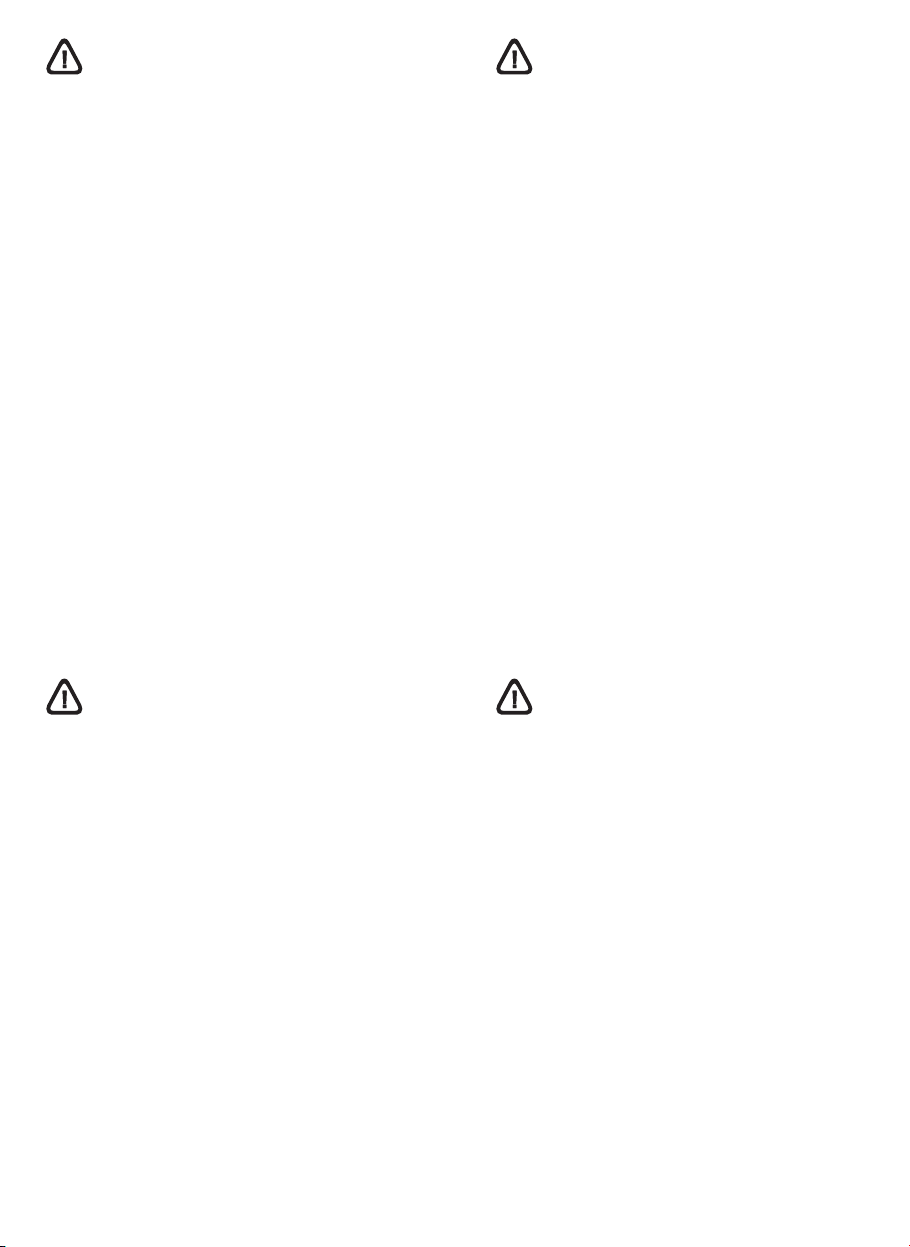
Biztonsági információ
Güvenlik Bilgisi
A termék használatakor mindig kövesse az alapvető
biztonsági óvintézkedéseket, a tűzből vagy az áramütésből
származó sérülés veszélyének csökkentése érdekében.
1 Olvassa el a nyomtatóval szállított dokumentáció és
értsen meg minden abban található utasítást.
2 Engedelmeskedjen a terméken található
figyelmeztetéseknek és utasításoknak.
3 Tisztítás előtt húzza ki a terméket a fali aljzatból.
4 Ne helyezze a terméket vízhez közel, és ne használja
azt víz közelében, vagy amikor Ön nedves.
5 Helyezze el a terméket biztonságosan, stabil felületre.
6 Helyezze a terméket védett környezetbe, ahol senki
sem léphet rá a hálózati tápkábelre, illetve senki sem
eshet rajta keresztül, és ahol a hálózati tápkábel nem
sérülhet meg.
7 Ha a termék nem jól működik, nézze meg a
Hibakeresést.
8 Nincsenek belül a felhasználó által javítható
alkatrészek. Bízza a javítást szakképzett
javítószemélyzetre.
Información de seguridad
Bu ürünü kullanirken yangin veya elektrik çarpmasi
tehlikesini önlemek için temel güvenlik önlemlerini alin.
1 Yaziciyla gelen belgelerdeki tüm yönergeleri okuyun ve
aygiti kullanirken bunlari göz önünde bulundurun.
2 Ürün üzerindeki tüm uyarilara ve yönergelere dikkat
edin.
3 Temizlemeden önce ürünü prizden çekin.
4 Ürünü su yaninda ya da islak olduğunuz sirada
kurmayin veya kullanmayin.
5 Ürünü düz bir yüzeye sağlam bir şekilde kurun.
6 Ürünü, elektrik kablosuna basilmayacak ya da ayak
takilmayacak ve kablonun hasar göremeyeceği
korumali bir yerde kurun.
7 Ürün normal çalişmazsa, Sorun Giderme bölümüne
bakin.
8 Yazicinin içinde kullanicinin onarabileceği herhangi bir
parça yoktur. Ürünün onarim işini yetkili servis
personeline birakin.
Informações de segurança
Siga siempre las precauciones básicas de seguridad al
utilizar este producto a fin de reducir el riesgo de lesiones
por incendio o descargas eléctricas.
1 Lea y entienda las instrucciones contenidas en la
documentación que viene con la impresora.
2 Tenga en cuenta todas las advertencias e
instrucciones indicadas en el producto.
3 Desenchufe este producto de las tomas de corriente de
pared antes de limpiarlo.
4 No instale ni utilice este producto cerca del agua o
cuando usted esté mojado.
5 Instale el producto de manera segura, sobre una
superficie estable.
6 Instale el producto en un lugar protegido donde nadie
pueda pisar o tropezarse con el cable de alimentación
eléctrica y donde dicho cable no sufra daños.
7 Si el producto no funciona normalmente, consulte la
sección Solución de problemas.
8 No hay piezas reparables por el usuario dentro de la
impresora. Remita las tareas de servicio a personal de
servicio calificado.
Siga sempre as precauções básicas de segurança ao usar
este produto, a fim de reduzir o risco de lesões físicas que
podem resultar de incêndio ou choque elétrico.
1 Leia e entenda com clareza todas as instruções
contidas no documentação que acompanha a
impressora.
2 Obedeça todos os avisos e instruções marcadas no
produto.
3 Desligue o produto da tomada antes de efetuar sua
limpeza.
4 Não instale nem use este produto perto de água, ou
quando você próprio estiver molhado.
5 Instale o produto de modo que permaneça firme sobre
uma superfície estável.
6 Instale o produto em local protegido, onde ninguém
possa pisar ou tropeçar no fio elétrico, e onde o
mesmo não seja danificado.
7 Se o produto não funcionar normalmente, consulte a
seção Solução de problemas
8 Não há nenhuma peça dentro da impressora que deva
ser consertada pelo próprio usuário. O produto só deve
ser consertado por pessoal técnico qualificado.
Page 4
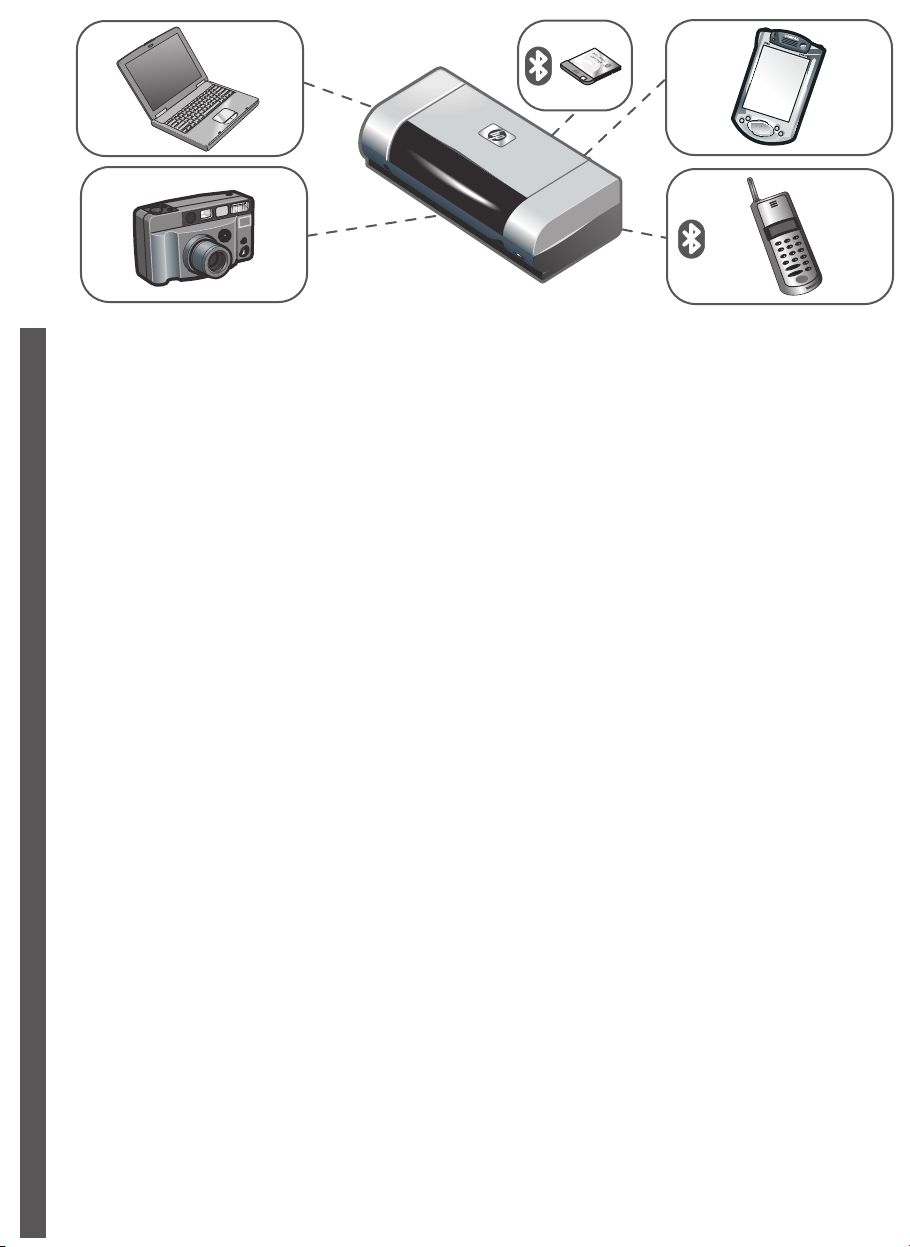
Drukarka serii HP Deskjet 450.
Ta drukarka umożliwia szybkie i profesjonalne
drukowanie bezprzewodowe. Można drukować z
notebooków i komputerów biurowych, z urządzeń
bezprzewodowych, takich jak komputery kieszonkowe
(PDA, Personal Digital Assistant) z oprogramowaniem
Microsoft
Windows
Polski
fotograficznych (przy użyciu karty CompactFlash™) lub
®
Pocket PC, pracujące w systemie
®
CE lub Palm OS®, z cyfrowych aparatów
z telefonów komórkowych mogących komunikować się
za pomocą Bluetooth albo podczerwieni.
Aby uzyskać informacje na temat korzystania z
komputerów kieszonkowych i technologii Bluetooth,
zobacz Instrukcję użytkownika komputerów
kieszonkowych oraz Instrukcję drukowania przez
połączenie Bluetooth na instalacyjnym dysku CD.
Tiskárna HP Deskjet 450.
Tato tiskárna poskytuje rychlý profesionální mobilní tisk.
Můžete tisknout z notebooků, desktopů, bezdrátových
pomůcek jako jsou osobní digitální asistenti (PDA) ve
Windows
Palm OS
®
Pocket PC Software, Windows® CE a
®
; z digitálních kamer prostřednictvím karty
CompactFlash™ a z mobilních telefonů s připojením
Bluetooth a infračerveným připojením.
HP Deskjet 450 sorozatú nyomtató.
Ez a hordozható nyomtató gyors és professzionális
nyomtatást biztosít. Nyomtathat hordozható és asztali
számítógépekről, vezeték nélküli eszközökről (mint pl.
Microsoft
Palm OS
®
Pocket PC szoftvert, Windows®CE és
®
operációs rendszert futtató tenyérgépekről
(PDA)), HP Bluetooth nyomtatókártya segítségével
digitális fényképezőgépekről, valamint Bluetooth vagy
infravörös kapcsolatot használó mobiltelefonokról.
Magyar Česky
Informace o používání PDA a Bluetooth obsahuje
Příručka pro personální digitální asistent PDA a
příručka Bluetooth Printing Guide na disku Starter CD.
A tenyérgépek és a Bluetooth kapcsolat használatával
kapcsolatban a Starter CD Personal Digital Assistant
(PDA, személyes digitális asszisztens) útmutató és
Bluetooth nyomtatási útmutató című dokumentumaiban
olvashat.
Page 5
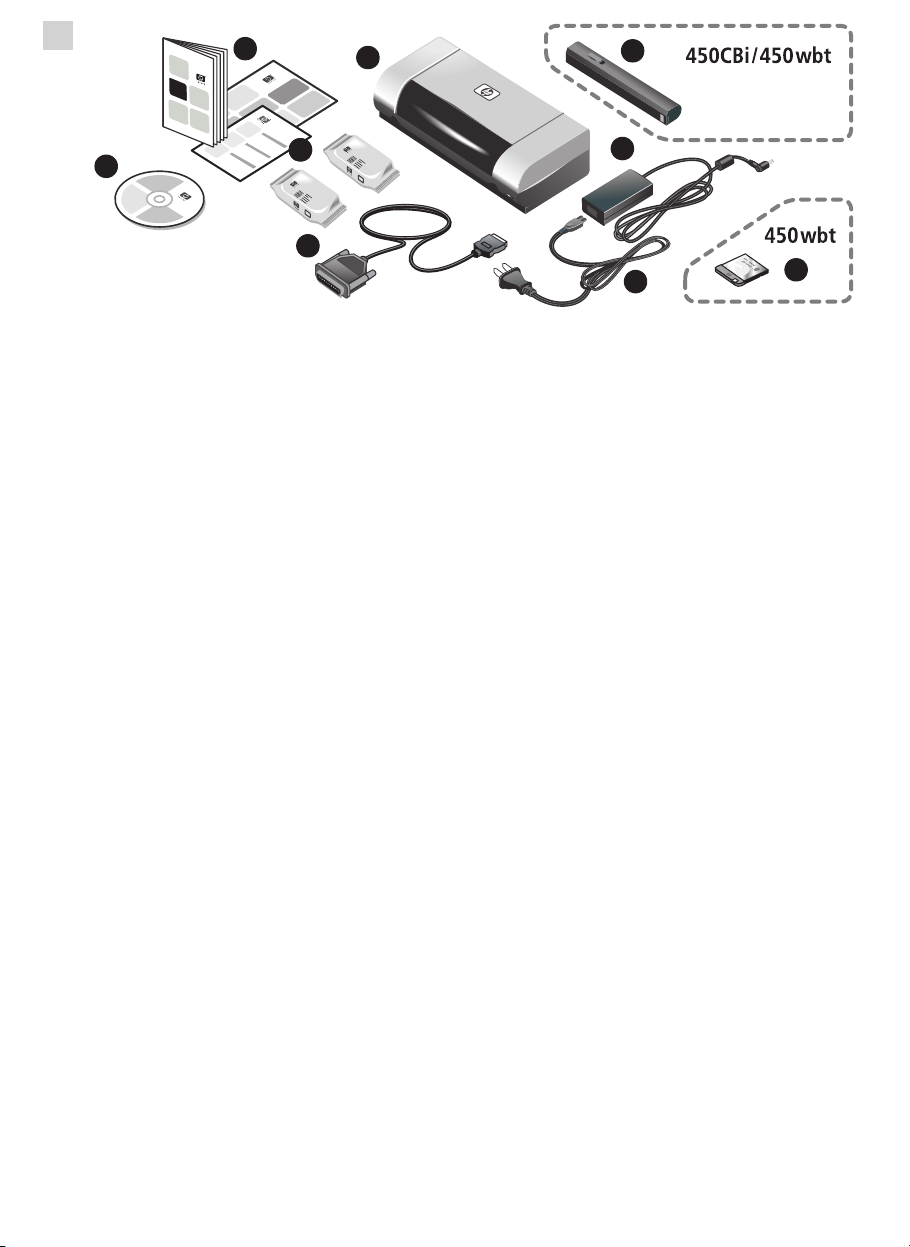
1
6
1
8
3
7
Krok 1: Sprawdź zawartość opakowania.
1) Drukarka serii HP Deskjet 450, 2) Zasilacz,
3) Przewód zasilający, 4) Czarny i kolorowy wkład
atramentowy, 5) Kabel równoległy, 6) Dokumentacja
drukowana (arkusz instalacyjny, podręczna instrukcja
obsługi, informacje na temat udzielania pomocy
technicznej przez HP),
Krok 1: Kontrola obsahu balení.
1) Tiskárna HP Deskjet 450, 2) Napájecí adaptér,
3) Napájecí kabel, 4) Černá a barevná tisková kazeta,
5) Paralelní kabel, 6) Tištěná dokumentace (instalační
leták, příručka Začínáme, příručka pro technickou
podporu HP),
4
5
2
3
7) Instalacyjny dysk CD (z oprogramowaniem i
dokumentacją elektroniczną), 8) Bateria
(HP Deskjet 450CBi/450wbt), 9) Karta drukarki
HP Bluetooth (HP Deskjet 450wbt).
7) Disk Starter CD (softwarová a elektronická
dokumentace), 8) Baterie (HP Deskjet 450CBi/450wbt),
9) HP Bluetooth, karta tiskárny (HP Deskjet 450wbt).
9
1. lépés: A csomag tartalmának ellenőrzése.
1) HP Deskjet 450 sorozatú nyomtató, 2) Tápegység,
3) Tápkábel 4) Fekete és színes nyomtatópatronok,
5) Párhuzamos kábel, 6) Nyomtatott dokumentáció
(Üzembe helyezési plakát, Gyorskalauz,
HP ügyféltámogatási útmutató),
7) Starter CD (szoftverek és elektronikus dokumentáció),
8) Akkumulátor (HP Deskjet 450CBi/450wbt),
9) HP Bluetooth nyomtatókártya (HP Deskjet 450wbt).
Page 6
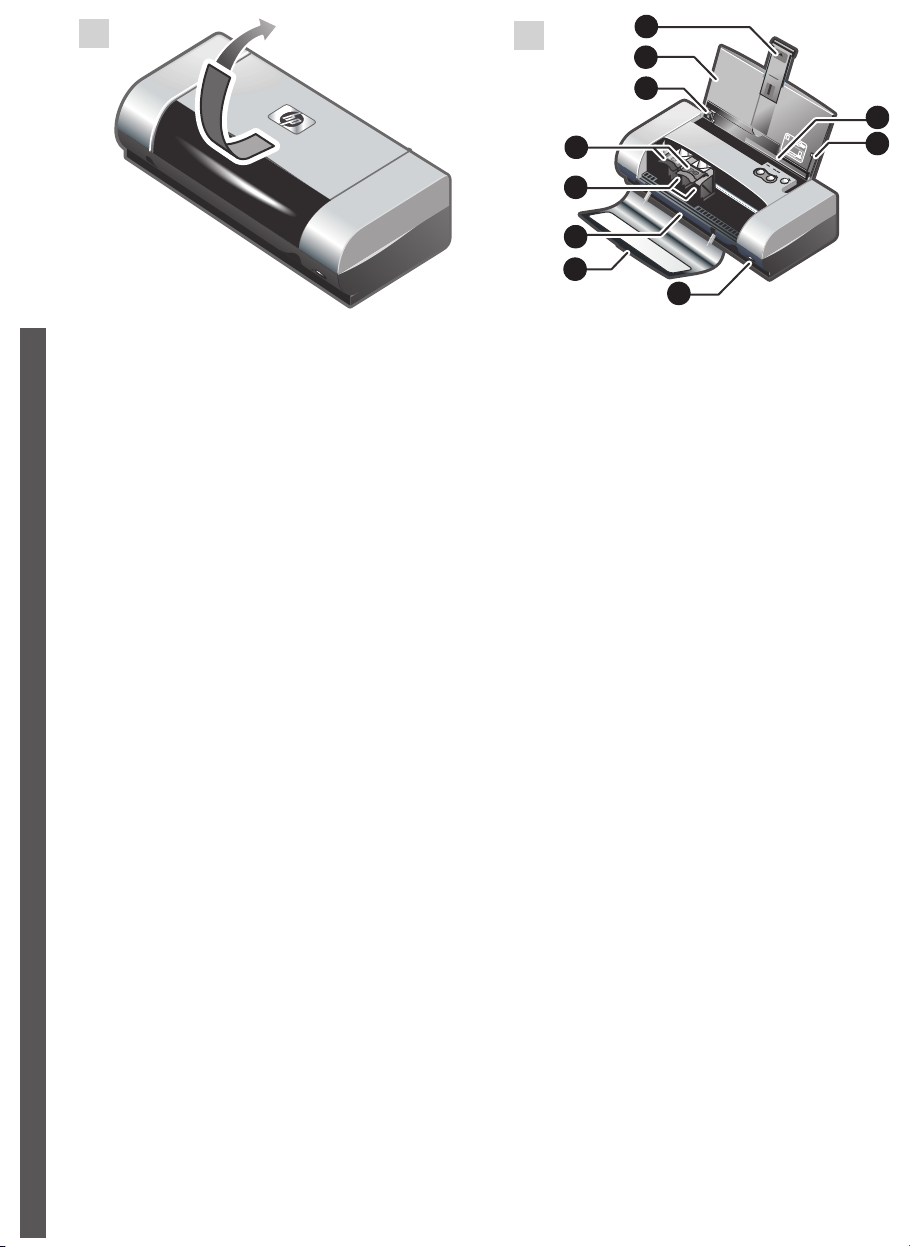
2
3
6
7
8
9
1
2
3
4
5
10
Krok 2: Usuń taśmę zabezpieczającą.
Usuń z drukarki całą taśmę zabezpieczającą.
Polski
Krok 2: Odstranění obalové pásky.
Odstraňte veškerou obalovou pásku z tiskárny.
Krok 3: Zidentyfikuj elementy drukarki (od przodu).
1) Przedłużenie podajnika, 2) Podajnik,
3) Prowadnica papieru, 4) Gniazdo karty,
5) Prowadnik dopasowujący, 6) Zatrzask wkładu
atramentowego, 7) Gniazdo wkładu atramentowego,
8) Otwór wyjściowy, 9) Przednia pokrywa,
10) Port na podczerwień.
Krok 3: Určení částí tiskárny (přední strana).
1) Prodloužení vstupního zásobníku, 2) Vstupní
zásobník, 3) Vodítko papíru, 4) Slot pro obálku,
5) Vyrovnávací vodítko, 6) Západka tiskové kazety,
7) Patice tiskové kazety, 8) Výstupní zásobník,
9) Přední kryt, 10) Infračervený port.
2. lépés: Vegye le a ragasztószalagot.
Távolítsa el a nyomtatóról az összes ragasztószalagot.
Magyar Česky
3. lépés: A nyomtató részei (elölnézet).
1) Adagolótálca meghosszabbítása, 2) Adagolótálca,
3) Papírvezető, 4) Kártyafoglalat, 5) Papírvezető,
6) Nyomtatópatronzár, 7) Nyomtatópatron foglalata,
8) Kimeneti nyílás, 9) Elülső szerelőfedél,
10) Infravörös port.
Page 7
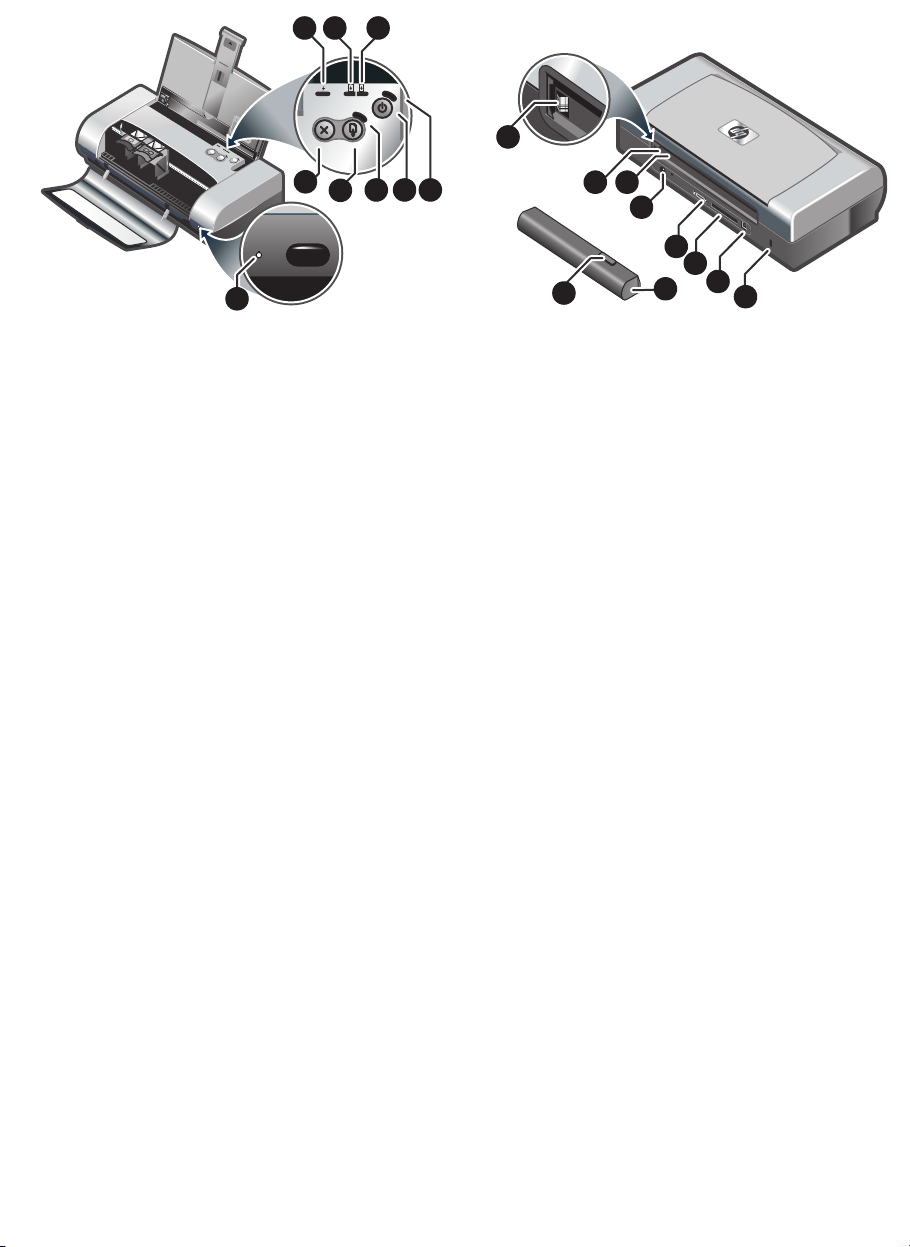
1 2 3
57
56
58
4
5
6 7 8
9
Zidentyfikuj elementy drukarki (na panelu sterowania).
1) Dioda LED ładowania baterii, 2) Dioda LED lewego
wkładu atramentowego, 3) Dioda LED prawego wkładu
atramentowego, 4) Przycisk Anuluj, 5) Przycisk Wznów,
6) Dioda LED wznowienia, 7) Przycisk zasilania,
8) Dioda LED zasilania, 9) Dioda LED podczerwieni.
Uwaga: Rozpoznawaniu problemów z drukarką
poświęcono rozdział Informacje o kontrolkach.
Určení částí tiskárny (ovládací panel).
1) Kontrolka LED nabíjení baterie, 2) Kontrolka LED levé
tiskové kazety, 3) Kontrolka LED pravé tiskové kazety,
4) Tlaèítko Storno, 5) Tlaèítko Pokraèování, 6) Kontrolka
LED pokračování, 7) Tlaèítko Napájení, 8) Kontrolka LED
napájení, 9) Infračervená LED. Poznámka: Viz LED
Reference pro diagnostiku a řešení problémů při tisku.
1
2 3
4
5
6
7
10
9
8
Zidentyfikuj elementy drukarki (od tyłu).
1) Styki baterii, 2) Pokrywa styków baterii,
3) Gniazdo baterii, 4) Złącze przewodu zasilającego,
5) Port równoległy, 6) Gniazdo na karty CompactFlash™,
7) Port USB, 8) Otwór blokady bezpieczeństwa,
9) Bateria, 10) Suwak zwalniający baterię.
Určení částí tiskárny (zadní část).
1) Kontakty baterie, 2) Kryt kontaktů baterie, 3) Zásuvka
pro baterie, 4) Konektor napájení, 5) Paralelní port,
6) Zásuvka karty CompactFlash™, 7) Port univerzální
sériové sběrnice (USB), 8) Zásuvka bezpečnostního
zámku, 9) Baterie, 10) Šoupátko pro uvolnění baterie.
A nyomtató részei (vezérlőpanel).
1) Akkumulátortöltési jelzőfény, 2) Bal nyomtatópatron
jelzőfény, 3) Jobb nyomtatópatron jelzőfény, 4) Mégse
gomb, 5) Folytatás gomb, 6) Folytatás jelzőfény,
7) Tápellátás gomb, 8) Tápellátás jelzőfény, 9) Infravörös
jelzőfény. Megjegyzés: A nyomtatási problémák
azonosításához lásd: LED-referencia.
A nyomtató részei (hátulnézet).
1) Akkumulátor érintkezői, 2) Akkumulátor érintkezőinek
fedele, 3) Akkumulátorrekesz, 4) Tápcsatlakozó,
5) Párhuzamos port, 6) HP Bluetooth nyomtatókártya
foglalata, 7) USB-port, 8) Biztonsági zár nyílása,
9) Akkumulátor, 10) Akkumulátorkioldó csúszka.
Page 8
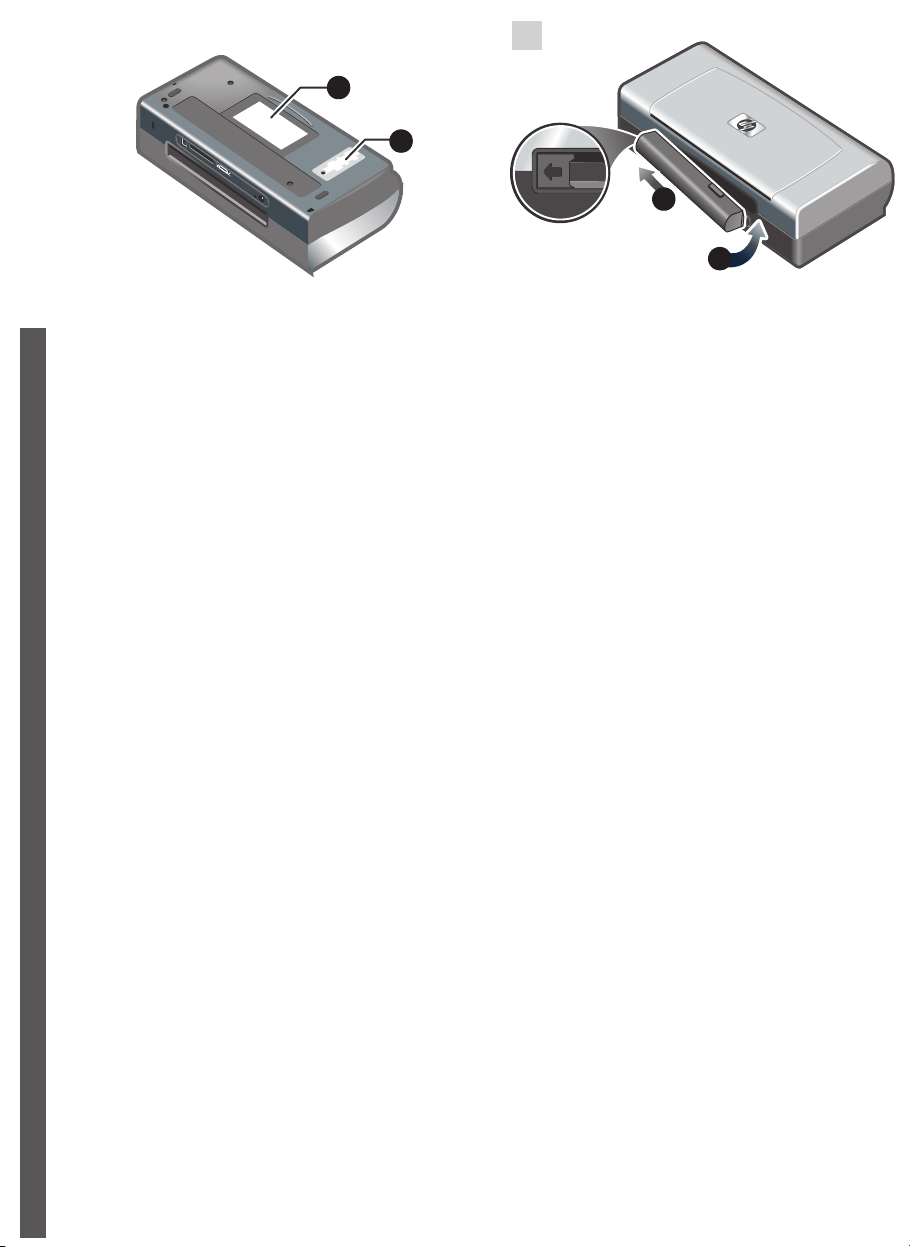
4
1
2
1
2
Zidentyfikuj elementy drukarki (od dołu).
1) Oprawka na wizytówki, 2) Pokrywa wymiennego
zbiornika zużytego atramentu.
Polski
Určení částí tiskárny (spodní část).
1) Držák karty, 2) Kryt výměnného modulu pro
servis inkoustu.
Krok 4: Zainstaluj baterię
(HP Deskjet 450CBi/450wbt).
1) Wsuń pod kątem baterię do gniazda baterii, aż zrówna
się ze stykami. 2) Wepchnij baterię do gniazda, aż
zatrzaśnie się na miejscu.
Krok 4: Instalace baterie
(HP Deskjet 450CBi/450wbt).
1) Baterii zasuňte do zásuvky baterie, až baterie
zaklapne do kontaktů. 2) Zatlačte baterii do zásuvky pro
baterii, až zaklapne na své místo.
A nyomtató részei (alulnézet).
1) Névjegykártyatartó, 2) A cserélhető tintakarbantartó
modul fedele.
Magyar Česky
4. lépés: Helyezze be az akkumulátort
(HP Deskjet 450CBi/450wbt).
1) A megfelelő szögben tartva csúsztassa az
akkumulátort az akkumulátorrekeszbe egészen addig,
amíg az hozzá nem ér az érintkezőkhöz. 2) Nyomja be az
akkumulátort az akkumulátornyílásba, amíg helyére nem
kattan.
Page 9

5
Uwaga: W drukarce należy stosować wyłącznie baterię
typu C8222A. Przed użyciem baterię należy w pełni
naładować (zajmuje to około 1 godz. i 30 minut). Podczas
ładowania dioda LED ładowania baterii powinna świecić na
zielono. Jeżeli dioda LED świeci na czerwono, może to
oznaczać, że bateria jest wadliwa i należy ją wymienić.
Poznámka: V tiskárně používejte výhradně baterii
C8222A. Před použitím baterii plně nabijte (přibližně
1 hodina a 30 minut). Během nabíjení baterie kontrolka
LED nabíjení svítí zeleně. Jestliže LED svítí červeně,
může být baterie vadná a je nutné ji vyměnit.
Krok 5: Zainstaluj kartę drukarki HP Bluetooth
(HP Deskjet 450wbt).
Uwaga: Należy się upewnić, że urządzenie pełniące
funkcję hosta Bluetooth i system operacyjny są
obsługiwane przez drukarkę. Więcej informacji można
znaleźć w witrynie http://www.hp.com/support/dj450.
1) Włóz karte Bluetooth z dioda LED skierowana ku górze
do gniazda na karty CompactFlash™.
Krok 5: Instalace karty tiskárny HP Bluetooth
(HP Deskjet 450wbt).
Poznámka: Přesvědčte se, že hostitelské zařízení
Bluetooth a operační systém jsou tiskárnou
podporovány. Další informace získáte na adrese
http://www.hp.com/support/dj450. 1) Vložte kartu Bluetooth
kontrolkou LED nahoru do zásuvky karty CompactFlash™.
Megjegyzés: Csak a C8222A cikkszámú akkumulátort
használja a nyomtatóval. Használat előtt töltse fel teljesen
az akkumulátort (körülbelül másfél órán keresztül).
Az akkumulátor töltése során az akkumulátortöltési
jelzőfény zölden világít. Ha a jelzőfény töltés közben
pirosan világít, akkor előfordulhat, hogy az akkumulátor
hibás és ki kell cserélni.
5. lépés: Helyezze be a HP Bluetooth nyomtatókártyát
(HP Deskjet 450wbt).
Megjegyzés: Ellenőrizze, hogy a nyomtató támogatja-e
a Bluetooth gazdaeszközt és a rajta futó operációs
rendszert. Bővebb információhoz tekintse meg a
http://www.hp.com/support/dj450 webhelyet.
1) Helyezze be a HP Bluetooth nyomtatókártyát a
jelzőfénnyel felfelé a HP Bluetooth nyomtatókártya
foglalatába.
Page 10

6
1
2
7
4
3
2
1
Krok 6: Podłącz przewód zasilający.
1) Podłącz przewód zasilający do drukarki i do gniazda
prądu zmiennego. 2) Unieś podajnik do pozycji otwartej.
Uwaga: W systemie Windows drukarkę należy
podłączyć do komputera dopiero po ukończeniu
instalacji oprogramowania lub po pojawieniu się monitu
podczas instalacji.
Polski
Krok 6: Připojení sít’ového kabelu.
1) Připojte sít’ový kabel k tiskárně a ke zdroji střídavého
proudu. 2) Vstupní zásobník zvedněte do otevřené
polohy. Poznámka: Ve Windows připojujte tiskárnu k
počítači jen tehdy, když jste dokončili kompletní instalaci
softwaru, nebo pokud jste k tomu během instalace
byli vyzváni.
Krok 7: Włącz drukarkę i zainstaluj
wkłady atramentowe.
1) Naciśnij przycisk zasilania, aby włączyć drukarkę.
2) Otwórz przednią pokrywę. 3) Unieś zatrzaski wkładów
atramentowych. 4) Wyjmij wkład atramentowy z
opakowania, a następnie zerwij z niego taśmę ochronną.
Krok 7: Zapněte tiskárnu a nainstalujte
tiskové kazety.
1) Stisknutím tlaèítka Napájení zapněte tiskárnu.
2) Otevřete přední kryt. 3) Nadzdvihněte západky
tiskových kazet. 4) Vyjměte tiskovou kazetu z
obalu a sejměte ochrannou pásku z tiskové kazety.
6. lépés: Csatlakoztassa a hálózati tápkábelt.
1) Csatlakoztassa a tápkábelt a nyomtatóhoz és egy
váltakozó áramú hálózati aljzathoz. 2) Emelje az
adagolótálcát nyitott helyzetbe. Megjegyzés: Windows
esetén csak a szoftvertelepítés befejeződése után
csatlakoztassa a nyomtatót a számítógéphez, illetve
akkor, ha a telepítés során erre utasítást kap.
Magyar Česky
7. lépés: Kapcsolja be a nyomtatót, és helyezze be
a nyomtatópatronokat.
1) A nyomtató bekapcsolásához nyomja meg a
Tápellátás gombot. 2) Nyissa fel az elülső
szerelőfedelet. 3) Emelje fel a nyomtatópatronzárakat.
4) Vegye ki a nyomtatópatront a csomagolásából, majd
távolítsa el a védőszalagokat.
Page 11

5
8
1
3
6
7
5) Włóż i wciśnij kolorowy wkład atramentowy do lewego,
a czarny wkład atramentowy do prawego kosza. 6) Zaciśnij
zatrzask na wkładzie atramentowym. 7) Zamknij przednią
pokrywę. Uwaga: Nie należy otwierać przedniej pokrywy,
dopóki nie zakończy się inicjalizacja drukarki.
5) Vložte a přitlačte barevnou tiskovou kazetu do levé
kolébky a černou tiskovou kazetu do pravé kolébky.
6) Přiklopte západku kazety přes tiskovou kazetu.
7) Zavřete přední kryt. Poznámka: V době, kdy probíhá
inicializace tiskárny neotvírejte přední kryt.
2
Krok 8: Włóż papier do podajnika.
1) Wyciągnij przedłużenie podajnika. 2) Włóż do
podajnika nie więcej niż 45 arkuszy papieru.
3) Dosuń prowadnicę papieru do krawędzi papieru.
Krok 8: Vložte papír do vstupního zásobníku.
1) Vysuňte prodloužení vstupního zásobníku. 2) Vložte až
45 listů papíru do zásobníku. 3) Přisuňte vodítko papíru
těsně k hraně papíru.
5) Helyezze be, majd nyomja le a színes nyomtatópatront
a bal oldali aljzatba, a fekete nyomtatópatront pedig a
jobb oldali aljzatba. 6) Pattintsa a nyomtatópatronzárat
a nyomtatópatronra. 7) Zárja le az elülső szerelőfedelet.
Megjegyzés: Az elülső szerelőfedelet csak a nyomtató
bekapcsolási folyamatának befejeződése után szabad
felnyitni.
8. lépés: Papír betöltése.
1) Csúsztassa ki az adagolótálca meghosszabbítását.
2) Helyezzen legfeljebb 45 ív papírt a tálcára.
3) Csúsztassa a papírvezetőt közvetlenül a papír széléhez.
Page 12
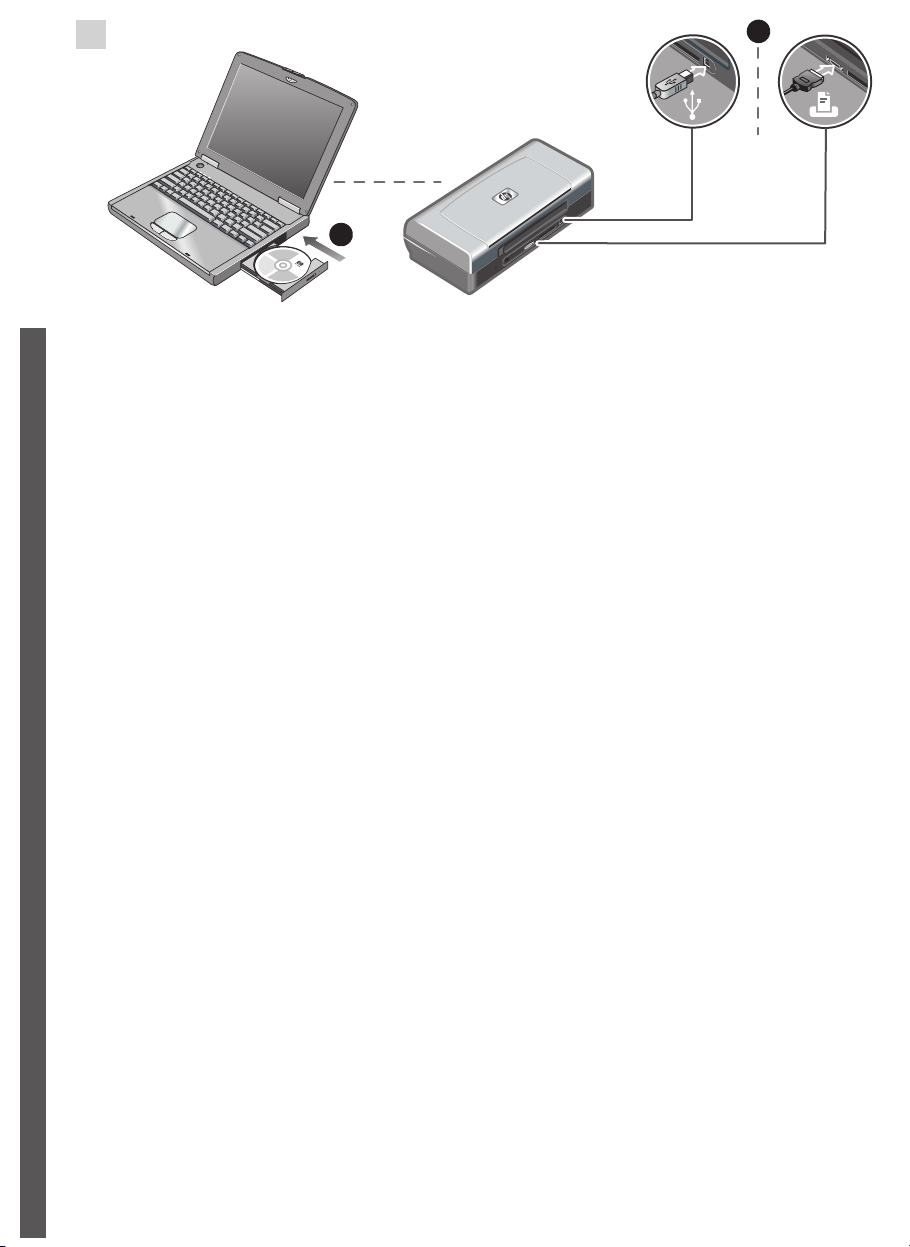
9
1
2
Krok 9: Zainstaluj oprogramowanie i podłącz
drukarkę.
1) Włóż instalacyjny dysk CD do napędu CD-ROM i
wykonaj procedurę odpowiednią do systemu
operacyjnego i typu połączenia. W przypadku połączeń
Bluetooth wybierz albo opcję USB, albo Równoległy, a
następnie, gdy pojawi się monit o podłączenie drukarki,
kliknij przycisk Pomiń. W przypadku połączeń na
Polski
podczerwień (IR) upewnij się, że port na podczerwień w
urządzeniu jest włączony (aby dowiedzieć się, jak
włączyć port IR, zobacz Informacje na temat
podczerwieni). W oknie dialogowym wyboru portu
wybierz opcję Inny, a następnie wybierz port przypisany
na hoście do urządzenia na podczerwień.
Krok 9: Nainstalujte software a připojte tiskárnu.
1) Vložte disk Starter CD do jednotky CD-ROM a
postupujte způsobem odpovídajícím vašemu
operačnímu systému a způsobu připojení. U připojení
Bluetooth vyberte možnost USB nebo Paralelní a
klepněte na Pøeskoèit, když jste vyzváni k připojení
tiskárny. U infračerveného připojení (IR) zajistěte, aby
byl IR port zapnut (viz Poznámky k infračervenému
připojení týkající se zapnutí IR portu). Vyberte Jiné
pøipojení v dialogu Výběr portu a potom vyberte port
přiřazený k IR zařízení na hostitelském počítači.
2) W przypadku połączeń USB lub równoległych podłącz
odpowiedni kabel. Uwaga: Drukarkę należy podłączyć
do komputera dopiero po ukończeniu instalacji
oprogramowania lub po pojawieniu się monitu podczas
instalacji. Jeżeli drukarka została podłączona do
komputera przed zainstalowaniem oprogramowania,
w celu ukończenia instalacji zapoznaj się z plikiem
Readme na instalacyjnym dysku CD. 3) Aby ukończyć
instalację drukarki, postępuj zgodnie z instrukcjami
wyświetlanymi na ekranie.
2) Při připojení pomocí USB nebo paralelního
kabelu připojte kabel USB nebo paralelní kabel.
Poznámka: Tiskárnu připojujte k počítači jen tehdy,
když jste dokončili kompletní instalaci softwaru, nebo
pokud jste k tomu byli během instalace vyzváni. Jestliže
jste tiskárnu připojili k počítači před instalací softwaru,
postupujte podle souboru Readme na disku Starter CD,
abyste instalaci tiskárny dokončili. 3) Postupujte podle
pokynů na obrazovce pro dokončení procedury
zarovnání.
9. lépés: A szoftver telepítése és a nyomtató
csatlakoztatása.
1) Helyezze a Starter CD-t a CD-meghajtóba, majd
kövesse a megjelenő utasításokat az operációs
rendszernek és a használni kívánt kapcsolatnak
megfelelően. Bluetooth-csatlakozás esetén válassza
akár az USB, akár a Párhuzamos lehetőséget, majd
kattintson a Kihagyás gombra, amikor a program a
nyomtató csatlakoztatását kéri. Infravörös kapcsolat
Magyar Česky
esetén ellenőrizze, hogy az eszköz infravörös portja
engedélyezett (az infravörös port engedélyezéséhez
lásd Az infravörös port használata című szakaszt).
Válassza a Port kiválasztása párbeszédpanel Egyéb
elemét, majd válassza ki a gazdakészüléken az
infravörös eszköz számára kiosztott portot.
2) USB- vagy párhuzamos kapcsolat esetén
csatlakoztassa az USB- vagy párhuzamos kábelt.
Megjegyzés: Csak a szoftvertelepítés befejeződése
után csatlakoztassa a nyomtatót a számítógéphez,
illetve akkor, ha a telepítés során erre utasítást kap.
Ha a nyomtatót a szoftver telepítése előtt csatlakoztatta
a számítógéphez, akkor a Starter CD-n található
Readme fájlban olvashat utasításokat a nyomtató
telepítésének befejezésével kapcsolatban.
3) A nyomtató telepítésének befejezéséhez kövesse a
képernyőn megjelenő utasításokat.
Page 13
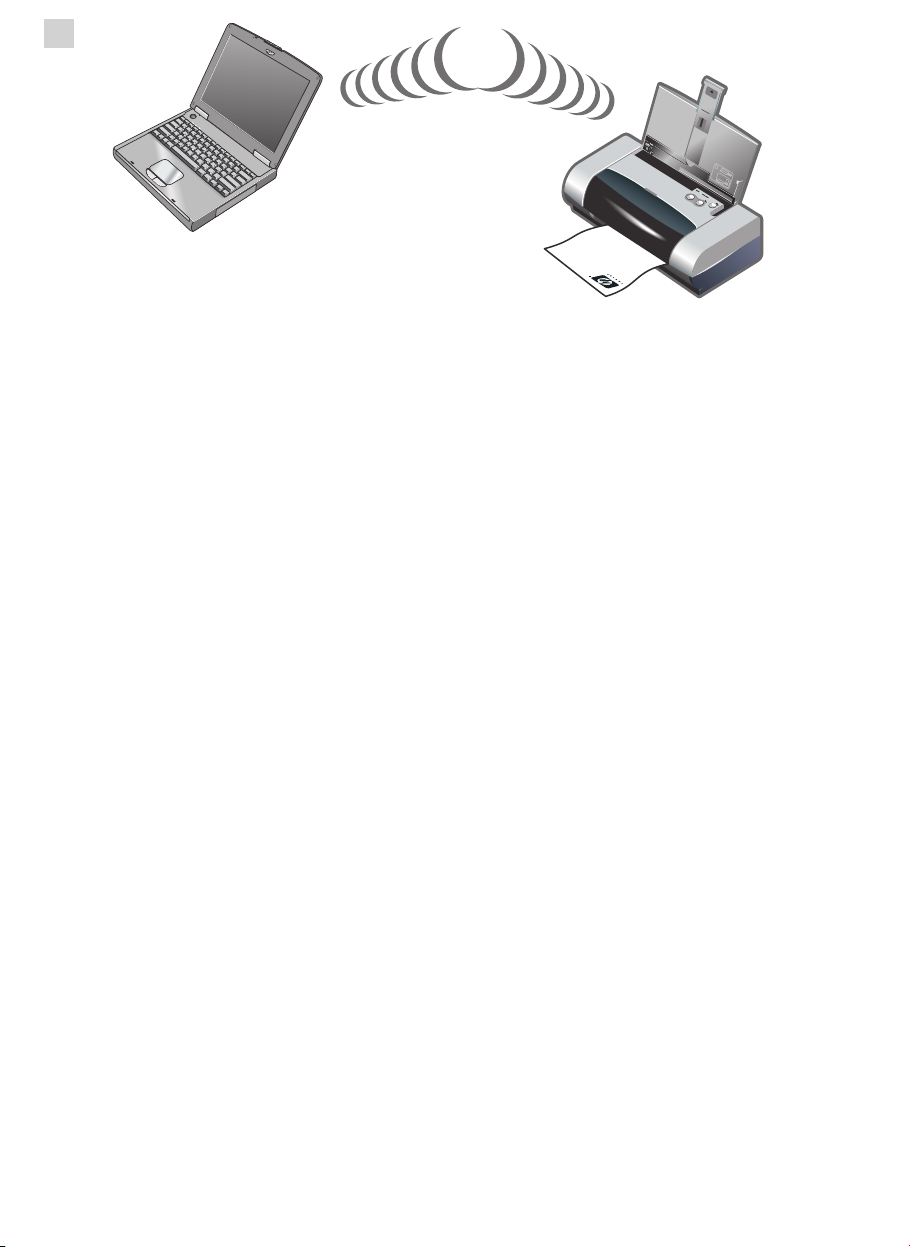
10
Krok 10: Włącz drukowanie przez Bluetooth
(HP Deskjet 450wbt - Windows).
Uwaga: W przypadku połączeń przez Bluetooth należy
się upewnić, że urządzenie będące hostem Bluetooth jest
obsługiwane przez drukarkę i że drukowanie Bluetooth
zostało włączone na tym urządzeniu. Listę obsługiwanych
urządzeń wyposażonych w Bluetooth można znaleźć na
stronie http://www.hp.com/support/dj450. Szczegółowe
instrukcje są podawane w dokumentacji udostępnianej
przez producentów. 1) Po zainstalowaniu oprogramowania
w kroku 9 spróbuj wykryć drukarkę przy użyciu urządzenia
będącego hostem (zobacz Instrukcje drukowania przez
połączenie Bluetooth). 2) Wybierz drukarkę z listy drukarek
Bluetooth.
Krok 10: Zapnutí tisku pomocí Bluetooth
(HP Deskjet 450wbt - Windows).
Poznámka: U připojení pomocí Bluetooth se přesvědčte,
že vaše hostitelské zařízení Bluetooth je tiskárnou
podporováno a že tisk Bluetooth je na zařízení zapnut.
Viz http://www.hp.com/support/dj450, kde je seznam
podporovaných zařízení Bluetooth; další pokyny najdete
v dokumentaci výrobce. 1) Po instalaci softwaru v kroku
9 vyhledá tiskárna vaše hostitelské zařízení (viz příručka
Bluetooth Printing Guide). 2) Vyberte tiskárnu v seznamu
tiskáren umožňujících tisk pomocí Bluetooth.
3) Sprawdź, czy ikona drukarki Deskjet 450 jest widoczna
w folderze Drukarki albo Drukarki i faksy. (W systemach
Windows NT 4.0, Windows 98, Windows Me lub
Windows 2000 kliknij przycisk Start, wskaż polecenie
Ustawienia, a następnie kliknij polecenie Drukarki.
W systemie Windows XP kliknij przycisk Start, a następnie
kliknij polecenie Drukarki i faksy). Jeżeli nie widać ikony
drukarki, kliknij dwukrotnie ikonę Dodaj drukarkę i wybierz
port COM przypisany do urządzenia wyposażonego w
Bluetooth. Kliknij przycisk Dalej. W Kreatorze dodawania
drukarki wybierz pozycje HP i hp deskjet 450 series.
Aby ukończyć instalację drukarki, postępuj zgodnie z
instrukcjami wyświetlanymi na ekranie.
3) Zkontrolujte, zda je ve složce Tiskárny nebo ve složce
Tiskárny a faxy ikona tiskárny Deskjet 450. (Klepněte na
Start, přejděte na Nastavení, a potom klepněte na
Tiskárny ve Windows NT 4.0, Windows 98, Windows Me
a Windows 2000 nebo klepněte na Start a klepněte na
Tiskárny a faxy ve Windows XP.) Pokud ikona tiskárny
není zobrazena, poklepejte na tlačítko Pøidat tiskárnu a
vyberte port COM přiřazený k zařízení Bluetooth. Klepněte
na tlačítko Další. Vyberte HP a hp deskjet 450 v průvodci
přidáním tiskárny. Postupujte podle pokynů na obrazovce k
dokončení instalace tiskárny.
10. lépés: A Bluetooth-nyomtatás engedélyezése
(HP Deskjet 450wbt - Windows).
Megjegyzés: Bluetooth-kapcsolathoz ellenőrizze, hogy a
nyomtató támogatja-e a Bluetooth-gazdaeszközt, és hogy
az eszközön engedélyezve van-e a Bluetooth-nyomtatás.
Ahttp://www.hp.com/support/dj450 webhelyen
megtalálhatja a támogatott Bluetooth-eszközök listáját.
További utasításokat a gyártó dokumentációjában találhat.
1) Miután a 9. lépésben telepítette a szofvert, a
gazdaeszköz segítségével létesítsen kapcsolatot a
nyomtatóval (lásd: Bluetooth nyomtatási útmutató).
2) Válassza ki a nyomtatót a Bluetooth-kompatibilis
nyomtatók listájáról.
3) Ellenőrizze, hogy a Deskjet 450 nyomtató ikonja
megtalálható-e a Nyomtatók vagy a Nyomtatók és faxok
mappában. (Kattintson a Start gombra, mutasson a
Beállítások menüre, majd kattintson a Nyomtatók
parancsra Windows NT 4.0, Windows 98, Windows Me és
Windows 2000 esetén, vagy kattintson a Start menüre,
majd a Nyomtatók és faxok elemre Windows XP esetén.)
Ha nem látja a nyomtató ikonját, kattintson duplán a
Nyomtató hozzáadása ikonra, majd válassza ki a
Bluetooth-eszközhöz rendelt COM-portot. Kattintson a
Tovább gombra. A Nyomtató hozzáadása varázslóban
válassza a HP, majd a hp deskjet 450 series elemet.
A nyomtató telepítésének befejezéséhez kövesse a
képernyőn megjelenő utasításokat.
Page 14
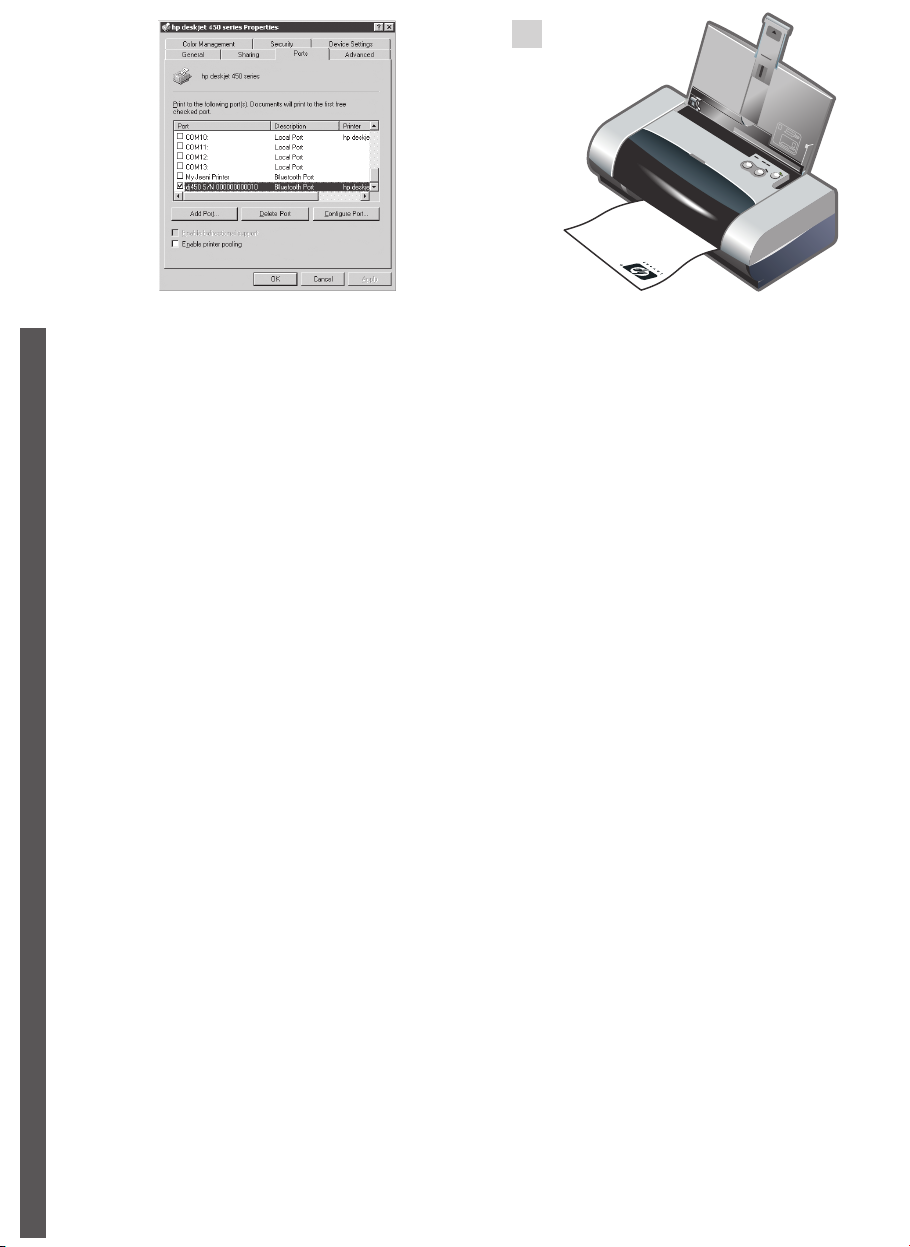
11
4) Kliknij ikonę drukarki prawym przyciskiem myszy,
a następnie kliknij polecenie Porty (w systemach
Windows 2000, Windows XP, Windows NT 4.0) albo
Szczegóły (w systemach Windows 98 i Windows Me).
5) Upewnij się, że drukarka jest przypisana do portu
COM albo wirtualnego portu Bluetooth utworzonego na
potrzeby urządzenia wyposażonego w Bluetooth.
Polski
4) Klepněte pravým tlačítkem na ikonu tiskárny a
klepněte na Porty (Windows 2000, Windows XP,
Windows NT 4.0) nebo Detaily (Windows 98 a
Windows Me). 5) Přesvědčte se, že je tiskárna přiřazena
k portu COM nebo k virtuálnímu portu Bluetooth
vytvořeném pro zařízení Bluetooth.
Krok 11: Sprawdź zainstalowane oprogramowanie.
Aby sprawdzić instalację oprogramowania i połączenie
z drukarką, wydrukuj dokument z często używanej
aplikacji. Uwaga: Informacje na temat drukowania i
konfiguracji Bluetooth znajdują się w Instrukcji
drukowania przez połączenie Bluetooth na instalacyjnym
dysku CD. W przypadku druku w podczerwieni układ
optyczny urządzenia nadającego powinien znajdować
się w odległości nie większej niż 1 metr od drukarki i pod
kątem nie większym niż 30 stopni od układu optycznego
drukarki. Podczas transmisji dioda LED podczerwieni w
drukarce świeci na zielono.
Krok 11: Test instalace softwaru.
Vytiskněte dokument z aplikace, kterou běžně používáte,
abyste vyzkoušeli instalaci softwaru a připojení tiskárny.
Poznámka: Informace o konfiguraci a tisku pomocí
Bluetooth viz příručka Bluetooth Printing Guide na disku
Starter CD. Při tisku prostřednictvím infračerveného
zařízení umístěte čočku infračerveně vysílající zařízení
do vzdálenosti nejvýše 1 metr od tiskárny a pod úhlem
maximálně 30° vzhledem k infračervenému snímači
tiskárny. Když probíhá infračervený přenos, infračervená
LED tiskárny zeleně svítí.
4) Az egér jobb oldali gombjával kattintson a nyomtató
ikonjára, majd kattintson a Portok (Windows 2000,
Windows XP és Windows NT 4.0) vagy a Részletek
(Windows 98 és Windows Me) parancsra.
5) Ellenőrizze, hogy a nyomtató hozzá van-e rendelve a
Bluetooth-eszközhöz létrehozott COM-porthoz vagy a
virtuális Bluetooth-porthoz.
Magyar Česky
11. lépés: A szoftvertelepítés ellenőrzése.
A szoftvertelepítés és a nyomtatócsatlakozás
ellenőrzéséhez nyomtasson ki egy dokumentumot egy
sűrűn használt alkalmazásból. Megjegyzés: A Bluetooth
beállításairól és használatáról a Starter CD-n található
Bluetooth nyomtatási útmutató című dokumentumban
olvashat. Az infravörös nyomtatáshoz úgy helyezze el az
eszközt, hogy annak infravörös lencséje legfeljebb
1 méter távolságra legyen a nyomtatótól, és a nyomtató
infravörös lencséjéhez képest 30 fokos szögön belül
helyezkedjen el. A nyomtató infravörös LED-je zöldre
vált az infravörös adatátvitel alatt.
Page 15
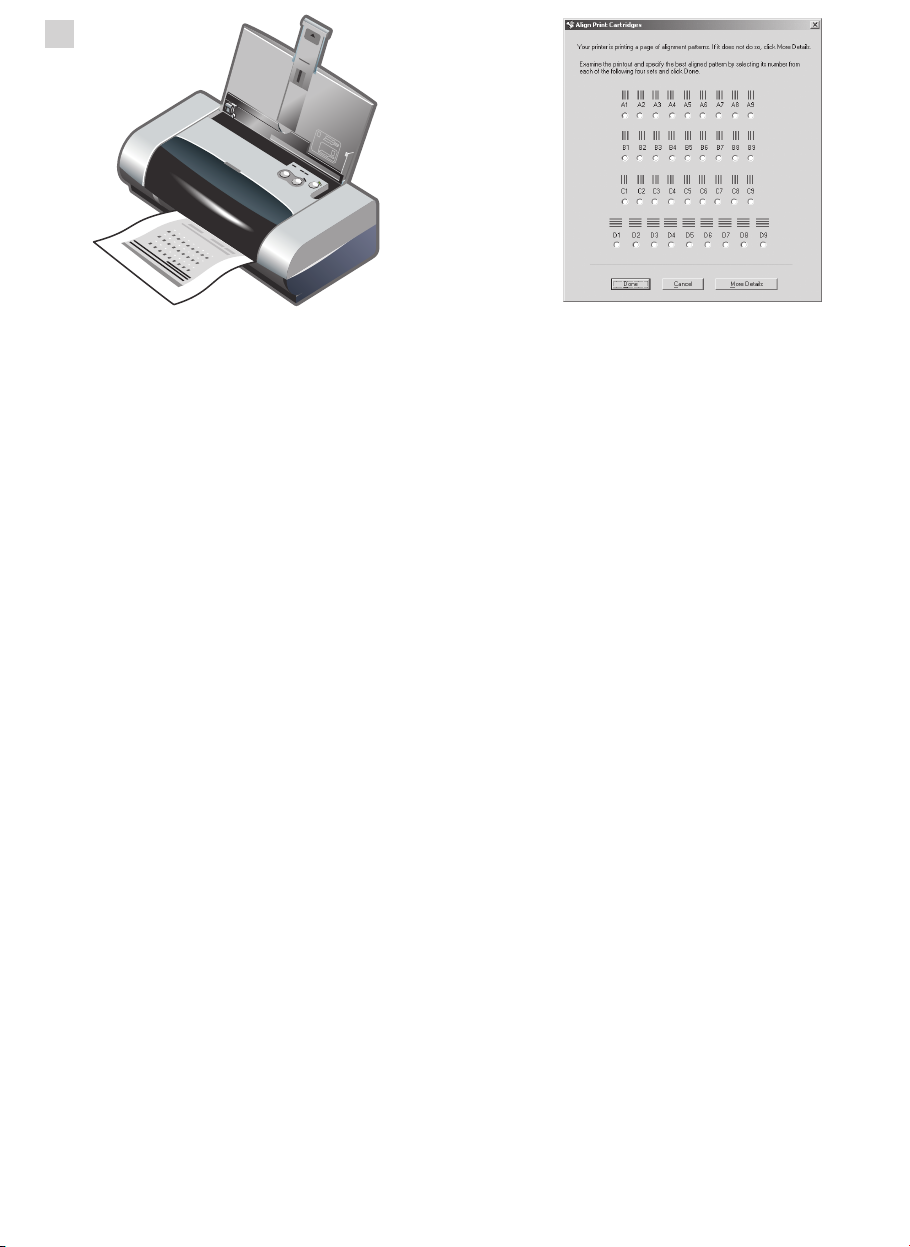
12
Krok 12: Wyrównaj wkłady drukujące
(system Windows).
Wyrównanie zainstalowanych wkładów atramentowych jest
konieczne, aby zapewnić najlepszą jakość wydruku.
1) W systemach Windows NT 4.0, Windows 98,
Windows Me lub Windows 2000 kliknij przycisk Start,
wskaż polecenie Ustawienia, a następnie kliknij polecenie
Drukarki. W systemie Windows XP kliknij przycisk Start
i kliknij polecenie Drukarki i faksy. 2) Kliknij ikonę drukarki
prawym przyciskiem myszy i kliknij polecenie Preferencje
drukowania (systemy Windows 2000 i Windows XP),
Właściwości (systemy Windows 98 i Windows Me)
lub Domyślne ustawienia dokumentu
(system Windows NT 4.0).
Krok 12: Zarovnání tiskových kazet (Windows).
Kdykoli nainstalujete tiskovou kazetu, zarovnejte tiskové
kazety pro dosažení nejlepší kvality tisku. 1) Klepněte na
Start, přejděte k Nastavení a potom klepněte na Tiskárny
(Windows NT 4.0, 98, Me a 2000) nebo na Tiskárny a faxy
(Windows XP). 2) Klepněte pravým tlačítkem na ikonu
tiskárny a klepněte na Nastavení tisku (Windows 2000
a Windows XP), Vlastnosti (Windows 98 a Windows Me)
nebo Nastavení dokumentu (Windows NT 4.0).
3) Kliknij kartę Usługi, a następnie kliknij opcję
Wyrównanie kaset drukarki. 4) W oknie dialogowym
kliknij przycisk Wyrównaj i postępuj zgodnie z
instrukcjami wyświetlanymi na ekranie w celu ukończenia
wyrównywania. Uwaga: Wkład atramentowy można
także wyrównać na karcie Obsługa drukarki w
zestawie narzędzi.
3) Klepněte na kartu Služby a klepněte na Zarovnat
tiskové kazety. 4) Klepněte na Zarovnat v dialogu a
postupujte podle pokynů na obrazovce pro dokončení
procedury zarovnání. Poznámka: Tiskové kazety můžete
zarovnat také z karty Služby tiskárny v nástroji Toolbox.
12. lépés: A nyomtatópatronok beállítása (Windows).
A lehető legjobb nyomtatási minőség elérése érdekében a
nyomtatópatronokat a behelyezésük után be kell állítani.
1) Kattintson a Start gombra, mutasson a Beállítások
menüre, majd kattintson a Nyomtatók parancsra
(Windows NT 4.0, Windows 98, Windows Me és
Windows 2000 esetén), illetve kattintson a Start menüre,
majd a Nyomtatók és faxok elemre (Windows XP esetén).
2) Az egér jobb oldali gombjával kattintson a nyomtató
ikonjára, majd kattintson a Nyomtatási beállítások
(Windows 2000 és Windows XP), a Tulajdonságok
(Windows 98 és Windows Me) vagy a Dokumentum
alapértelmezett beállításai (Windows NT 4.0) parancsra.
3) Kattintson a Szolgáltatások fülre, majd kattintson a
Nyomtatópatronok beállítása parancsra. 4) Kattintson
a párbeszédpanel Beállítás gombjára, majd a beállítás
elvégzéséhez kövesse a képernyőn megjelenő
utasításokat. Megjegyzés: A nyomtatópatronok beállítása
a Szerszámosláda Nyomtatókarbantartás lapján is
elvégezhető.
Page 16
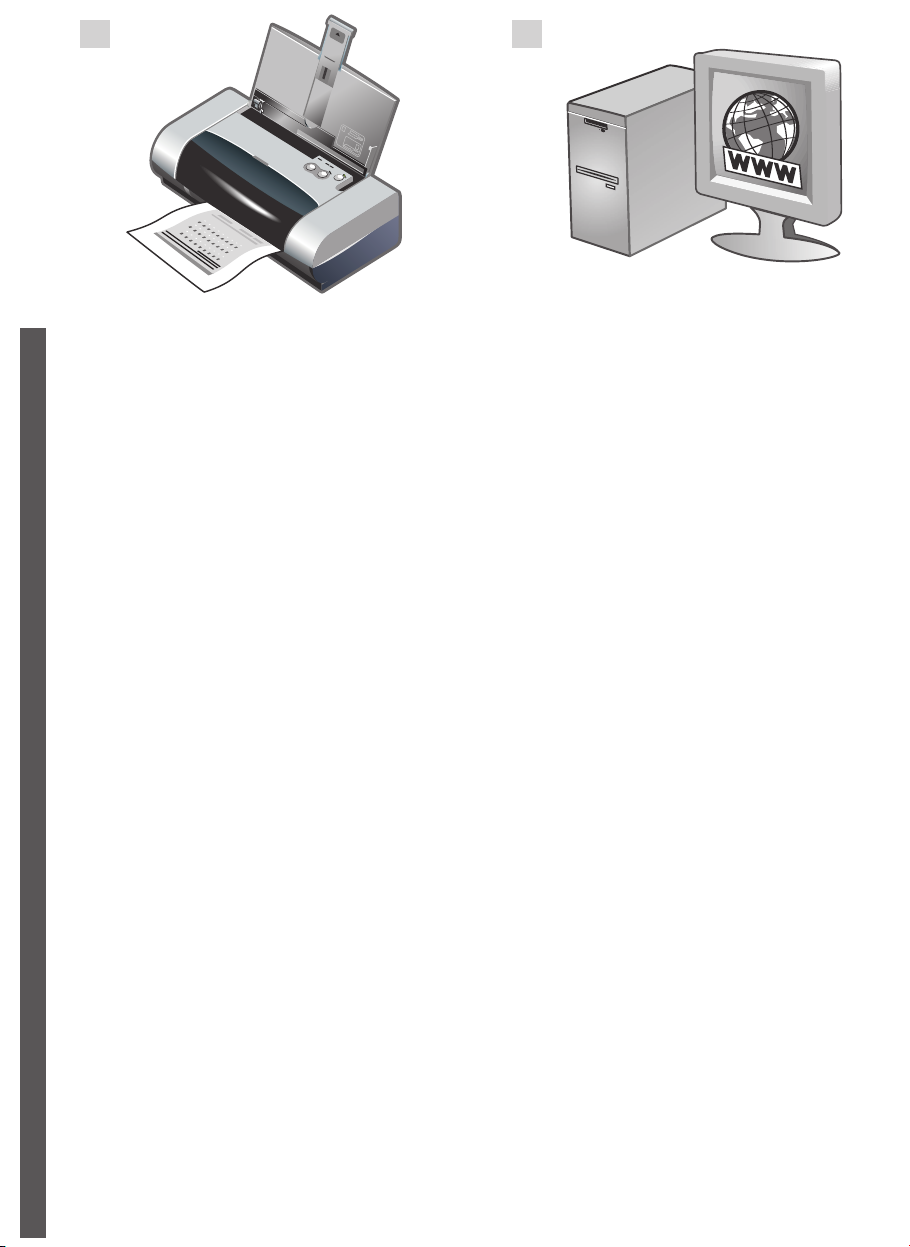
13
14
Krok 13: Wyrównaj wkłady atramentowe
(komputery Mac).
Wyrównanie wkładów atramentowych po instalacji jest
konieczne, aby zapewnić najlepszą jakość wydruku.
1) Otwórz program narzędziowy HP Inkjet Utility i kliknij
przycisk Calibrate Device (Kalibracja urządzenia).
2) Postępuj zgodnie z instrukcjami wyświetlanymi
na ekranie, aby ukończyć wyrównywanie.
Polski
Krok 13: Zarovnání tiskových kazet (Mac).
Kdykoli nainstalujete tiskovou kazetu, zarovnejte
tiskové kazety pro dosažení nejlepší kvality tisku.
1) Otevřte HP Inkjet Utility a klepněte na Kalibrace
zaøízení. 2) K dokončení procedury zarovnání
postupujte podle pokynů na obrazovce.
Krok 14: Zarejestruj drukarkę.
Zarejestruj drukarkę, aby otrzymywać ważne informacje
techniczne oraz dotyczące obsługi. Jeżeli drukarka
nie została zarejestrowana podczas instalacji
oprogramowania, można zarejestrować ją później
w witrynie http://www.register.hp.com.
Krok 14: Registrace tiskárny.
Pokud tiskárnu zaregistrujete, získáte důležité informace
o podpoře a technické informace. Pokud jste tiskárnu
nezaregistrovali během instalace softwaru,
můžete registraci provést později na adrese
http://www.register.hp.com.
13. lépés: Állítsa be a nyomtatópatronokat (Mac).
A lehető legjobb nyomtatási minőség elérése érdekében
a nyomtatópatronokat a behelyezésük után be kell
állítani. 1) Nyissa meg a HP Inkjet Utility
segédprogramot, majd kattintson a Calibrate Device
(Eszközkonfigurálás) gombra. 2) A beállítási folyamat
végrehajtásához kövesse a képernyőn megjelenő
utasításokat.
Magyar Česky
14. lépés: A nyomtató regisztrálása.
Ha ügyfélszolgálati segítséget vagy technikai
tájékoztatást szeretne kapni, akkor regisztrálja
nyomtatóját. Ha nem regisztrálta a nyomtatót a szoftver
telepítésekor, később ezt a http://www.register.hp.com
címen teheti meg.
Page 17
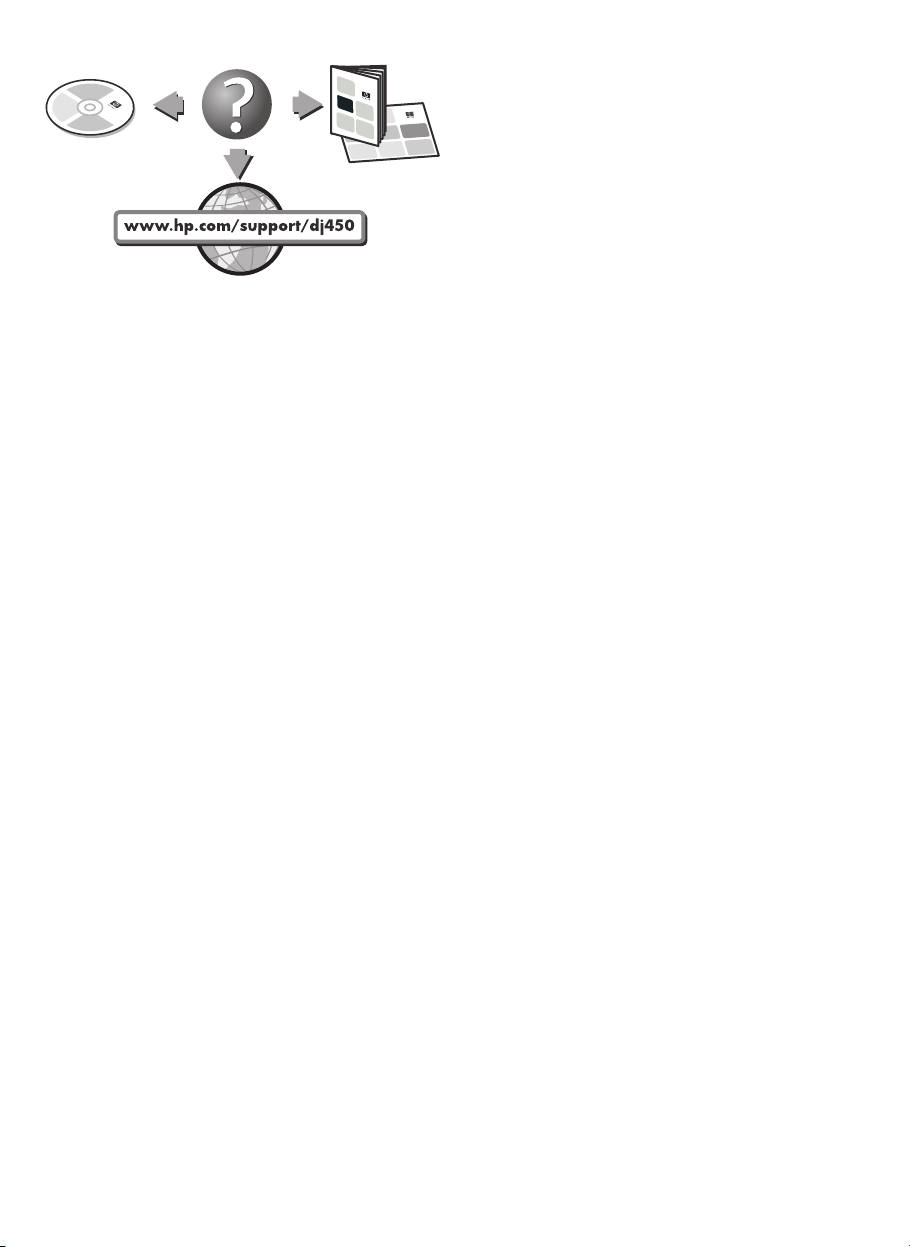
Gratulacje!
Drukarka jest gotowa do użytku. Aby uzyskać informacje na
temat korzystania z drukarki i rozwiązywania problemów,
zapoznaj się z następującymi zasobami:
• dokumentacja elektroniczna na instalacyjnym
dysku CD,
• HP Instant Support (więcej informacji znajduje się w
elektronicznej instrukcji obsługi),
• witryna internetowa poświęcona produktowi
http://www.hp.com/support/dj450,
• karta Pomocy dla klientów firmy HP (w zestawie).
Blahopřejeme!
Vaše tiskárna je připravena k použití. Informace o
používání tiskárny a odstraňování problémů najdete
z následujících zdrojů:
• Elektronická dokumentace na disku Starter CD
• Služba HP Instant Support (další informace viz
elektronická uživatelská příručka)
• Stránky sídla podpory produktu na adrese
http://www.hp.com/support/dj450
• Karta podpory uživatele HP (v krabici).
Gratulálunk!
A nyomtatója használatra kész. A nyomtató használatával,
illetve a hibaelhárítással kapcsolatban a következő
helyeken kaphat segítséget:
• a Starter CD-n található, képernyőn megjelenő
dokumentációban;
• a HP Instant Support (erről a képernyőn megjelenő
felhasználói útmutatóban olvashat bővebben);
• a termék webhelyén, a
http://www.hp.com/support/dj450 címen;
• a HP ügyféltámogatási útmutatójában (megtalálható a
csomagban).
Page 18
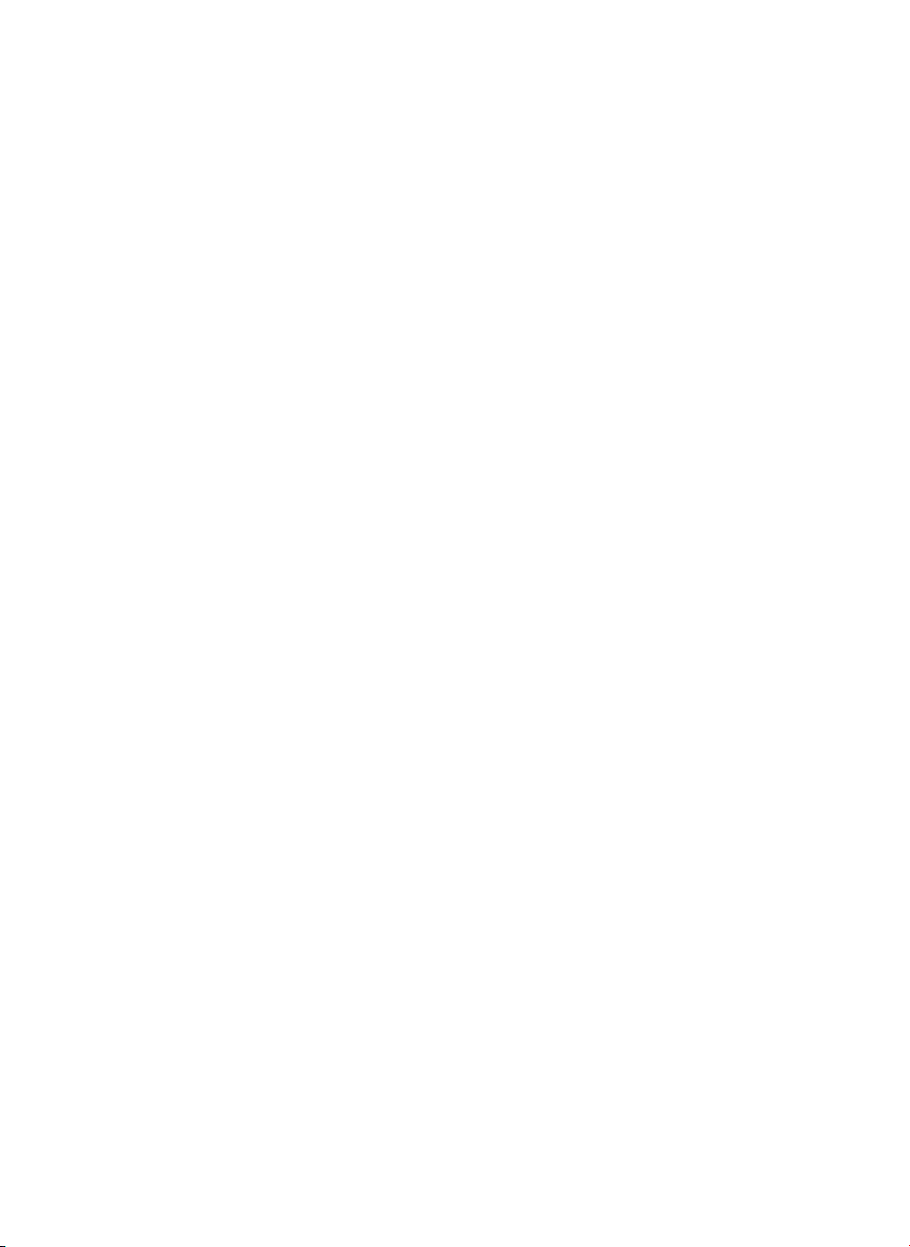
Wskazówki dotyczące podróży
Następujące wskazówki dotyczą przygotowania drukarki do
podróży:
• Zapasowy pojemnik z czarnym tuszem lub pojemnik
fotograficzny należy przechowywać w futerale podróżnym
(numer katalogowy C8233A), aby zapobiec wyciekaniu
tuszu.
• Drukarkę można zapakować w teczce (numer katalogowy
C8232A). Teczka ma przedziały na komputer przenośny i
drukarkę. Przedziały możną odłączyć w celu noszenia
komputera przenośnego i drukarki oddzielnie.
• Wyłącz drukarkę za pomocą przycisku Zasilanie.
W ten sposób pojemniki z tuszem powrócą na swoją
spoczynkową pozycję po prawej stronie drukarki i zostaną
zablokowane.
• Odłącz kabel drukarki i zasilacz od drukarki. Wsuń
przedłużenie podajnika i zamknij podajnik.
• W przypadku podróży do innego kraju/regionu, upewnij się,
że masz odpowiednią wtyczkę do gniazdka zasilania.
• Należy używać wyłącznie zasilacza dostarczonego razem
z drukarką. Nie należy używać innego transformatora
napięcia lub przetwornika. Zasilacz można stosować
przy zasilaniu prądem zmiennym w zakresie 100 - 240 V,
50 lub 60 Hz.
• Należy wyjąć baterię z drukarki, jeżeli drukarka nie będzie
używana przez okres przekraczający jeden miesiąc.
Tipy pro cestování
Následující tipy vás pomohou připravit na cestování s vaší
tiskárnou:
• Pokud s sebou berete extra černou nebo foto tiskovou
kazetu, skladujte ji v cestovním nosiči (číslo dílu
C8233A) pro zabránění úniku inkoustu.
• Můžete také tiskárnu přenášet v pouzdru (číslo dílu
C8232A). Pouzdro má přihrádky pro notebook i
tiskárnu. Přihrádky mohou být odděleny, pokud chcete
přenášet notebook a tiskárnu odděleně.
• Vypněte tiskárnu pomocí Tlaèítka napájení. Toto zajistí,
že se tiskové kazety vrátí do výchozí pozice na pravé
straně tiskárny a zablokovány.
• Odpojte kabel tiskárny a adaptér proudu od tiskárny.
Zasuňte rozšíření vstupního zásobníku a zavřete
vstupní zásobník.
• Pokud cestujete do jiné země/regionu, vezměte si s
sebou potřebný adaptér pro zásuvky.
• Používejte adaptér proudu, který je dodáván s
tiskárnou. Nepoužívejte žádný jiný transformátor napětí
nebo konvertor. Adaptér proudu může být používán se
zdroji střídavého proudu od 100 do 240 voltů, 50 nebo
60 Hz.
• Vyjměte akumulátor, pokud tiskárnu nebudete používat
déle než měsíc.
Utazási jótanácsok
Az alábbi jótanácsok segítenek, ha utazáskor magával viszi
a nyomtatót:
• Ha visz magával egy extra fekete vagy fotó
nyomtatópatront, tárolja azt az úti tárolóban
(cikkszám C8233A), a tintaszivárgás megelőzése
érdekében.
• A nyomtatót a hordozótáskában szállíthatja
(cikkszám C8232A). A hordozótáskában van hely a
notebook és a nyomtató elhelyezésére is. A zsebek le
is vehetők, ha külön kívánja a számítógépet és a
nyomtatót tárolni.
• Kapcsolja ki a nyomtatót a Hálózat gombbal. Ezzel
biztosítja, hogy a nyomtatópatronok visszatérjenek a
nyomtató jobb oldalán lévő kiinduló helyzetükbe és ott
rögzítésre kerüljenek.
• Húzza ki a nyomtatókábelt és a hálózati adaptert a
nyomtatóból. Csúsztassa vissza az adagolótálca
kiterjesztését és zárja be az adagolótálcát.
• Ha más országba vagy térségbe utazik, vigye magával
a szükséges csatlakozóadaptert.
• Csak a nyomtatóval szállított hálózati adaptert
használja. Ne használjon semmilyen más
feszültségtranszformátort vagy konvertert. A hálózati
adapter 100-240 V feszültségű, 50-60 Hz frekvenciájú
váltakozó áramforrásokkal használható.
• Vegye ki az akkumulátort, ha egy hónapnál hosszabb
ideig nem fogja a nyomtatót használni.
Page 19
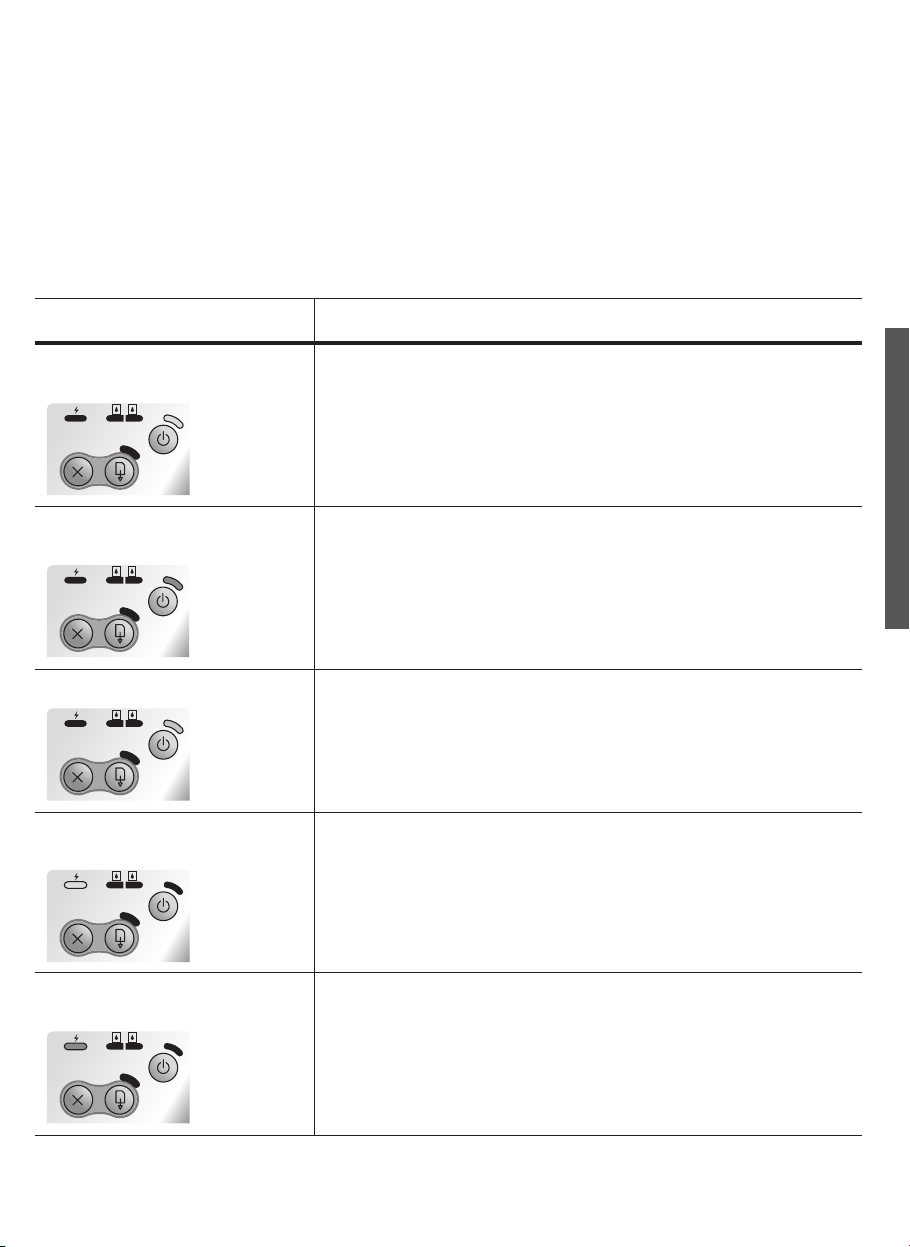
Informacje na temat podczerwieni
Przed użyciem portu podczerwieni należy go włączyć w komputerze pełniącym funkcję hosta.
1. Uruchom ponownie notebook i naciśnij klawisz F2 podczas rozruchu.
2. Wybierz w menu Urządzenia systemowe (System Devices) i włącz port na podczerwień (Infrared Port).
3. Ustaw tryb (Mode) na FIR.
4. Jeśli kanał DMA jest w konflikcie z kanałem DMA portu równoległego, zmień kanał portu równoległego na EPP.
5. Zapisz (Save) te ustawienia i zakończ (Exit), aby kontynuować rozruch systemu.
Informacje o kontrolkach
Stan kontrolek Wyjaśnienie i zalecana czynność
Kontrolka zasilania świeci się na
zielono.
Kontrolka zasilania świeci się na
czerwono.
Kontrolka zasilania świeci się na żółto. Poziom naładowania baterii wynosi 10-40%, a drukarka jest włączona i
Kontrolka ładowania baterii świeci się
na zielono.
Jeżeli drukarka zasilana jest prądem zmiennym: Drukarka jest włączona i
bezczynna.
Jeżeli drukarka zasilana jest baterią: Poziom naładowania baterii wynosi
41-100%, a drukarka jest włączona i bezczynna.
• Nie jest wymagana żadna czynność.
Poziom naładowania baterii wynosi 10%, a drukarka jest włączona i
bezczynna.
• Podłącz zasilacz, aby rozpocząć ładowanie baterii. Zobacz rozdział
Ładowanie i korzystanie z baterii w elektronicznej instrukcji obsługi.
bezczynna.
• Podłącz zasilacz, aby rozpocząć ładowanie baterii. Zobacz rozdział
Ładowanie i korzystanie z baterii w elektronicznej instrukcji obsługi.
Bateria jest w toku ładowania.
• Nie jest wymagana żadna czynność.
Polski
Kontrolka ładowania baterii świeci się
na czerwono.
Bateria jest wadliwa.
• Wymień baterię (numer katalogowy C8233A).
Page 20
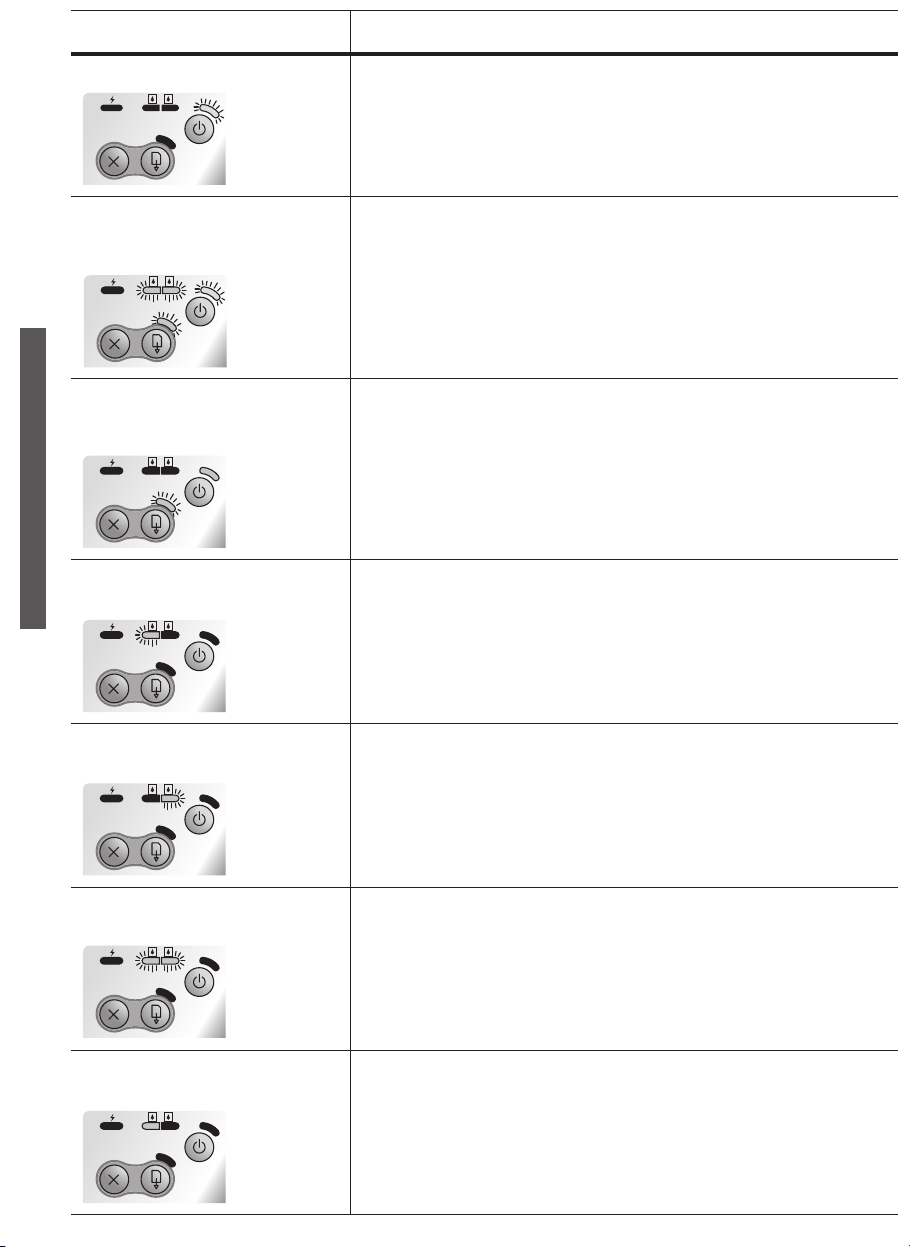
Stan kontrolek Wyjaśnienie i zalecana czynność
Kontrolka zasilania mruga. Drukarka drukuje.
• Nie jest wymagana żadna czynność.
Kontrolki zasilania i wznowienia oraz
kontrolki lewego i prawego pojemnika
z tuszem świecą się na przemian.
Dioda LED zasilania œwieci na
zielono, a dioda LED wznowienia
miga.
Polski
Kontrolka lewego pojemnika z tuszem
mruga.
Kontrolka prawego pojemnika z
tuszem mruga.
Drukarka ma zasilanie.
• Nie jest wymagana żadna czynność.
Praca drukarki jest zablokowana, trwa oczekiwanie na wyschnięcie specjalnego materiału, zabrakło papieru lub trwa drukowanie w standardzie DPOF
(Digital Print Order Format).
• Jeżeli brak papieru, załaduj papier. Naciśnij przycisk Wznów, aby
kontynuować wydruk.
Pojemnik z trójkolorowym tuszem wymaga obsługi.
• Zainstaluj ponownie pojemnik z tuszem i ponów próbę drukowania. Jeżeli
błąd nie zniknie, wymień pojemnik. Zobacz rozdział Wymiana wkładów
atramentowych w elektronicznej instrukcji obsługi.
Pojemnik z czarnym lub fotograficznym tuszem wymaga obsługi.
• Zainstaluj ponownie pojemnik z tuszem i ponów próbę drukowania. Jeżeli
błąd nie zniknie, wymień pojemnik. Zobacz rozdział Wymiana wkładów
atramentowych w elektronicznej instrukcji obsługi.
Kontrolki prawego i lewego pojemnika
z tuszem mrugają.
Kontrolka lewego pojemnika z tuszem
świeci się.
Pojemnik z trójkolorowym tuszem oraz pojemnik z czarnym lub fotograficznym tuszem wymagają obsługi.
• Zainstaluj ponownie pojemniki z tuszem i ponów próbę drukowania.
Jeżeli błąd nie zniknie, wymień pojemniki. Zobacz rozdział Wymiana
wkładów atramentowych w elektronicznej instrukcji obsługi.
Mało tuszu w pojemniku z trójkolorowym tuszem.
• Wymień pojemnik z tuszem. Zobacz rozdział Wymiana wkładów
atramentowych w elektronicznej instrukcji obsługi.
Page 21

Stan kontrolek Wyjaśnienie i zalecana czynność
Kontrolka prawego pojemnika z
tuszem świeci się.
Kontrolki prawego i lewego pojemnika
z tuszem świecą się.
Kontrolka zasilania nie świeci się,
kontrolka wznowienia mruga.
Kontrolka zasilania mruga, kontrolka
wznowienia mruga.
Mało tuszu w pojemniku z czarnym lub fotograficznym tuszem.
• Wymień pojemnik z tuszem. Zobacz rozdział Wymiana wkładów
atramentowych w elektronicznej instrukcji obsługi.
Mało tuszu w pojemniku z trójkolorowym tuszem oraz w pojemniku z czarnym lub fotograficznym tuszem.
• Wymień pojemniki z tuszem. Zobacz rozdział Wymiana wkładów
atramentowych w elektronicznej instrukcji obsługi.
Zacięty materiał lub utknięcie silnika prowadzącego papier.
• Usuń zacięty papier. Zobacz część pt. Zaciął się materiał w
elektronicznej Instrukcji obsługi. Po usunięciu zaciętego papieru, naciśnij
przycisk Wznów, aby kontynuować wydruk.
Jeżeli nie ma zaciętego papieru, naciśnij przycisk Wznów. Jeżeli to nie
pomoże, wyłącz drukarkę i włącz ją ponownie, a następnie ponów
wydruk.
Zacięty materiał lub utknięcie karetki.
• Usuń zacięty papier. Zobacz część pt. Zaciął się materiał w
elektronicznej Instrukcji obsługi. Po usunięciu zaciętego papieru, naciśnij
przycisk Wznów, aby kontynuować wydruk.
Kontrolka zasilania mruga, kontrolka
wznowienia mruga, kontrolki prawego i
lewego pojemnika z tuszem świecą się.
Kontrolka zasilania wskazuje
dwukrotnie dłużej w stanie podświetlonym niż niepodświetlonym.
Jeżeli nie ma zaciętego papieru, naciśnij przycisk Wznów. Jeżeli to nie
pomoże, wyłącz drukarkę i włącz ją ponownie, a następnie ponów
wydruk.
Zacięty materiał lub utknięcie punktu obsługi.
• Usuń zacięty papier. Zobacz część pt. Zaciął się materiał w
elektronicznej Instrukcji obsługi. Po usunięciu zaciętego papieru, naciśnij
przycisk Wznów, aby kontynuować wydruk.
Jeżeli nie ma zaciętego papieru, naciśnij przycisk Wznów. Jeżeli to nie
pomoże, wyłącz drukarkę i włącz ją ponownie, a następnie ponów
wydruk.
Wydruk jest w toku anulowania.
• Nie jest wymagana żadna czynność.
Page 22

Stan kontrolek Wyjaśnienie i zalecana czynność
Kontrolki zasilania i wznowienia oraz
kontrolki lewego i prawego pojemnika
z tuszem świecą się.
Kontrolka zasilania świeci się, kontrolka wznowienia mruga, kontrolka
prawego pojemnika z tuszem wskazuje dwukrotnie dłużej w stanie
podświetlonym niż niepodświetlonym.
Kontrolka zasilania świeci się, kon-
Polski
trolka wznowienia świeci się, kontrolka prawego pojemnika z tuszem
wskazuje dwukrotnie dłużej
w stanie podświetlonym niż niepodświetlonym.
Nowe oprogramowanie sprzętowe jest w trakcie wysyłania do drukarki.
• Nie jest wymagana żadna czynność.
Zbiornik zużytego tuszu jest prawie pełny.
• Jeżeli masz pod ręką nowy zbiornik zużytego tuszu, wymień stary
zbiornik natychmiast, postępując zgodnie z instrukcjami dostarczonymi z
nowym zbiornikiem.
• W innym wypadku skorzystaj z witryny www.hp.com/support/dj450 lub
zobacz część pt. Pomoc dla klientów, aby zamówić nowy zbiornik.
W międzyczasie można nacisnąć przycisk Wznów, aby kontynuować
wydruk, ale stan błędu kontrolki nie zniknie, dopóki nie nastąpi wymiana
zbiornika zużytego tuszu. Jeżeli zbiornik zużytego tuszu jest pełny,
drukarka przestanie drukować.
Zbiornik zużytego tuszu jest pełny.
• Jeżeli masz pod ręką nowy zbiornik zużytego tuszu, wymień stary
zbiornik natychmiast, postępując zgodnie z instrukcjami dostarczonymi z
nowym zbiornikiem.
• W innym wypadku skorzystaj z witryny www.hp.com/support/dj450 lub
zobacz część pt. Pomoc dla klientów, aby zamówić nowy zbiornik.
W międzyczasie można wyjąć pojemnik z czarnym tuszem i drukować
tylko z użyciem pojemnika z trójkolorowym tuszem. Może to spowodować
pogorszenie kolorów oraz mniejszą prędkość drukowania. Zobacz
rozdział Tryb drukowania z jednym wkładem atramentowym w
elektronicznej instrukcji obsługi.
Kontrolka podczerwieni świeci się. Drukarka odbiera transmisję w podczerwieni.
Kontrolka zasilania, kontrolka wznowienia oraz kontrolki lewego i prawego
pojemnika z tuszem świecą się na
przemian w szybkim tempie.
• Nie jest wymagana żadna czynność.
Błąd drukarki
• Naciśnij przycisk Wznów, aby wydrukować kod błędu. Naciśnij przycisk
Zasilanie, aby wyzerować drukarkę.
Page 23

Poznámky k infračervenému připojení
Infračervený port na hostitelském počítači musíte před jeho použitím zapnout.
1. Restartujte systém a během zavádění systému stiskněte F2.
2. Vyberte menu System Devices a nastavte položku Infrared port na Enabled.
3. Položku Mode nastavte na FIR.
4. Jestliže je kanál DMA v konfliktu s paralelním portem kanálu DMA, změňte Paralel Port na EPP.
5. Použijte možnost Save and Exit k pokračování zavádění systému.
LED Reference
Indikace LED Vysvětlení a doporučená akce
Indikátor napájení LED je zelený. Pokud používáte střídavý proud: Tiskárna je zapnuta a je nečinná.
Pokud používáte proud z akumulátoru: Akumulátor je nabitý z 41-100% a
tiskárna je zapnuta a je nečinná.
• Není třeba žádná akce.
Indikátor napájení LED je červený. Akumulátor je nabitý ze z méně než 10% a tiskárna je zapnuta a je
Indikátor napájení LED je žlutý. Akumulátor je nabitý z 10-40% a tiskárna je zapnuta a je nečinná.
Indikátor nabití akumulátoru LED je
zelený.
Indikátor nabití akumulátoru LED je
červený.
nečinná.
• Zapojte adaptér proudu k zahájení nabíjení akumulátoru.
Viz Nabíjení a používání baterie v elektronické Uživatelské příručce.
• Zapojte adaptér proudu k zahájení nabíjení akumulátoru.
Viz Nabíjení a používání baterie v elektronické Uživatelské příručce.
Akumulátor se nabíjí.
• Není třeba žádná akce.
Akumulátor je vadný.
• Nahraďte akumulátor (číslo dílu C8233A).
Česky
Page 24

Indikace LED Vysvětlení a doporučená akce
Indikátor napájení LED bliká. Tiskárna tiskne.
• Není třeba žádná akce.
Napájení, Pokračovat, Levá a
pravá strana Cyklus indikátoru
LED tiskové kazety.
Indikátor napájení LED svítí zeleně
a indikátor LED pokračování bliká.
Indikátor levé tiskové kazety LED
bliká.
Indikátor pravé tiskové kazety LED
bliká.
Česky
Napájení tiskárny je zapnuto.
• Není třeba žádná akce.
Tiskárna se buď zastavila, čeká na oschnutí speciálních médií, došel papír
nebo se zpracovává formát DPOF (Digital Print Order Format).
• Pokud došel papír, vložte papír. Stiskněte tlačítko Pokračovat pro
vytisknutí zobrazení.
Tříbarevná tisková kazeta vyžaduje pozornost.
• Tiskovou kazetu znovu nainstalujte a zkuste tisknout. Pokud potíže
přetrvávají, bude nutné kazetu vyměnit. Viz Výměna tiskové kazety v
elektronické Uživatelské příručce.
Černý nebo foto tiskový zásobník vyžaduje pozornost.
• Tiskovou kazetu znovu nainstalujte a zkuste tisknout. Pokud potíže
přetrvávají, bude nutné kazetu vyměnit. Viz Výměna tiskové kazety v
elektronické Uživatelské příručce.
Indikátory pravé a levé tiskové
kazety LED blikají.
Tříbarevný a černý nebo foto tiskový zásobník vyžaduje pozornost.
• Tiskové kazety znovu nainstalujte a zkuste tisknout. Pokud potíže
přetrvávají, bude nutné kazety vyměnit. Viz Výměna tiskové kazety v
elektronické Uživatelské příručce.
Page 25

Indikace LED Vysvětlení a doporučená akce
Indikátor levé tiskové kazety LED je
rozsvícený.
Indikátor pravé tiskové kazety LED
svítí.
Indikátory pravé a levé tiskové
kazety LED svítí.
Indikátor napájení LED nesvítí,
Indikátor LED Pokračovat bliká.
Tříbarevné tiskové kazetě dochází inkoust.
• Vyměňte tiskovou kazetu. Viz Výměna tiskové kazety v elektronické
Uživatelské příručce.
Černé nebo foto tiskové kazetě dochází inkoust.
• Vyměňte tiskovou kazetu. Viz Výměna tiskové kazety v elektronické
Uživatelské příručce.
Tříbarevnému a černému nebo foto tiskovému zásobníku dochází inkoust.
• Vyměňte tiskové kazety. Viz Výměna tiskové kazety v elektronické
Uživatelské příručce.
Ucpaná média nebo motor papíru stojí.
• Odstraňte uvízlý papír. Viz Uvízlá tisková média v elektronické
Uživatelské příručce. Po odstranění ucpání tlačítko Pokračovat pro
pokračování tiskové úlohy.
Indikátor napájení LED bliká,
Indikátor LED Pokračovat bliká.
Indikátor Napájení LED bliká,
indikátor Pokračovat LED bliká,
indikátory LED levé a pravé tiskové
kazety svítí.
Pokud papír není ucpaný, stiskněte tlačítko Pokračovat. Pokud se takto
nic nevyřeší, vypněte tiskárnu a opět ji zapněte a odešlete tiskovou
úlohu znovu.
Ucpaná média nebo vozík stojí.
• Odstraňte uvízlý papír. Viz Uvízlá tisková média v elektronické
Uživatelské příručce. Po odstranění ucpání tlačítko Pokračovat pro
pokračování tiskové úlohy.
Pokud papír není ucpaný, stiskněte tlačítko Pokračovat. Pokud se takto
nic nevyřeší, vypněte tiskárnu a opět ji zapněte a odešlete tiskovou
úlohu znovu.
Ucpaná média nebo servisní stanice stojí.
• Odstraňte uvízlý papír. Viz Uvízlá tisková média v elektronické
Uživatelské příručce. Po odstranění ucpání tlačítko Pokračovat pro
pokračování tiskové úlohy.
Pokud papír není ucpaný, stiskněte tlačítko Pokračovat. Pokud se takto
nic nevyřeší, vypněte tiskárnu a opět ji zapněte a odešlete tiskovou
úlohu znovu.
Page 26

Indikace LED Vysvětlení a doporučená akce
Indikátor napájení LED se dvakrát
zapne a vypne.
Indikátor Napájení LED, indikátory
LED levé a pravé tiskové kazety svítí.
Indikátor napájení LED svítí,
indikátor Pokračovat LED bliká,
indikátor LED pravé tiskové kazety
se rozsvěcuje na dvakrát tak delší
dobu než zhasíná.
Indikátor napájení LED bliká,
indikátor Pokračovat LED bliká,
indikátor LED pravé tiskové kazety
se rozsvěcuje na dvakrát tak delší
dobu než zhasíná.
Tisková úloha je zrušena.
• Není třeba žádná akce.
Nový firmware je zasílán do tiskárny.
• Není třeba žádná akce.
Vyměnitelná nádoba na použitý inkoust je téměř plná.
• Pokud máte náhradu za odpadní nádobu na inkoust, okamžitě ji
nahraďte dle přiložených instrukcí.
• V jiném případě přejděte na www.hp.com/support/dj450 nebo viz
Podpora zákazníků kvůli náhradě.
Mezitím můžete stisknout tlačítko Pokračovat pro pokračování tisku, ale
tento chybový stav LED neustane, dokud vyměnitelná nádoba na
použitý inkoust není nahrazena. Když je vyměnitelná nádoba na použitý
inkoust plná, tiskárna zastaví tisk.
Vyměnitelná nádoba na použitý inkoust je plná.
• Pokud máte náhradu za odpadní nádobu na inkoust, okamžitě ji
nahraďte dle přiložených instrukcí.
• V jiném případě přejděte na www.hp.com/support/dj450 nebo viz
Podpora zákazníků kvůli náhradě.
Mezitím můžete odstranit černou tiskovou kazetu a tisknout za použití
pouze kazety se třemi barevnými inkousty. Mohou být ovlivněny barvy a
Česky
Infračervený LED svítí. Tiskárna přijímá infračervený přenos.
Indikátor Napájení LED, indikátor
Pokračovat LED, indikátory LED
levé a pravé tiskové kazety se rychle
střídají.
rychlost tisku. Viz Režim tisku s jednou kazetou v elektronické
Uživatelské příručce.
• Není třeba žádná akce.
Chyba tiskárny.
• Stiskněte tlačítko Pokračovat pro vytisknutí kódu chyb.
Stiskněte tlačítko Napájení, čímž tiskárnu rezetujete.
Page 27

Az infravörös port használata
Az infravörös portot csak akkor használhatja, ha engedélyezi annak használatát a gazdaszámítógépen.
1. Indítsa újra rendszerét, majd a rendszer indításakor nyomja le az F2 billentyűt.
2. Válassza a System Devices (Rendszereszközök) menüt, és állítsa az Infrared Port (Infravörös port) beállítást
Enabled (Engedélyezett) értékre.
3. Állítsa be Mode (Mód) értékét a FIR lehetőségre.
4. Amennyiben a DMA-csatorna ütközik a párhuzamos port DMA-csatornájával, akkor változtassa a Parallel Port
(Párhuzamos port) beállítását EPP értékre.
5. Válassza a Save (Mentés), majd az Exit (Kilépés) lehetőségeket az újraindítási folyamat folytatásához.
LED-referencia
LED-jelzés Magyarázat és javasolt tevékenység
A Feszültség be LED zöld. Ha hálózati váltófeszültséget használ: A nyomtató be van kapcsolva és
A Feszültség be LED vörös. Az akkumulátor töltöttségi szintje 10% alatt van, a nyomtató be van
A Feszültség be LED sárga. Az akkumulátor töltöttségi szintje 10-40%, a nyomtató be van kapcsolva
Az akkutöltés LED-je zöld. Az akku töltése folyamatban van.
üresjáratban van.
Ha akkumulátorról üzemel: Az akkumulátor töltöttségi szintje 41-100%,
a nyomtató be van kapcsolva és üresjáratban van.
• Semmit sem kell tenni.
kapcsolva és üresjáratban van.
• Dugja be a hálózati adaptert és kezdje meg az akku töltését.
Lásd Az akkumulátor töltése és használata című fejezetet a képernyőn
olvasható Felhasználói kézikönyvben.
és üresjáratban van.
• Dugja be a hálózati adaptert és kezdje meg az akku töltését.
Lásd Az akkumulátor töltése és használata című fejezetet a képernyőn
olvasható Felhasználói kézikönyvben.
• Semmit sem kell tenni.
Az akkutöltés LED-je vörös. Az akku hibás.
• Cserélje ki az akkut (cikkszám C8233A).
Magyar
Page 28

LED-jelzés Magyarázat és javasolt tevékenység
A Feszültség be LED villog. A nyomtató nyomtat.
• Semmit sem kell tenni.
A Feszültség be, Folytatás, Bal és
Jobb nyomtatópatron LED-ek
felváltva villognak.
A Feszültség be LED zöld színű,
a Folytatás LED villog.
A bal nyomtatópatron LED-je villog. A háromszínű nyomtatópatron beavatkozást igényel.
A jobb nyomtatópatron LED-je
villog.
A nyomtató bekapcsolódik.
• Semmit sem kell tenni.
A nyomtató leállt, speciális hordozó száradására vár, kifogyott a papír vagy
DPOF-formátumú (Digital Print Order Format) nyomtatást dolgoz fel.
• Ha kifogyott a papír, töltsön be papírt. Nyomja le a Folytatás gombot a
nyomtatási feladat folytatásához.
• Vegye ki és tegye vissza a nyomtatópatront és próbálja újra a
nyomtatást. Ha a hiba továbbra is fennáll, cserélje ki a
nyomtatópatront. Lásd a Nyomtatópatronok cseréje című fejezetet a
képernyőn olvasható Felhasználói kézikönyvben.
A fekete vagy fotó nyomtatópatron beavatkozást igényel.
• Vegye ki és tegye vissza a nyomtatópatront és próbálja újra a
nyomtatást. Ha a hiba továbbra is fennáll, cserélje ki a
nyomtatópatront. Lásd a Nyomtatópatronok cseréje című fejezetet a
képernyőn olvasható Felhasználói kézikönyvben.
A jobb és bal nyomtatópatron
LED-je villog.
A bal nyomtatópatron LED-je világít. A háromszínű nyomtatópatronban fogytán van a tinta.
Magyar
A háromszínű és a fekete vagy fotó nyomtatópatron beavatkozást igényel.
• Vegye ki és tegye vissza a nyomtatópatronokat és próbáljon nyomtatni.
Ha a hiba továbbra is fennáll, cserélje ki a nyomtatópatront.
Lásd a Nyomtatópatronok cseréje című fejezetet a képernyőn
olvasható Felhasználói kézikönyvben.
• Cserélje ki a nyomtatópatront. Lásd a Nyomtatópatronok cseréje című
fejezetet a képernyőn olvasható Felhasználói kézikönyvben.
Page 29

LED-jelzés Magyarázat és javasolt tevékenység
A jobb nyomtatópatron LED-je
világít.
A jobb és bal nyomtatópatron
LED-je világít.
A Feszültség be LED nem világít,
a Folytatás LED villog.
A Feszültség be LED villog,
a Folytatás LED villog.
A fekete vagy fotó nyomtatópatronban fogytán van a tinta.
• Cserélje ki a nyomtatópatront. Lásd a Nyomtatópatronok cseréje című
fejezetet a képernyőn olvasható Felhasználói kézikönyvben.
A háromszínű és a fekete vagy fotó nyomtatópatronban fogytán van a
tinta.
• Cserélje ki a nyomtatópatronokat. Lásd a Nyomtatópatronok cseréje
című fejezetet a képernyőn olvasható Felhasználói kézikönyvben.
Médiaelakadás vagy a papírmotor leállt.
• Távolítsa el az elakadt papírt. Lásd a Nyomtatási média elakadt c.
pontot a képernyőn olvasható Felhasználói kézikönyvben. Miután
megszüntette az elakadást, nyomja le a Folytatás gombot a nyomtatási
feladat folytatásához.
Ha nincs papírelakadás, nyomja le a Folytatás gombot. Ha ez nem
segít, próbálja a nyomtatót ki, majd újra bekapcsolni, és küldje újra a
nyomtatási feladatot.
Médiaelakadás vagy leállt a kocsi.
• Távolítsa el az elakadt papírt. Lásd a Nyomtatási média elakadt c.
pontot a képernyőn olvasható Felhasználói kézikönyvben. Miután
megszüntette az elakadást, nyomja le a Folytatás gombot a nyomtatási
feladat folytatásához.
A Feszültség be LED villog,
a Folytatás LED villog, Bal és Jobb
nyomtatópatron LED-ek világítanak.
A Feszültség be LED kétszer olyan
hosszú ideig van bekapcsolva, mint
kikapcsolva.
Ha nincs papírelakadás, nyomja le a Folytatás gombot. Ha ez nem
segít, próbálja a nyomtatót ki, majd újra bekapcsolni, és küldje újra a
nyomtatási feladatot.
Médiaelakadás vagy a karbantartó állomás leállt.
• Távolítsa el az elakadt papírt. Lásd a Nyomtatási média elakadt c.
pontot a képernyőn olvasható Felhasználói kézikönyvben. Miután
megszüntette az elakadást, nyomja le a Folytatás gombot a nyomtatási
feladat folytatásához.
Ha nincs papírelakadás, nyomja le a Folytatás gombot. Ha ez nem
segít, próbálja a nyomtatót ki, majd újra bekapcsolni, és küldje újra a
nyomtatási feladatot.
A nyomtatási feladat törlése van folyamatban.
• Semmit sem kell tenni.
Page 30

LED-jelzés Magyarázat és javasolt tevékenység
A Feszültség be LED, a Folytatás
LED, a Bal és Jobb nyomtatópatron
LED-ek világítanak.
A Feszültség be LED világít, a
Folytatás LED villog, a Jobb
nyomtatópatron LED kétszer olyan
hosszú ideig van bekapcsolva, mint
kikapcsolva.
A Feszültség be LED világít, a
Folytatás LED világít, a Jobb
nyomtatópatron LED kétszer olyan
hosszú ideig van bekapcsolva, mint
kikapcsolva.
Új firmware gyorstelepítése folyik a nyomtatóban.
• Semmit sem kell tenni.
A tintakarbantartó modul majdnem tele van.
• Ha van kéznél csere tintakarbantartó modul, cserélje ki azonnal, a
modullal kapott utasításokat követve.
• Ha nincs kéznél modul, látogassa meg a www.hp.com/support/dj450
oebhelyet vagy lapozza fel a Ügyfélszolgálat pontot a csere
megrendelése érdekében.
Egyelőre a nyomtatás folytatásához még lenyomhatja a Folytatás
gombot, de ez a LED hibaállapot nem szűnik meg addig, amíg ki
nem cseréli a tintakarbantartó modult. Ha a tintakarbantartó modul tele
van, a nyomtató leáll a nyomtatással.
A tintakarbantartó modul tele van.
• Ha van kéznél csere tintakarbantartó modul, cserélje ki azonnal, a
modullal kapott utasításokat követve.
• Ha nincs kéznél modul, látogassa meg a www.hp.com/support/dj450
webhelyet vagy lapozza fel a Ügyfélszolgálat pontot a csere
megrendelése érdekében.
A csere megérkeztéig kiveheti a fekete nyomtatópatront és nyomtathat
csak a háromszínű nyomtatópatron használatával. Lehetséges, hogy a
színeredmény és a nyomtatási sebesség megváltozik. Lásd az
Egypatronos nyomtatási mód című fejezetet a képernyőn olvasható
Felhasználói kézikönyvben.
Az infravörös LED világít. A nyomtató infravörös úton vesz át adatokat.
• Semmit sem kell tenni.
A Feszültség be LED, a Folytatás
LED, a Bal és Jobb nyomtatópatron
LED-ek gyors egymásutánban
felváltva világítanak.
Nyomtatóhiba.
• Nyomja le a Folytatás gombot a hibakód kinyomtatásához.
Nyomja le a Hálózat gombot a nyomtató alaphelyzetbe állításához.
Magyar
Page 31

HP Deskjet 450 serisi yazıcı.
Bu yazıcı, taşınabilir yazdırma için hızlı ve profesyonel
işlevler sağlar. Dizüstü bilgisayarlarından; masaüstü
bilgisayarlarından; Microsoft
Windows
®
CE ve Palm OS® çalıştıran kişisel dijital
®
Pocket PC yazılımı,
yardımcılar (PDA’lar) gibi kablosuz aygıtlardan;
CompactFlash™ kartı aracılığıyla dijital kameralardan
ve Bluetooth ve kızılötesi bağlanabilirliğe sahip cep
telefonlarından yazdırma yapabilirsiniz.
PDA’ları ve Bluetooth’u kullanma hakkında daha fazla
bilgi için, Başlangıç CD’sindeki Kişisel Dijital Yardımcı
Kılavuzu ve Bluetooth Yazdırma Kılavuzu’na bakın.
Türkçe
Impresora HP Deskjet 450 series.
Esta impresora portátil proporciona impresión rápida
y de calidad profesional. Permite imprimir desde
ordenadores portátiles, ordenadores de sobremesa,
dispositivos inalámbricos como los asistentes digitales
personales (PDA) con sistemas operativos
Microsoft
Palm OS
®
Pocket PC software, Windows®CE y
®
; cámaras digitales mediante una tarjeta
CompactFlash™ y teléfonos móviles con conectividad
por infrarrojos y Bluetooth.
Impressora HP Deskjet série 450.
Esta impressora oferece mobilidade, rapidez e
qualidade profissional. É possível imprimir a partir
de computadores notebook; computadores desktop;
dispositivos sem fio, como computadores de mão
com software Microsoft
Palm OS
®
; câmeras digitais por meio do cartão
®
Pocket PC, Windows®CE e
CompactFlash™ e celulares com conectividade
Bluetooth e por infravermelho.
Para obtener información sobre el uso de PDAs y
Bluetooth, consulte la Guía del Asistente digital personal
y la Guía de Impresión Bluetooth en el Starter CD.
Para obter informações sobre como utilizar
computadores de mão e o Bluetooth, consulte o
Guia para computadores de mão e o Guia de impressão
Bluetooth no Starter CD.
PortuguęsEspañol
Page 32

1
6
1
8
7
4
5
Adım 1: Paket içeriğine bakın.
1) HP Deskjet 450 serisi yazıcı, 2) güç adaptörü,
3) güç kablosu, 4) siyah ve renkli yazıcı kartuşları,
5) paralel kablo, 6) basılı belgeler (kurulum posteri,
başlangıç kılavuzu, HP müşteri destek kılavuzu),
Türkçe
Paso 1: Examine el contenido del paquete.
1)impresora HP Deskjet 450 series, 2) adaptador de
corriente, 3) cable de alimentación, 4) cartuchos de
impresión en negro y a color, 5) cable paralelo,
6) documentación impresa (póster de instalación,
introducción, HP guía de asistencia al cliente),
2
3
7) Başlangıç CD’si (yazılım ve elektronik belgeler),
8) pil (HP Deskjet 450CBi/450wbt), 9) HP Bluetooth
yazıcı kartı (HP Deskjet 450wbt).
7) Starter CD (software y documentación electrónica),
8) batería (HP Deskjet 450CBi/450wbt), 9) tarjeta de
impresora HP Bluetooth (HP Deskjet 450wbt).
9
Etapa 1: Confira o conteúdo do pacote.
1) Impressora HP Deskjet série 450, 2) adaptador de
alimentação de energia, 3) fio de alimentação de
energia, 4) cartuchos de impressão preto e colorido,
5) cabo paralelo, 6) documentação impressa (pôster de
instalação, guia de primeiros passos, guia de suporte ao
cliente HP),
Portuguęs Español
7) Starter CD (software e documentação eletrônica),
8) bateria (HP Deskjet 450CBi/450wbt),
9) Cartão HP Bluetooth (HP Deskjet 450wbt).
Page 33

2
3
6
7
8
9
1
2
3
4
5
10
Adım 2: Paket bantını çıkarın.
Paket bantının tamamını yazıcıdan çıkarın.
Paso 2: Quite la cinta del embalaje.
Quite toda la cinta del embalaje de la impresora.
Adım 3: Yazıcının parçalarını tanıyın (ön).
1) Giriş tepsisi uzantısı, 2) giriş tepsisi, 3) kağıt kılavuzu,
4) kart yuvası, 5) hizalama kılavuzu, 6) yazıcı kartuşu
mandalı, 7) yazıcı kartuşu yuvası, 8) çıkış yuvası,
9) ön erişim kapağı, 10) kızılötesi bağlantı noktası.
Paso 3: Identifique las partes de la impresora
(vista frontal).
1) extensión de la bandeja de entrada, 2) bandeja de
entrada, 3) guía del papel, 4) ranura para tarjetas,
5) guía de alineación, 6) seguro del cartucho de impresión,
7) receptáculo del cartucho de impresión, 8) ranura de
salida, 9) cubierta de acceso frontal, 10) puerto de
infrarrojos.
Etapa 2: Remova a fita adesiva.
Remova todas as fitas adesivas da impressora.
Etapa 3: Identifique as peças da impressora
(vista frontal).
1) Extensão da bandeja de alimentação, 2) Bandeja de
alimentação, 3) Guia de papel, 4) Abertura para cartão,
5) Guia de alinhamento, 6) Trava do cartucho de
impressão, 7) Encaixe do cartucho de impressão,
8) Abertura de saída, 9) Tampa de acesso frontal,
10) Porta infravermelha.
Page 34

1 2 3
5
7
5
6
5
8
1
4
5
9
Yazıcının parçalarını tanıyın (kontrol paneli).
1) Pil şarj ışığı, 2) sol yazıcı kartuşu ışığı, 3) sağ yazıcı
kartuşu ışığı, 4) Ýptal düðmesi, 5) Devam düðmesi,
6) Devam ışığı, 7) Güç düðmesi, 8) Güç ışığı,
9) Kızılötesi ışığı. Not: Bkz: LED Başvuru Bölümü
yazdırma sorunlarını tanılama.
Türkçe
Identifique las partes de la impresora
(panel de control).
1) LED de carga de la batería, 2) LED del cartucho de
impresión izquierdo, 3) LED del cartucho de impresión
derecho, 4) botón Cancelar, 5) botón Reanudar,
6) LED Reanudar, 7) botón de Alimentación,
8) LED de alimentación, 9) LED de infrarrojos.
Nota: Consulte LED Reference para determinar
problemas de impresión.
6 7 8
2 3
4
5
6
7
10
9
8
Yazıcının parçalarını tanıyın (arka).
1) Pil temas noktaları, 2) Pil temas kapağı, 3) pil yuvası,
4) güç konektörü, 5) paralel bağlantı noktası,
6) CompactFlash™ kart yuvası, 7) evrensel seri veri yolu
(USB) bağlantı noktası, 8) güvenlik kilidi yuvası, 9) pil,
10) pil çıkarma sürgüsü.
Identifique las partes de la impresora
(vista posterior).
1) contactos de la batería, 2) tapa de los contactos
de la batería, 3) ranura para batería, 4) conector de
alimentación, 5) puerto paralelo, 6) ranura para tarjeta
CompactFlash™, 7) puerto USB (Universal Serial Bus),
8) ranura de cierre de seguridad, 9) batería,
10) cursor de liberación de la batería.
Identifique as peças da impressora
(painel de controle).
1) LED de carga da bateria, 2) LED do cartucho de
impressão esquerdo, 3) LED do cartucho de impressão
direito, 4)
6) LED Continuar, 7)
Botão Cancelar, 5) Botão Continuar,
Botão Liga/desliga,
8) LED de alimentação, 9) LED de infravermelho.
Nota: Consulte Referência para os LEDs (fotodiodos)
para diagnosticar problemas de impressão.
Portuguęs Español
Identifique as peças da impressora (vista posterior).
1) Contatos da bateria, 2) Tampa do contato da bateria,
3) Compartimento da bateria, 4) Conector elétrico,
5) Porta paralela, 6) Compartimento do cartão
CompactFlash™, 7) Porta USB (Universal Serial Bus),
8) Compartimento para cadeado de segurança,
9) Bateria, 10) Encaixe corrediço da bateria.
Page 35

4
1
2
1
2
Yazıcının parçalarını tanıyın (alt).
1) Kart tutucu, 2) değiştirilebilir mürekkep servis
modülünün kapağı.
Identifique las partes de la impresora (vista inferior).
1) portatarjeta, 2) cubierta del módulo auxiliar de tinta
reemplazable.
Adım 4: Pili takın (HP Deskjet 450CBi/450wbt).
1) Pili temas noktalarına tam olarak oturana kadar pili belirli
bir açıda yuvasının içine kaydırın. 2) Pili tam olarak yerine
oturuncaya kadar pil yuvasına itin.
Paso 4: Instalación de la batería
(HP Deskjet 450CBi/450wbt).
1) Deslice la batería en la ranura para batería en posición
inclinada hasta que la batería quede alineada con los
contactos. 2) Presione la batería para introducirla en su
ranura hasta que encaje con un clic en su lugar.
Identifique as peças da impressora (vista inferior).
1) Porta-cartão, 2) Tampa do módulo coletor de
tinta substituível.
Etapa 4: Instale a bateria (HP Deskjet 450CBi/450wbt).
1) Deslize a bateria no compartimento da bateria em um
ângulo inclinado até que ela fique rente aos contatos.
2) Empurre a bateria para dentro do compartimento,
até ela se encaixar no lugar, quando se ouve um “clique”.
Page 36

5
Not: Yazıcıda yalnızca C8222A pilini kullanın.
Kullanmadan önce pili tam olarak şarj edin (yaklaşık
1 saat 30 dakika). Pil şarj olurken, pil şarj ışığı yeşildir.
Şarj sırasında ışık kırmızısıysa, pil arızalı olabilir ve
değiştirilmesi gerekebilir.
Türkçe
Nota: Utilice únicamente la batería C8222A con la
impresora. Cargue completamente la batería antes de
utilizarla (aproximadamente 1 hora y 30 minutos).
Cuando la batería se está cargando, el LED de carga de
la batería está verde. Si está rojo mientras está
cargando, es posible que la batería tenga algún fallo o
defecto y haya que cambiarla.
Adım 5: HP Bluetooth yazıcı kartını takın
(HP Deskjet 450wbt).
Not: Bluetooth ana bilgisayar cihazınızın ve işletim
sisteminizin yazıcı tarafından desteklendiğinden
emin olun. Daha fazla bilgi için, bkz:
http://www.hp.com/support/dj450.
1) Bluetooth kartini isik CompactFlash™ kart yuvasina
bakacak sekilde yerlestirin.
Paso 5: Instalar la tarjeta de la impresora
HP Bluetooth (HP Deskjet 450wbt).
Nota: Asegúrese de que el dispositivo host de Bluetooth
y el sistema operativo son compatibles con la impresora.
Para obtener más información, consulte
http://www.hp.com/support/dj450. 1) Inserte la tarjeta
Bluetooth con el LED en frente de la ranura de la tarjeta
CompactFlash™.
Nota: Use apenas a bateria C8222A com a impressora.
Carregue totalmente a bateria antes de usá-la
(aproximadamente 1 hora e 30 minutos). Durante o
carregamento da bateria, o LED de carga da bateria
é verde. Se o LED estiver vermelho, a bateria pode
apresentar algum defeito e talvez precise ser
substituída.
Portuguęs Español
Etapa 5: Instale o cartão HP Bluetooth
(HP Deskjet 450wbt).
Nota: Verifique se o sistema operacional e o dispositivo
host do Bluetooth são suportados pela impressora.
Para obter mais informações, consulte
http://www.hp.com/support/dj450. 1) Insira o cartão
Bluetooth com o LED voltado para cima no
compartimento do cartão CompactFlash™.
Page 37

6
1
2
7
4
3
2
1
Adım 6: Güç kablosunu takın.
1) Güç kablosunun uçlarını yazıcıya ve bir duvar prizine
takın. 2) Giriş tepsisini kaldırarak açık konuma getirin.
Not: Windows için, yazıcıyı, yalnızca yazılım yüklemeyi
tamamladığınızda veya yükleme sırasında sizden
istendiğinde bilgisayara bağlayın.
Paso 6: Conecte el cable de alimentación.
1) Conecte el cable de alimentación a la impresora y
un enchufe de alimentación de corriente alterna (CA).
2) Levante la bandeja de entrada a la posición de abierta.
Nota: Para Windows, conecte sólo la impresora al equipo
cuando haya completado la instalación del software o
cuando se le indique que lo haga durante
la instalación.
Adım 7: Yazıcıyı açın ve yazıcı kartuşlarını takın.
1) Yazıcıyı açmak için Güç düðmesine basın. 2) Ön erişim
kapağını açın. 3) Yazıcı kartuşu mandallarını kaldırın.
4) Yazıcı kartuşunu paketinden çıkarın ve kartuşun
üzerindeki koruyucu bantı sökün.
Paso 7: Encienda la impresora e instale los
cartuchos de impresión.
1) Pulse el Botón de alimentación para encender la
impresora. 2) Abra la cubierta de acceso frontal.
3) Levante los seguros de los cartuchos de impresión.
4) Saque el cartucho de impresión de su embalaje y retire
la cinta protectora del cartucho de impresión.
Etapa 6: Conecte o fio de alimentação de energia.
1) Conecte o fio de alimentação de energia na impressora
e em uma tomada elétrica CA (corrente alternada).
2) Levante a bandeja de alimentação colocando-a na
posição aberta.
conecte a impressora ao computador quando tiver
concluído a instalação do software ou quando solicitado
durante a instalação.
Observação: No Windows, apenas
Etapa 7: Ligue a impressora e instale os cartuchos
de impressão.
1) Pressione o
2) Abra a tampa de acesso frontal. 3) Levante as travas
dos cartuchos. 4) Remova o cartucho de impressão da
embalagem e, em seguida, retire a fita de proteção do
cartucho de impressão.
botão Liga/delisga para ligar a impressora.
Page 38

5
6
7
8
1
3
2
5) Renkli yazıcı kartuşunu sol yuvaya, siyah yazıcı
kartuşunu ise sağ yuvaya yerleştirerek itin. 6) Kartuş
mandalını yazıcı kartuşunun üzerine getirin. 7) Ön erişim
kapağını kapatın. Not: Yazıcının başlatması
tamamlanmadan önce ön erişim kapağını açmayın.
Türkçe
5) Inserte el cartucho de impresión a color en el soporte
izquierdo y el cartucho de impresión negro en el soporte
derecho. 6) Cierre el seguro del cartucho sobre el
cartucho de impresión. 7) Cierre la cubierta de acceso
frontal. Nota: No abra la cubierta de acceso frontal hasta
que la impresora haya finalizado la inicialización.
Adım 8: Giriş tepsisine kağıt yükleyin.
1) Giriş tepsisi uzantısını yukarı kaydırın. 2) Tepsiye en
çok 45 kağıt sayfası yerleştirin. 3) Kağıt kılavuzunu
kağıdın kenarlarına sıkıca yaslayın.
Paso 8: Cargue papel en la bandeja de entrada.
1) Deslice hacia arriba la extensión de la bandeja de
entrada. 2) Inserte hasta 45 hojas de papel en la
bandeja. 3) Deslice la guía del papel hasta que quede
ceñida al borde del papel.
5) Insira e empurre o cartucho de impressão colorido no
compartimento esquerdo e faça o mesmo com o
cartucho de impressão preto no compartimento direito.
6) Encaixe a trava do cartucho no cartucho de
impressão. 7) Feche a tampa de acesso frontal.
Observação: Não abra a tampa de acesso frontal até
que a inicialização da impressora esteja concluída.
Portuguęs Español
Etapa 8: Coloque papel na bandeja de alimentação.
1) Abra a extensão da bandeja de alimentação
deslizando-a para cima. 2) Insira até 45 folhas de papel
na badeja. 3) Deslize a guia de papel rente à borda dos
papéis.
Page 39

9
1
2
Adım 9: Yazılımı yükleyin ve yazıcıyı bağlayın.
1) Başlangıç CD’sini CD-ROM sürücüsüne yerleştirin,
ardından işletim sisteminiz ve bağlantınız için uygun olan
yordamı uygulayın. Bluetooth bağlantısı için, USB veya
Paralel’i seçin ve yazıcıyı bağlamanız istendiğinde Atla’yı
tıklatın. Kızılötesi (IR) bağlantısı için, cihazınızın IR
bağlantısını etkin olduğundan emin olun (IR bağlantı
noktasını etkinleştirmek için bkz: Kızılötesi Referansı).
Bağlantı Noktası Seç iletişim kutusunda Diğer’i seçin ve
sonra ana bilgisayar makinenize atanmış olan bağlantı
noktasını seçin.
Paso 9: Instalación del software y conexión de
la impresora.
1) Inserte el Starter CD en la unidad de CD-ROM y siga el
procedimiento correspondiente para su sistema operativo y
conexión. Para la conexión Bluetooth, seleccione USB o
Paralela y haga clic en Omitir cuando se le pregunte si
desea conectar la impresora. Para la conexión de
infrarrojos (IR), asegúrese de que el puerto IR del
dispositivo está activado (consulte Referencia de
infrarrojos para activar el puerto IR). Seleccione Otros en
el cuadro de diálogo Seleccionar puerto y, a continuación,
elija el puerto asignado al dispositivo IR del equipo host.
2) USB veya paralel bağlantı noktası için, USB veya paralel
kabloyu bağlayın. Not: Yazıcıyı, yalnızca yazılım yüklemeyi
tamamladığınızda veya yükleme sırasında sizden
istendiğinde bilgisayara bağlayın. Yazıcıyı yazılımı
yüklemeden önce bilgisayara bağladıysanız, yazıcı
yüklemesini tamamlamak için Başlangıç CD’sindeki
Benioku dosyasına bakın. 3) Yazıcı kurulumunu
tamamlamak için ekrandaki yönergeleri uygulayın.
2) Para la conexión paralela o USB, conecte el cable
paralelo o USB. Nota: Conecte sólo la impresora al equipo
cuando haya completado la instalación del software o
cuando se le indique que lo haga durante la instalación.
Si conectó la impresora al equipo antes de instalar el
software, consulte el archivo Readme (léame) en el Starter
CD para completar la instalación de la impresora.
3) Siga las instrucciones en pantalla para completar la
instalación de la impresora.
Etapa 9: Instale o software e conecte a impressora.
1) Insira o Starter CD na unidade de CD-ROM e siga o
procedimento apropriado para o sistema operacional e a
conexão. Em conexão Bluetooth, selecione
Paralela e clique em Ignorar, quando solicitado, para
conectar a impressora. Em conexão infravermelha (IR),
certifique-se de que a porta IR do seu dispositivo está
ativada (consulte Referência infravermelha para ativar a
porta IR). Selecione
porta e escolha a porta atribuída ao dispositivo IR em seu
computador host.
Outros na caixa de diálogo Selecionar
USB ou
2) Em conexão USB ou paralela, conecte o cabo USB
ou paralelo.
computador quando tiver concluído a instalação do
software ou quando solicitado durante a instalação. Se
você tiver conectado a impressora ao computador antes de
instalar o software, consulte o arquivo Readme no Starter
CD para concluir a instalação da impressora. 3) Siga as
instruções na tela para concluir a instalação da impressora.
Nota: Apenas conecte a impressora ao
Page 40

10
Adım 10: Bluetooth yazdırmayı etkinleştirin
(HP Deskjet 450wbt - Windows).
Not: Bluetooth bağlantısı için, Bluetooth ana bilgisayar
cihazınızın yazıcı tarafından desteklendiğinden ve
Bluetooth yazdırmanın cihazınızda etkin olduğundan
emin olun. Desteklenen Bluetooth cihazların bir listesi
için http://www.hp.com/support/dj450 adresine bakın ve
daha fazla yönerge için üreticinin belgelerine bakın.
1) Adım 9’da yazılımı yükledikten sonra, ana
Türkçe
bilgisayarınızda yazıcıyı bulun (bkz: Bluetooth Yazdırma
Kılavuzu). 2) Bluetooth etkin yazıcılar listesinden
yazıcıyı seçin.
Paso 10: Active la impresión Bluetooth
(HP Deskjet 450wbt - Windows).
Nota: Para una conexión Bluetooth, asegúrese
de que el dispositivo host Bluetooth es compatible
con la impresora y que la impresión Bluetooth
está activada en el dispositivo. Consulte
http://www.hp.com/support/dj450 para obtener
una lista de dispositivos Bluetooth compatibles y la
documentación del fabricante para obtener más
instrucciones. 1) Una vez instalado el software en el
paso 9, examine la impresora con el dispositivo host
(consulte la Guía de Impresión Bluetooth). 2) Seleccione
la impresora de la lista de impresoras activadas para
Bluetooth.
3) Deskjet 450 yazıcı simgesinin Yazıcılar ve Yazıcılat
ve Fakslar klasöründe olup olmadığını kontrol edin.
(Başlat’ı tıklatın, imleci Ayarlar’ın üzerine getirin ve
sonra Windows NT 4.0, Windows 98, Windows Me ve
Windows 2000’de Yazıcılar’ı tıklatın veya
Windows XP’de Başlat ve Yazıcılar ve Fakslar’ı
tıklatın.) Yazıcı simgesini görmezseniz, Yazıcı Ekle’yi
çift tıklatın ve Bluetooth cihazınız için COM bağlantı
noktasını seçin. İleri’yi tıklatın. Yazıcı Ekleme
Sihirbazında HP ve hp deskjet 450 serisini seçin. Yazıcı
kurulumunu tamamlamak için ekrandaki yönergeleri
uygulayın.
3) Asegúrese de que el icono de la impresora Deskjet
450 se encuentra en la carpeta Impresoras o Impresoras
y faxes. (Haga clic en Inicio, elija Configuración y, a
continuación, haga clic en Impresoras en
Windows NT 4.0, Windows 98, Windows Me y
Windows 2000 o haga clic en Inicio y en Impresoras y
faxes en Windows XP.) Si no ve el icono de la
impresora, haga doble clic en Agregar impresora y
seleccione el puerto COM asignado al dispositivo
Bluetooth. Haga clic en Siguiente. Seleccione HP y
hp deskjet 450 series en el Asistente para agregar
impresoras. Siga las instrucciones en pantalla para
completar la instalación de la impresora.
Etapa 10: Ative a impressão Bluetooth
(HP Deskjet 450wbt - Windows).
Nota: Em uma conexão Bluetooth, certifique-se
de que o dispositivo host do Bluetooth é
suportado pela impressora e de que a impressão
Bluetooth está ativada em seu dispositivo. Consulte
http://www.hp.com/support/dj450 para obter uma lista
de dispositivos Bluetooth suportados e consulte a
documentação do fabricante para obter mais instruções.
Portuguęs Español
1) Após a instalação do software na Etapa 9, localize a
impressora com seu dispositivo host (consulte o Guia de
impressão Bluetooth). 2) Selecione a impressora na lista
de impressoras ativadas Bluetooth.
3) Verifique se o ícone da impressora Deskjet 450 está
na pasta Impressoras ou Impressoras e aparelhos de
fax. (Clique em
seguida, clique em
Windows 98, Windows Me e Windows 2000 ou clique
em
Iniciar e clique em Impressoras e aparelhos de fax
no Windows XP.) Se você não ver o ícone da
impressora, clique duas vezes em
e selecione a porta COM atribuída para o seu dispositivo
Bluetooth. Clique em
hp deskjet série 450 no Assistente Adicionar
impressora. Siga as instruções na tela para concluir a
instalação da impressora.
Iniciar, aponte para Configuraçõese, em
Impressoras no Windows NT 4.0,
Adicionar impressora
Avançar. Selecione HP e
Page 41

11
4) Yazıcı simgesini sağ tıklatın ve Bağlantı Noktaları’nı
(Windows 2000, Windows XP, Windows NT 4.0) veya
Ayrıntılar’ı tıklatın (Windows 98 ve Windows Me).
5) Yazıcının Bluetooth cihazınız için oluşturulmuş COM
bağlantı noktasına sanal Bluetooth bağlantı noktasına
atandığından emin olun.
4) Haga clic con el botón derecho del ratón en el icono de
la impresora y, a continuación, haga clic en Puertos
(Windows 2000, Windows XP, Windows NT 4.0) o
Detalles (Windows 98 y Windows Me). 5) Asegúrese de
que la impresora está asignada al puerto COM o al puerto
virtual Bluetooth creado para el dispositivo Bluetooth.
Adım 11: Yazılımı sınayın.
Yazılım kurulumunu ve yazıcı bağlantısını test etmek için
sık kullandığınız bir uygulamadan bir belge yazdırın.
Not: Bluetooth yapılandırması ve yazdırma bilgileri için,
Başlangıç CD’sindeki Bluetooth Yazdırma Kılavuzu’na
bakın. Kızılötesi cihazdan yazdırmak için, cihazın kızılötesi
lensini yazıcıdan 1 metre mesafeye ve yazıcının kızılötesi
lensiyle 30 derecelik bir açı oluşturacak şekilde yerleştirin.
Kızılötesi iletim sırasında yazıcının kızılötesi ışığı yeşil olur.
Paso 11: Prueba de la instalación del software.
Imprima un documento desde una aplicación que utilice de
forma habitual para comprobar la instalación del software y
la conexión de la impresora. Nota: Para obtener
información de impresión y configuración de Bluetooth,
consulte la Guía de Impresión Bluetooth en el Starter CD.
Para imprimir mediante un dispositivo de infrarrojos, sitúe
la lente infrarroja del dispositivo a una distancia de menos
de 3 pies (1 metro) de la impresora y dentro de un ángulo
total de 30 grados de la lente infrarroja de la impresora. El
indicador LED de infrarrojos de la impresora se enciende
en verde al recibir una transmisión infrarroja.
4) Clique com o botão direito do mouse no ícone da
impressora e clique em
Windows XP, Windows NT 4.0) ou
e Windows Me). 5) Certifique-se de que a impressora está
atribuída à porta COM ou à porta Bluetooth virtual criada
para o seu dispositivo Bluetooth.
Portas (Windows 2000,
Detalhes (Windows 98
Etapa 11: Teste a instalação do software.
Imprima um documento a partir de um aplicativo que você
utiliza freqüentemente para testar a instalação do software
e a conexão da impressora.
sobre impressão e configuração Bluetooth, consulte o Guia
de impressão Bluetooth no Starter CD. Para imprimir a
partir de um dispositivo infravermelho, posicione as lentes
do infravermelho do dispositivo a mais de 1 metro (3 pés)
da impressora e dentro de um ângulo máximo de 30 graus
em relação à lente do infravermelho da impressora. O LED
verde do infravermelho da impressora se acende quando a
mesma está recebendo transmissão por infravermelho.
Nota: Para obter informações
Page 42

12
Adım 12: Yazıcı kartuşlarını hizalayın (Windows).
Yeni yazıcı kartuşu taktığınız her seferinde, en iyi baskı
kalitesini elde etmek için yazıcı kartuşlarını hizalayın.
1) Başlat’ı tıklatın, Ayarlar’ın üzerine gelin ve Yazıcılar’ı
(Windows NT 4.0, Windows 98, Windows Me ve
Windows 2000) veya Başlat’ı ve Yazıcı ve Fakslar’ı
(Windows XP) tıklatın. 2) Yazıcı simgesini sağ tıklatın
ve Yazdırma Tercihleri’ni (Windows 2000 ve
Türkçe
Windows XP), Özellikler’i (Windows 98 ve
Windows Me) veya Belge Varsayılanları’nı
(Windows NT 4.0) tıklatın.
Paso 12: Alineación de los cartuchos de impresión
(Windows).
Siempre que instale un cartucho de impresión, alinee los
cartuchos de impresión para obtener la mejor calidad
de impresión posible. 1) Haga clic en Inicio, elija
Configuración y, a continuación, haga clic en
Impresoras (Windows NT 4.0, Windows 98,
Windows Me y Windows 2000) o haga clic en Inicio y en
Impresoras y faxes (Windows XP). 2) Haga clic con el
botón derecho del ratón sobre el icono de la impresora y,
a continuación, haga clic en Preferencias de impresión
(Windows 2000 y Windows XP), Propiedades
(Windows 98 y Windows Me) o Valores
predeterminados del documento (Windows NT 4.0).
3) Hizmetler sekmesini ve sonra Yazıcı Kartuşlarını
Hizala’yı tıklatın. 4) İletişim kutusundaki Hizala’yı tıklatın
ve hizalama işlemini tamamlamak için ekrandaki
yönergeleri uygulayın. Not: Yazıcı kartuşlarını, Toolbox
uygulamasındaki Printer Services (Yazıcı Hizmetleri)
sekmesini kullanarak da hizalayabilirsiniz.
3) Haga clic en la ficha Servicios y, a continuación, en
Alinear cartuchos de impresión. 4) Haga clic en
Alinear en el cuadro de diálogo y siga las instrucciones
en pantalla para completar el procedimiento de
alineación. Nota: También puede alinear el cartucho de
impresión desde la ficha Servicios de la impresora en
Caja de herramientas.
Etapa 12: Alinhe os cartuchos de impressão
(Windows).
Para obter a melhor qualidade de impressão, faça o
alinhamento dos cartuchos sempre que um cartucho de
impressão for instalado. 1) Clique em
para
Configuraçõese, em seguida, clique em
Impressoras (Windows NT 4.0, Windows 98,
Iniciar, aponte
Windows Me e Windows 2000) ou clique em
e clique em
Portuguęs Español
(Windows XP). 2) Clique com o botão direito do mouse
no ícone da impressora e clique em
de impressão (Windows 2000 e Windows XP),
Propriedades (Windows 98 e Windows Me) ou
Padrões de documento (Windows NT 4.0).
Impressoras e aparelhos de fax
Preferências
Iniciar
3) Clique na guia
cartuchos de impressão
Serviços e clique em Alinhar
. 4) Clique em Alinhar na caixa
de diálogo e siga as instruções na tela para concluir o
procedimento de alinhamento.
alinhar o cartucho de impressora na guia
impressora da Caixa de ferramentas.
Nota: Também é possível
Serviços da
Page 43

13
14
Adım 13: Yazıcı kartuşlarını hizalayın (Mac).
Yeni yazıcı kartuşu taktığınız her seferinde, en iyi baskı
kalitesini elde etmek için yazıcı kartuşlarını hizalayın.
1) HP Inkjet Utility yardımcı programını açın ve Calibrate
Device’yı (Cihazı Ayarla) tıklatın. 2) Hizalama işlemini
tamamlamak için ekrandaki yönergeleri uygulayın.
Paso 13: Alineación de los cartuchos de impresión
(Mac).
Siempre que instale un cartucho de impresión, alinee los
cartuchos de impresión para obtener la mejor calidad de
impresión posible. 1) Abra HP Inkjet Utility y haga clic en
Calibrar dispositivo. 2) Siga las instrucciones en pantalla
para completar el procedimiento de alineación.
Adım 14: Yazıcıyı kaydettirin.
Önemli destek bilgileri ve teknik bilgiler alabilmek için
yazıcıyı kaydettirin. Yazılımı yüklerken yazıcıyı
kaydetmediyseniz, daha sonra http://www.register.hp.com
adresinde kaydedebilirsiniz.
Paso 14: Registre la impresora.
Registre la impresora para recibir información y asistencia
técnica importante. Si no registró la impresora al instalar el
software, puede registrarla posteriormente en
http://www.register.hp.com.
Etapa 13: Alinhe os cartuchos de impressão (Mac).
Para obter a melhor qualidade de impressão, faça o
alinhamento dos cartuchos sempre que um cartucho de
impressão for instalado. 1) Abra o HP Inkjet Utility e clique
em
Calibrar dispositivo. 2) Siga as instruções na tela para
concluir o procedimento de alinhamento.
Etapa 14: Registre a impressora.
Registre a impressora para receber importantes
informações técnicas e de suporte. Se você não registrar a
impressora ao instalar o software, poderá registrá-la mais
tarde no endereço http://www.register.hp.com.
Page 44

Tebrikler!
Yazıcınız artık kullanıma hazır. Yazıcı kullanımı ve sorun
giderme bilgileri hakkında bilgi için, aşağıdaki
kaynaklara başvurun:
• Başlangıç CD'sindeki elektronik belgeler
• HP Instant Support (Daha fazla bilgi için elektronik
kullanıcı kılavuzuna bakın.)
• http://www.hp.com/support/dj450 adresindeki ürün
destek sitesi
Türkçe
• HP müşteri destek kılavuzu (kutuda).
¡Felicitaciones!
La impresora está lista para su uso. Para obtener
información acerca del uso de la impresora y solución
de problemas, consulte los siguientes recursos:
• la documentación en pantalla del Starter CD
• HP Instant Support (Para obtener más información,
consulte la guía del usuario en pantalla).
• el sitio de asistencia del producto en
http://www.hp.com/support/dj450
• la guía de asistencia al cliente de HP (en la caja).
Parabéns!
A sua impressora já está pronta para uso. Para obter
informações sobre como utilizar a impressora e solucionar
problemas, consulte os seguintes recursos:
• a documentação eletrônica no Starter CD,
• o HP Instant Support (Para obter mais informações,
consulte o guia eletrônico do usuário.)
• o site de suporte a produtos no endereço
http://www.hp.com/support/dj450,
Portuguęs Español
• o guia de suporte ao cliente HP (na embalagem).
Page 45

Yolculuk önerileri
Aşağıdaki öneriler size yazıcınızla yolculuğa hazırlanmanızda
yardımcı olacaktır:
• Yanınıza fazladan bir siyah veya fotoğraf baskı kartuşu
alıyorsanız, mürekkep sızıntısını önlemek için kartuşu
yolculuk cebine koyun (parça numarası C8233A).
• Yazıcıyı bir taşıma çantası içinde (parça numarası C8232A)
taşıyabilirsiniz. Taşıma çantasında hem notebook hem de
yazıcı için bölme vardır. Notebook ve yazıcıyı ayrı taşımak
isterseniz bölmeler ayrılabilir.
• Yazıcıyı kapatmak için
baskı kartuşlarının yazıcının sağ tarafında ana konumlarına
dönmelerini ve yerlerine kilitlenmelerini sağlar.
• Yazıcı kablosunu ve güç adaptörünü yazıcıdan çıkarın.
Giriş tepsisi uzantısını aşağıya kaydırın ve tepsiyi kapatın.
• Başka bir ülkeye/bölgeye gidiyorsanız, yanınıza gerekli priz
adaptörünü alın.
• Yalnızca yazıcı ile birlikte gelen güç adaptörünü kullanın.
Bunun dışında herhangi bir voltaj transformatörü veya
değiştirici kullanmayın. Güç adaptörü, 100-240 voltları
arasında 50 veya 60 Hz'lik AC güç kaynakları ile
kullanılabilir.
• Yazıcıyı bir aydan daha fazla kullanmayacaksanız pili
çıkarın.
Güç düğmesine basın. Bu işlem,
Sugerencias para viajar
Las siguientes sugerencias le servirán para prepararse para
viajar con la impresora:
• Si lleva consigo un cartucho de impresión negro o para
fotografías extra, guárdelo en el portacartuchos (número
de referencia: C8233A) para evitar fugas de tinta.
• La impresora puede llevarla en una bolsa de transporte
(número de referencia: C8232A). La bolsa de transporte
tiene dos compartimentos, uno para el ordenador portátil y
otro para la impresora. Estos compartimentos pueden
separarse si prefiere llevar el portátil y la impresora por
separado.
• Apague la impresora mediante el botón de alimentación.
Los cartuchos de impresión regresan a la posición de inicio
en el lado derecho de la impresora y quedan bloqueados
en su lugar.
• Desconecte de la impresora el cable de la impresora y el
adaptador de potencia. Deslice hacia abajo la extensión de
la bandeja de entrada y cierre la bandeja.
• Si viaja a otro país o región, no olvide llevar consigo el
adaptador de enchufe eléctrico necesario.
• Utilice únicamente el adaptador de potencia que se
suministra con la impresora. No utilice ningún convertidor
o transformador de voltaje de otro tipo. El adaptador de
potencia puede utilizarse con fuentes de alimentación de
CA de 100 a 240 V y 50 ó 60 Hz.
• Quite la batería si no va a utilizar la impresora durante más
de un mes.
Dicas para transporte
As dicas a seguir referem-se ŕ preparaçăo da impressora para
transporte em viagem:
• Se houver um cartucho preto ou fotográfico de reserva,
coloque-o no compartimento de viagem (número de peça:
C8233A) para evitar vazamento de tinta.
• A impressora pode ser transportada dentro de sua maleta
(número de peça: C8232A). A maleta tem compartimentos
para um computador notebook e a impressora. Os
compartimentos também podem ser separados para se
transportar separadamente o notebook ou a impressora.
• Desligue a impressora por meio do botăo liga/desliga. Isso
faz com que os cartuchos de impressăo retornem ŕ posiçăo
inicial no lado direito da impressora, e que se travem no
lugar.
• Desligue o cabo e o adaptador de alimentaçăo de energia
da impressora. Deslize a extensăo da bandeja de papel
para baixo, e feche a bandeja.
• Ao viajar a outro país, năo se esqueça de levar os
adaptadores de tomada necessários.
• Use apenas o adaptador de energia fornecido com a
impressora. Năo use nenhum transformador de voltagem
ou conversor. O adaptador pode ser usado com fontes de
alimentaçăo CA de 100 a 240 volts, 50 ou 60 Hz.
• Remova a bateria se năo for usar a impressora por mais de
1 męs.
Page 46

Kızılötesi Referansı
Kullanabilmeniz için önce ana bilgisayarınızda kızılötesi bağlantı noktasını etkinleştirmeniz gerekir.
1. Sisteminizi yeniden yükleyin ve sistem başlatılırken F2 tuşuna basın.
2. Sistem Araçları menüsünü seçin ve Kızılötesi Bağlantı Noktası'nı Etkin olarak ayarlayın.
3. Modu FIR olarak ayarlayın.
4. DMA kanalı Paralel bağlantı noktası DMA kanalıyla çakışırsa, Paralel Bağlantı Noktasını EPP olarak ayarlayın.
5. Sistemi yeniden yüklemeye devam etmek için Kaydedin ve Çıkın.
LED Başvuru Bölümü
LED göstergesi Açıklama ve Önerilen Eylem
LED göstergesin. AC gücü kullanıyorsa: Yazıcı açık ve boşta.
Pil gücü kullanıyorsa: Pil %41-100 dolu, yazıcı açık ve boşta.
• Hiçbir eylem gerekmez.
Türkçe
Güç LED'i kırmızı. Pil düzeyi %10'un altında, yazıcı açık ve boşta.
• Pili şarj etmek için güç adaptörünü prize takın. Elektronik kullanıcı
kılavuzunda pili şarj etme ve kullanma hakkındaki bölüme
bakın (İngilizce).
Güç LED'i turuncu. Pil %10-40 dolu, yazıcı açık ve boşta.
• Pili şarj etmek için güç adaptörünü prize takın. Elektronik kullanıcı
kılavuzunda pili şarj etme ve kullanma hakkındaki bölüme
bakın (İngilizce).
Pil şarj LED'i yeşil. Pil şarj oluyor.
• Hiçbir eylem gerekmez.
Pil şarj LED'i kırmızı. Pil bozuk.
• Pili değiştirin (parça numarası C8233A).
Page 47

LED göstergesi Açıklama ve Önerilen Eylem
Güç LED'i yanıp sönüyor. Yazıcı basıyor.
• Hiçbir eylem gerekmez.
Güç, Devam, Sol ve Sağ
baskı kartuşu LED'leri sırayla
yanıyor.
Güç ışığı yeşil ve Devam ışığı yanıp
sönüyor.
Sol baskı kartuşu LED'i yanıp
sönüyor.
Sağ baskı kartuşu LED'i yanıp
sönüyor.
Yazıcı açılıyor.
• Hiçbir eylem gerekmez.
Yazıcı durduruldu, özel bir ortamın kurumasını bekliyor, kağıt bitti veya
Digital Print Order Format (DPOF - Dijital Yazdırma Sırası Biçimi)
yazdırması gerçekleştiriyor.
• Kağıt bitmişşe, kağıt koyun. Baskı işine devam etmek için Devam
düğmesine basın.
Siyah ya da fotoğraf baskı kartuşuna bakmak gerek.
• Kartuşu yeniden takın ve bastırmayı deneyin. Hata devam ediyorsa,
kartuşu yenisiyle değiştirin. Elektronik kullanıcı kılavuzunda Yazıcı
kartuşlarını değiştirme hakkındaki bölüme bakın (İngilizce).
Black or photo print cartridge needs attention.
• Kartuşu yeniden takın ve bastırmayı deneyin. Hata devam ediyorsa,
kartuşu yenisiyle değiştirin. Elektronik kullanıcı kılavuzunda Yazıcı
kartuşlarını değiştirme hakkındaki bölüme bakın (İngilizce).
Sol ve Sağ baskı kartuşu
LED'leri yanıp sönüyor.
Sol baskı kartuşu LED'i yanıyor. Üç renkli kartuşta az mürekkep kaldı
Üç renkli ve siyah ya da fotoğraf baskı kartuşlarına bakmak gerek.
• Kartuşları yeniden takın ve bastırmayı deneyin. Hata devam ediyorsa,
kartuşları değiştirin. Elektronik kullanıcı kılavuzunda Yazıcı kartuşlarını
değiştirme hakkındaki bölüme bakın (İngilizce).
• Kartuşları yeniden takın ve bastırmayı deneyin. Hata devam ediyorsa,
kartuşları değiştirin. Elektronik kullanıcı kılavuzunda Yazıcı kartuşlarını
değiştirme hakkındaki bölüme bakın (İngilizce).
Page 48

LED göstergesi Açıklama ve Önerilen Eylem
Sol baskı kartuşu LED'i yanıyor. Üç renkli kartuşta az mürekkep kaldı
• Baskı kartuşunu değiştirin. Elektronik kullanıcı kılavuzunda Yazıc ı
kartuşlarını değiştirme hakkındaki bölüme bakın (İngilizce).
Sol ve Sağ baskı kartuşu LED'leri
yanıyor.
Güç LED'i kapalı, Devam LED'i
yanıp sönüyor.
Türkçe
Güç LED'i yanıp sönüyor, Devam
LED'i yanıp sönüyor.
Güç LED'i yanıp sönüyor, Devam
LED'i yanıp sönüyor, Sol ve Sağ
baskı kartuş LED'leri yanıyor.
Üç renkli ve siyah ya da fotoğraf baskı kartuşlarında az mürekkep kaldı.
• Baskı kartuşlarını değiştirin. Elektronik kullanıcı kılavuzunda Yaz ıcı
kartuşlarını değiştirme hakkındaki bölüme bakın (İngilizce).
Baskı ortamı sıkışması ya da motorun durması.
• Sıkışan kağıdı çıkarın. Ekranda Kullanıcı Kılavuzu'ndaBaskı ortamı
sıkıştı kısmına bakın (İngilizce). Sıkışmayı giderdikten sonra baskı işine
devam etmek için Devam düğmesine basın.
Sıkışmış kağıt yoksa, Devam düğmesine basın. Bu işe yaramazsa,
yazıcıyı kapatıp açmayı deneyin, sonra da işi yeniden baskıya
gönderin.
Baskı ortamı sıkışması ya da şaryonun durması.
• Sıkışan kağıdı çıkarın. Ekranda Kullanıcı Kılavuzu'ndaBaskı ortamı
sıkıştı kısmına bakın (İngilizce). Sıkışmayı giderdikten sonra baskı işine
devam etmek için Devam düğmesine basın.
Sıkışmış kağıt yoksa, Devam düğmesine basın. Bu işe yaramazsa,
yazıcıyı kapatıp açmayı deneyin, sonra da işi yeniden baskıya
gönderin.
Baskı ortamı sıkışması ya da servis istasyonu durması.
• Sıkışan kağıdı çıkarın. Ekranda Kullanıcı Kılavuzu'ndaBaskı ortamı
sıkıştı kısmına bakın (İngilizce). Sıkışmayı giderdikten sonra baskı işine
devam etmek için Devam düğmesine basın.
Güç LED'i sönük olmasından iki kat
uzun süre yanıyor.
Sıkışmış kağıt yoksa, Devam düğmesine basın. Bu işe yaramazsa,
yazıcıyı kapatıp açmayı deneyin, sonra da işi yeniden baskıya
gönderin.
Baskı işi iptal ediliyor.
• Hiçbir eylem gerekmez.
Page 49

LED göstergesi Açıklama ve Önerilen Eylem
Güç LED'i, Devam LED'i, Sol ve
Sağ baskı kartuş LED'leri yanıyor.
Güç LED'i yanıyor, Devam LED'i
yanıp sönüyor, Sağ baskı kartuşu
LED'i sönük olmasından iki kat uzun
süre yanıyor.
Güç LED'i yanıyor, Devam LED'i
yanıyor, Sağ baskı kartuşu LED'i
sönük olmasından iki kat uzun süre
yanıyor.
Yazıcıya yeni donanım-yazılım bilgisi aktarılıyor.
• Hiçbir eylem gerekmez.
Mürekkep servis modülü neredeyse dolmuş.
• Mürekkep servis modülünüzün yedeği varsa, kendisiyle birlikte gelen
talimatları izleyerek hemen değiştirin.
• Yoksa, yedeğini almak için, www.hp.com/support/dj450 adresine gidin
ya da Müşteri Desteğini görün.
Bu arada baskı işine devam etmek için Devam düğmesine
basabilirsiniz, fakat bu LED hata durumu mürekkep servis modülü
değiştirilene dek sürer. Mürekkep servis modülü dolduğunda, yazıcı
baskıyı durduracaktır.
Mürekkep servis modülü dolmuş.
• Mürekkep servis modülünüzün yedeği varsa, kendisiyle birlikte gelen
talimatları izleyerek hemen değiştirin.
• Yoksa, yedeğini almak için, www.hp.com/support/dj450 adresine gidin
ya da Müşteri Desteğini görün.
Bu arada siyah baskı kartuşunu çıkarıp yalnızca üç renkli baskı
kartuşunu kullanarak bastırabilirsiniz. Renk sonuçları ve baskı hızı
etkilenebilir. Elektronik kullanıcı kılavuzunda Tek kartuşla yazdırma
modu hakkındaki bölüme bakın (İngilizce).
Kızıötesi LED'i yanıyor. Yazıcı kızılötesi iletim alıyor.
• Hiçbir eylem gerekmez.
Güç LED'i, Devam LED'i, Sol ve
Sağ baskı kartuş LED'leri sırayla
hızlı bir şekilde yanıyor.
Yazıcı hatası.
• Hata kodunu yazdırmak için Devam düğmesine basın. Yazıcıyı
sıfırlamak için Güç düğmesine basın.
Page 50

Referencia de infrarrojos
Debe activar el puerto de infrarrojos en el equipo host antes de utilizarlo.
1. Reinice el sistema y pulse F2 mientras se inicia el sistema.
2. Seleccione el menú Dispositivos del sistema y establezca el Puerto de infrarrojos como Activado.
3. Establezca Modo como FIR.
4. Si el canal DMA entra en conflicto con el canal DMA del puerto paralelo, cambie Puerto paralelo a EPP.
5. Guarde y salga de la aplicación para continuar reiniciando.
LED Reference
Indicación LED Explicación y acción recomendada
El LED de alimentación está verde. Si está utilizando corriente alterna: La impresora está encendida
y en reposo.
Si está utilizando corriente de la batería: La batería contiene un 41-100% de
carga y la impresora está encendida y en reposo.
• No se requiere ninguna acción.
El LED de alimentación está rojo. La batería contiene menos del 10% de carga y la impresora está encendida
y en reposo.
• Enchufe el adaptador de potencia para empezar a recargar la batería.
Consulte Carga y uso de la batería en la Guía del usuario en pantalla.
El LED de alimentación está ámbar. La batería contiene un 10-40% de carga y la impresora está encendida y en
El LED de carga de la batería está
verde.
Español
El LED de carga de la batería está
rojo.
reposo.
• Enchufe el adaptador de potencia para empezar a recargar la batería.
Consulte Carga y uso de la batería en la Guía del usuario en pantalla.
La batería se está cargando.
• No se requiere ninguna acción.
La batería está fallando.
• Cambie la batería (número de referencia: C8233A).
Page 51

Indicación LED Explicación y acción recomendada
El LED de alimentación parpadea. La impresora está imprimiendo.
• No se requiere ninguna acción.
Ciclo de indicadores LED:
Alimentación, reanudación, cartucho
de impresión izquierdo y derecho.
El LED de alimentación está verde y
el LED de reanudación parpadea.
El LED del cartucho de impresión
izquierdo parpadea.
El LED del cartucho de impresión
derecho parpadea.
La impresora está en el proceso de encendido.
• No se requiere ninguna acción.
La impresora está parada, esperando a que se seque un soporte especial,
no tiene papel o está procesando una impresión PDOF (Digital Print Order
Format).
• Si no tiene papel, cargue papel. Pulse el botón Reanudar para continuar
con el trabajo de impresión.
El cartucho de impresión tricolor necesita atención.
• Vuelva a instalar el cartucho de impresión y pruebe a imprimir de nuevo.
Si el error persiste, sustituya el cartucho. Consulte Cambio de los
cartuchos de impresión en la Guía del usuario en pantalla.
El cartucho de impresión negro o para fotografías necesita atención.
• Vuelva a instalar el cartucho de impresión y pruebe a imprimir de nuevo.
Si el error persiste, sustituya el cartucho. Consulte Cambio de los
cartuchos de impresión en la Guía del usuario en pantalla.
Los LED de los cartuchos de
impresión
izquierdo y derecho parpadean..
El LED del cartucho de impresión
izquierdo está encendido.
Los cartuchos de impresión tricolor y negro o para fotografías necesitan
atención.
• Vuelva a instalar el cartucho de impresión y pruebe a imprimir de nuevo.
Si el error persiste, sustituya el cartucho. Consulte Cambio de los
cartuchos de impresión en la Guía del usuario en pantalla.
El cartucho de impresión tricolor tiene poca tinta.
• Sustituya el cartucho de impresión. Consulte Cambio de los cartuchos de
impresión en la Guía del usuario en pantalla.
Page 52

Indicación LED Explicación y acción recomendada
El LED del cartucho de impresión
derecho está encendido.
Los LED de los cartuchos de
impresión derecho e izquierdo están
encendidos.
El LED de alimentación está apagado
y el LED de reanudación parpadea.
Los LED de alimentación y de
reanudación parpadean.
El cartucho de impresión negro o para fotografías tiene poca tinta.
• Sustituya el cartucho de impresión. Consulte Cambio de los cartuchos de
impresión en la Guía del usuario en pantalla.
Los cartuchos de impresión tricolor y negro o para fotografías tienen poca
tinta.
• Sustituya los cartuchos de impresión. Consulte Cambio de los cartuchos
de impresión en la Guía del usuario en pantalla.
Atasco de papel o motor del papel parado.
• Quite el papel atascado. Véase Soporte de impresión atascado en la
Guía del usuario en pantalla. Después de eliminar el atasco, pulse el
botón Reanudar para continuar con el trabajo de impresión.
Si no existe ningún atasco de papel, pulse el botón Reanudar. Si esto no
funciona, pruebe a apagar y encender la impresora, y vuelva a enviar el
trabajo de impresión.
Atasco de soporte de impresión o carro parado.
• Quite el papel atascado. Véase Soporte de impresión atascado en la
Guía del usuario en pantalla. Después de eliminar el atasco, pulse el
botón Reanudar para continuar con el trabajo de impresión.
El LED de alimentación parpadea, el
LED de reanudación parpadea y los
LED de los cartuchos de impresión
Español
derecho e izquierdo están
encendidos.
El LED de alimentación está
encendido el doble de tiempo que
apagado.
Si no existe ningún atasco de papel, pulse el botón Reanudar. Si esto no
funciona, pruebe a apagar y encender la impresora, y vuelva a enviar el
trabajo de impresión.
Atasco de soporte de impresión o estación de servicio parada.
• Quite el papel atascado. Véase Soporte de impresión atascado en la
Guía del usuario en pantalla. Después de eliminar el atasco, pulse el
botón Reanudar para continuar con el trabajo de impresión.
Si no existe ningún atasco de papel, pulse el botón Reanudar. Si esto no
funciona, pruebe a apagar y encender la impresora, y vuelva a enviar el
trabajo de impresión.
El trabajo de impresión se está cancelando.
• No se requiere ninguna acción.
Page 53

Indicación LED Explicación y acción recomendada
El LED de alimentación, el LED de
reanudación y los LED de los
cartuchos de impresión derecho e
izquierdo están encendidos.
El LED de alimentación está
encendido, el LED de reanudación
parpadea, el LED del cartucho de
impresión derecho está encendido el
doble que apagado.
El LED de alimentación está
encendido, el LED de reanudación
está encendido, el LED del cartucho
de impresión derecho está encendido
el doble que apagado.
Se está enviando nuevo firmware a la impresora.
• No se requiere ninguna acción.
Módulo auxiliar de tinta casi lleno.
• Si tiene un módulo auxiliar de tinta de repuesto, instálelo
inmediatamente siguiendo las instrucciones que lo acompañan.
• De lo contrario, visite www.hp.com/support/dj450 o consulte el apartado
Asistencia al cliente para instrucciones sobre cómo obtener un módulo
de repuesto.
Mientras, pulse el botón Reanudar para seguir imprimiendo; el estado de
error LED no desaparecerá hasta que se cambie el módulo auxiliar de
tinta. Cuando el módulo auxiliar de tinta se llena, la impresora deja de
imprimir.
Módulo auxiliar de tinta lleno.
• Si tiene un módulo auxiliar de tinta de repuesto, instálelo
inmediatamente siguiendo las instrucciones que lo acompañan.
• De lo contrario, visite www.hp.com/support/dj450 o consulte el apartado
Asistencia al cliente para instrucciones sobre cómo obtener un módulo
de repuesto.
Mientras, puede extraer el cartucho de impresión negro y seguir
imprimiendo sólo con el cartucho tricolor. Los resultados de color y la
velocidad de impresión podrían verse afectados. Consulte Modo de
impresión de un solo cartucho en la Guía del usuario en pantalla.
El LED de infrarrojos está encendido. La impresora está recibiendo transmisión infrarroja.
• No se requiere ninguna acción.
Power LED, Resume LED, Left and
Right print cartridge LEDs cycle at
fast rate.
Error de la impresora.
• Pulse el botón Reanudar para imprimir el código de error. Pulse el botón
de alimentación para restablecer la impresora.
Page 54

Referência infravermelha
É necessário ativar a porta infravermelha em seu computador host antes de utilizá-la.
1. Reinicie seu sistema e pressione F2 enquanto seu sistema é inicializado.
2. Selecione o menu Dispositivos do sistema e defina a Porta infravermelha como Ativada.
3. Defina o Modo como FIR.
4. Se o canal DMA entrar em conflito com o canal DMA para a porta paralela, mude a porta paralela
para o modo EPP.
5. Salve e saia para continuar a reinicialização.
Referência para os LEDs (fotodiodos)
Indicação do LED Explicação e ação recomendada
LED de alimentação: verde. Com alimentação CA: A impressora está ligada e inativa.
Com alimentação por bateria: A carga da bateria está entre 41 e 40% e a
impressora está ligada e inativa.
• Nenhuma ação necessária.
LED de alimentação: vermelho. A carga da bateria está abaixo de 10% e a impressora está ligada e
inativa.
• Ligue o adaptador de alimentação de energia e comece a recarregar
a bateria. Consulte Como carregar e usar a bateria no Guia Eletrônico
do Usuário.
LED de alimentação: laranja. A carga da bateria está entre 10 e 40% e a impressora está ligada e
LED de carga da bateria: verde. A bateria está sendo carregada.
LED de carga da bateria: vermelho. A bateria está com defeito.
inativa.
• Ligue o adaptador de alimentação de energia e comece a recarregar
a bateria. Consulte Como carregar e usar a bateria no Guia Eletrônico
do Usuário.
• Nenhuma ação necessária.
• Substitua a bateria (número de peça: C8232A).
Portuguęs
Page 55

Indicação do LED Explicação e ação recomendada
LED de alimentação: piscando. A impressora está imprimindo.
• Nenhuma ação necessária.
Liga/Desliga, Continuar, Esquerdo
e Direito ciclo dos LEDs dos
cartuchos de impressão.
LED de alimentação: verde e LED
Continuar: piscando.
LED do cartucho esquerdo:
piscando.
LED do cartucho direito: piscando. É necessário examinar o cartucho preto ou fotográfico.
A impressora está ligada.
• Nenhuma ação necessária.
A impressora está parada, esperando mídia especial secar, sem papel ou
processando impressão DPOF (Digital Print Order Format).
• Se estiver sem papel, coloque papel. Pressione obotão Continuar para
prosseguir com o trabalho de impressão.
É necessário examinar o cartucho tricolor.
• Reinstale o cartucho de impressão e tente novamente. Se o erro
continuar, substitua o cartucho. Consulte Substituição dos cartuchos
de impressão no Guia Eletrônico do Usuário.
• Reinstale o cartucho de impressão e tente novamente. Se o erro
continuar, substitua o cartucho. Consulte Substituição dos cartuchos
de impressão no Guia Eletrônico do Usuário.
Cartucho de impressão direito
e esquerdo LEDs piscando.
LED do cartucho esquerdo: aceso. O cartucho tricolor está com pouca tinta ou vazio.
É necessário examinar os cartucho de impressão preto e fotográfico.
• Reinstale os cartuchos de impressão e tente novamente. Se o erro
continuar, substitua os cartuchos. Consulte Substituição dos cartuchos
de impressão no Guia Eletrônico do Usuário.
• Substitua o cartucho de impressão. Consulte Substituição dos
cartuchos de impressão no Guia Eletrônico do Usuário.
Page 56

Indicação do LED Explicação e ação recomendada
LED do cartucho direito: aceso. O cartucho preto ou fotográfico está com pouca tinta ou vazio.
• Substitua o cartucho de impressão. Consulte Substituição dos
cartuchos de impressão no Guia Eletrônico do Usuário.
LEDs dos cartuchos direito
e esquerdo: piscando.
LED de alimentação apagado,
LED de continuação piscando.
LED de alimentação piscando,
LED de continuação piscando.
LED de alimentação piscando;
LED Continuar piscando;
LEDs dos cartuchos direito e
esquerdo acesos.
Os cartuchos de impressão tricolor e preto ou fotográfico estão com
pouca tinta ou vazios.
• Substitua os cartuchos de impressão. Consulte Substituição dos
cartuchos de impressão no Guia Eletrônico do Usuário.
Congestionamento de mídia ou parada do motor do percurso de papel.
• Elimine o congestionamento de papel. Consulte Congestionamento da
mídia de impressão no Guia Eletrônico do Usuário. Após eliminar o
congestionamento, pressione o botão Continuar para prosseguir com o
trabalho de impressão.
Se não houver congestionamento de papel, pressione o botão
Continuar. Se isso não funcionar, tente desligar a impressora e ligá-la
novamente, e reenvie o trabalho de impressão.
Congestionamento de papel ou impedimento do carro.
• Elimine o congestionamento de papel. Consulte Congestionamento da
mídia de impressão no Guia Eletrônico do Usuário. Após eliminar o
congestionamento, pressione o botão Continuar para prosseguir com o
trabalho de impressão.
Se não houver congestionamento de papel, pressione o botão
Continuar. Se isso não funcionar, tente desligar a impressora e ligá-la
novamente, e reenvie o trabalho de impressão.
Congestionamento de mídia ou parada da estação de serviço.
• Elimine o congestionamento de papel. Consulte Congestionamento da
mídia de impressão no Guia Eletrônico do Usuário. Após eliminar o
congestionamento, pressione o botão Continuar para prosseguir com o
trabalho de impressão.
LED de alimentação fica aceso
o dobro de tempo do que fica
apagado.
Portuguęs
Se não houver congestionamento de papel, pressione o botão
Continuar. Se isso não funcionar, tente desligar a impressora e ligá-la
novamente, e reenvie o trabalho de impressão.
O trabalho de impressão está sendo cancelado.
• Nenhuma ação necessária.
Page 57

Indicação do LED Explicação e ação recomendada
LED de alimentação, LED
Continuar, LEDs dos cartuchos
direito e esquerdo: acesos.
LED de alimentação, LED
Continuar, LEDs dos cartuchos
direito e esquerdo ficam acesos o
dobro de tempo do que ficam
apagados.
LED de alimentação, LED
Continuar, LEDs do cartucho direito
ficam acesos o dobro de tempo do
que ficam apagados.
Novo firmware está sendo enviado à impressora.
• Nenhuma ação necessária.
O módulo coletor de tinta está quase cheio.
• Se você tiver um módulo de reposição, substitua imediatamente o
módulo cheio, seguindo as instruções apresentadas no próprio módulo
coletor de tinta.
• Se precisar adquirir uma reposição, visite o site
www.hp.com/support/dj450 ou consulte Atendimento ao Cliente.
Nesse meio tempo, pode-se pressionar o botão Continuar para
continuar a imprimir, mas o estado de erro do LED continuará a ser
indicado, até o módulo coletor de tinta ser substituído. Quando o
módulo coletor de tinta estiver cheio, a impressora parará de imprimir.
Módulo coletor de tinta cheio.
• Se você tiver um módulo de reposição, substitua imediatamente o
módulo cheio, seguindo as instruções apresentadas no próprio módulo
coletor de tinta.
• Se precisar adquirir uma reposição, visite o site
www.hp.com/support/dj450 ou consulte Atendimento ao Cliente.
Nesse meio tempo, pode-se remover o cartucho preto e imprimir
usando apenas o cartucho tricolor. A qualidade da impressão em cores
e a velocidade de impressão podem ser afetadas. Consulte Modo de
impressão com um único cartucho no Guia Eletrônico do Usuário.
LED do infravermelho: aceso. A impressora está recebendo transmissão por infravermelho.
LED de alimentação, LED
Continuar, LEDs dos cartuchos
direito e esquerdo se acendem em
um ciclo rápido.
• Nenhuma ação necessária.
Erro da impressora.
• Pressione obotão Continuar para imprimir o código do erro. Pressione
o botão Liga/Desliga para reiniciar a impressora.
Page 58

Zasady ograniczonej gwarancji firmy Hewlett-Packard
Produkt HP Okres ważności ograniczonej gwarancji
Oprogramowanie 90 dni
Urządzenia dodatkowe 1 rok, jeżeli gwarancja została zakupiona wraz z
Pojemniki z tuszem Ograniczona 6-miesięczna gwarancja, jeżeli pojemnik
Dodatkowe wyposażenie drukarki
(patrz szczegółowe informacje poniżej)
drukarką; 90 dni, jeżeli gwarancja została zakupiona
oddzielnie
został zainstalowany przed terminem instalacji
wydrukowanym na opakowaniu.
1 rok
Zakres ograniczonej gwarancji
1 Firma Hewlett-Packard gwarantuje użytkownikowi
końcowemu, że wyżej wymienione produkty HP będą wolne
od wad materiałowych i wykonawczych przez podany
powyżej okres czasu, który to okres rozpocznie się w dniu
zakupu produktu przez klienta.
2 Dla oprogramowania ograniczona gwarancja HP odnosi się
tylko do niewykonywania instrukcji programowych. Firma
HP nie gwarantuje nieprzerwanej i bezbłędnej pracy
jakichkolwiek produktów.
3 Ograniczona gwarancja HP obejmuje tylko usterki powstałe
w wyniku normalnej eksploatacji produktu, a nie obejmuje
żadnych innych problemów, m.in. problemów powstałych w
wyniku:
a Nieprawidłowej konserwacji lub modyfikacji;
b Stosowania oprogramowania, nośników, części lub
materiałów eksploatacyjnych, które nie są dostarczane
lub obsługiwane przez firmę HP;
c Eksploatacji produktu niezgodnej ze specyfikacjami;
d Nieautoryzowanych modyfikacji lub niewłaściwego
używania.
4 W przypadku drukarek HP stosowanie powtórnie
napełnionego pojemnika z tuszem lub pojemnika nie
wyprodukowanego przez firmę HP nie ma wpływu ani na
gwarancję udzieloną klientowi, ani na jakąkolwiek umowę o
pomoc zawartą przez HP z klientem. Jednak w przypadku
wystąpienia awarii lub uszkodzenia drukarki w wyniku
zastosowania powtórnie napełnionego pojemnika z tuszem
lub pojemnika nie wyprodukowanego przez firmę HP, firma
HP pobierze opłatę za czas i materiały użyte do naprawy
drukarki stosownie do charakteru awarii lub uszkodzenia.
5 Jeśli firma HP zostanie powiadomiona o wadzie dowolnego
produktu objętego gwarancją w czasie jej trwania, firma HP,
według własnego uznania, naprawi lub wymieni produkt.
6 Jeśli firma HP nie będzie w stanie odpowiednio naprawić lub
wymienić wadliwego produktu objętego gwarancją, zwróci
sumę zapłaconą za produkt w możliwym do przyjęcia
okresie od daty powiadomienia o defekcie.
7 Firma HP nie będzie zobowiązana do naprawy, wymiany ani
zwrotu kosztu, dopóki klient nie zwróci wadliwego produktu
do HP.
8 Produkty na wymianę mogą być nowe albo jak nowe, pod
warunkiem, że ich wartość użytkowa jest co najmniej równa
wartości użytkowej produktu wymienianego.
9 Produkty HP mogą zawierać przetworzone części,
elementy lub materiały, które są równoważne z nowymi pod
względem działania.
10 Zasady ograniczonej gwarancji HP obowiązują w każdym
kraju/regionie, w którym produkt objęty gwarancją jest
rozprowadzany przez firmę HP. Umowy o dodatkowe usługi
gwarancyjne, np. naprawy na miejscu, można zawrzeć z
każdym autoryzowanym punktem obsługi HP w krajach/
regionach, w których produkt objęty gwarancją jest
rozprowadzany przez firmę HP lub autoryzowanego
importera.
Ograniczenia gwarancji
W STOPNIU DOZWOLONYM PRZEZ PRZEPISY LOKALNE,
ANI FIRMA HP, ANI JEJ DOSTAWCY NIE UDZIELAJĄ
ŻADNYCH INNYCH GWARANCJI ANI WARUNKÓW,
ZARÓWNO WYRAŻONYCH, JAK I DOMNIEMANYCH
GWARANCJI LUB WARUNKÓW SPRZEDAWALNOŚCI,
ZADOWALAJĄCEJ JAKOŚCI LUB PRZYDATNOŚCI DO
OKREŚLONYCH CELÓW.
Ograniczenia odpowiedzialności
1 W granicach dopuszczalności określonych przez
miejscowe prawo, rekompensaty przewidziane w
niniejszych zasadach gwarancyjnych są jedynymi i
wyłącznymi, jakie przysługują klientowi.
2 W STOPNIU DOZWOLONYM PRZEZ PRZEPISY
LOKALNE, OPRÓCZ OBOWIĄZKÓW OKREŚLONYCH W
NINIEJSZYM OŚWIADCZENIU GWARANCYJNYM,
FIRMA HP LUB JEJ DOSTAWCY NIE BĘDĄ W ŻADNYM
WYPADKU ODPOWIEDZIALNI ZA SZKODY
BEZPOŚREDNIE, POŚREDNIE, SPECJALNE,
PRZYPADKOWE LUB WYNIKOWE, CZY TO OPARTE NA
KONTRAKCIE, CZYNIE NIEDOZWOLONYM LUB NA
JAKIEJKOLWIEK INNEJ TEORII PRAWNEJ I BEZ
WZGLĘDU NA TO, CZY ZOSTALI POINFORMOWANI O
MOŻLIWOŚCI WYSTĄPIENIA TAKICH SZKÓD.
Prawo lokalne
1 Niniejsze oświadczenie gwarancyjne zapewnia klientowi
określone prawa. Klientowi mogą również przysługiwać inne
prawa w zależności od stanu (w USA), prowincji (w
Kanadzie) lub kraju/regionu (w innych częściach świata).
2 W zakresie, w jakim niniejsze zasady gwarancyjne są
niezgodne z przepisami miejscowego prawa, będą one
uznane za zmodyfikowane dla zachowania zgodności z tym
prawem. W ramach takich miejscowych przepisów, pewne
oświadczenia i ograniczenia niniejszych zasad
gwarancyjnych mogą nie mieć zastosowania wobec klienta.
Na przykład niektóre stany USA oraz niektóre państwa
poza USA (m.in. niektóre prowincje Kanady) mogą:
a nie dopuszczać, by oświadczenia i ograniczenia
niniejszych zasad gwarancyjnych ograniczały prawa
ustawowe klienta (np. w Wielkiej Brytanii);
b w inny sposób ograniczyć możliwość przestrzegania
takich oświadczeń lub ograniczeń przez producenta; lub
c nadać klientowi dodatkowe prawa w ramach gwarancji,
określić czas trwania implikowanych gwarancji, których
producent nie może się zrzec, lub zezwolić na
ograniczenia czasu trwania implikowanych gwarancji.
3 W PRZYPADKU TRANSAKCJI KONSUMENCKICH W
AUSTRALII I NOWEJ ZELANDII, WARUNKI
NINIEJSZEGO OŚWIADCZENIA GWARANCYJNEGO,
POZA WYJĄTKAMI DOZWOLONYMI PRAWEM, NIE
ELIMINUJĄ, OGRANICZAJĄ LUB MODYFIKUJĄ, ORAZ
SĄ DODATKIEM DO OBOWIĄZUJĄCYCH PRZEPISÓW
PRAWNYCH ODNOSZĄCYCH SIĘ DO SPRZEDAŻY
PRODUKTU HP KLIENTOM W TYCH KRAJACH.
Page 59

Prohlášení o omezené záruce společnosti
Hewlett-Packard
Výrobek HP Trvání omezené záruky
Software 90 dní
Příslušenství 1 rok pokud prodáno s tiskárnou, 90 dnů pokud
Tiskové kazety Omezená 6-měsíční záruka, pokud instalováno do dne,
Periferní hardware tiskárny (detaily viz dále) 1 rok
zakoupeno odděleně
který je označen na balení produktu jako den, do
kterého by instalace produktu měla proběhnout.
Extent of Limited Warranty
1 Společnost Hewlett-Packard zaručuje konečnému
zákazníkovi, že výše uvedené výrobky společnosti HP
budou bez závad materiálu i zpracování po výše uvedenou
dobu, která začíná plynout datem uskutečnění nákupu
zákazníkem.
2 Pro softwarové produkty se omezená záruka společnosti
HP vztahuje pouze na selhání provedení programových
instrukcí. Společnost HP nezaručuje, že libovolný produkt
bude pracovat bez přerušení a bez chyb.
3 Omezená záruka společnosti HP pokrývá pouze vady,
které vzniknou při normálním používání výrobku.
Nevztahuje se na žádné další problémy včetně problému
způsobených:
a nesprávnou údržbou nebo úpravami;
b softwarem, médii, díly nebo materiálem nedodávaným
nebo nepodporovaným společností HP;
c provozem za podmínek mimo hranice uvedené ve
specifikaci výrobku.
d Neautorizovanou modifikací nebo nesprávným
používáním.
4 V případě tiskáren HP nemá použití tiskové kazety
nevyráběné HP nebo doplňované tiskové kazety vliv na
záruku zákazníkovi ani na smlouvu o podpoře zákazníka ze
strany společnosti HP. Pokud lze ovšem vadu či poškození
tiskárny přisoudit použití tiskové kazety jiného výrobce než
HP nebo opětovně plněné tiskové kazety, společnost
Hewlett-Packard bude účtovat běžnou sazbu za práci a
materiál při odstraňování takto vzniklé závady.
5 Pokud společnost HP obdrží během trvání záruky
oznámení o závadě libovolného produktu, na kterou se
vztahuje záruka společnosti HP, společnost produkt podle
vlastní volby buď opraví, nebo vymění.
6 Pokud společnost HP není schopna opravit nebo vyměnit
vadný produkt, na který se vztahuje záruka, v rozumné
lhůtě po obdržení oznámení vrátí v plné výši peníze.
7 Společnost HP nemá povinnost opravit, vyměnit nebo vrátit
peníze, dokud zákazník nevrátí vadný produkt společnosti
HP.
8 Náhradní produkt má být nový nebo jako nový a poskytovat
minimálně stejné funkce jako produkt, který má být vyměněn.
9 Produkty společnosti HP mohou obsahovat znovu
zpracované díly, komponenty nebo materiály provozně
rovnocenné novým.
10 Prohlášení o omezené záruce HP je platné ve všech
zemích, kde jsou produkty kryté touto zárukou
distribuovány společností Hewlett-Packard. Smlouvy na
další záruční služby, například servis u zákazníka, lze získat
u libovolného autorizovaného servisního střediska
společnosti HP v zemích/regionech, kde je produkt
distribuován společností HP nebo autorizovaným
dovozcem.
Omezení záruky
V MÍŘE POVOLENÉ MÍSTNÍMI ZÁKONY NEDÁVÁ
SPOLEČNOST HP ANI DODAVATELÉ JEJÍCH VÝROBKŮ
ŽÁDNÉ DALŠÍ ZÁRUKY ANI JAKÉKOLI PODMÍNKY, AŤ JIŽ
JDE O PŘÍMÉ NEBO VYVOZENÉ ZÁRUKY NEBO
PODMÍNKY PRODEJNOSTI, USPOKOJIVÉ KVALITY NEBO
VHODNOSTI PRO URČITÝ ÚČEL.
Omezení závazků
1 V míře povolené místními zákony jsou nápravná opatření z
tohoto prohlášení o záruce jedinými a exkluzivními
prostředky odškodnění zákazníka.
2 V MÍŘE POVOLENÉ MÍSTNÍMI ZÁKONY, S VÝJIMKOU
POVINNOSTÍ PŘÍMO UVEDENÝCH V TOMTO
PROHLÁŠENÍ O ZÁRUCE, NEMÁ BÝT SPOLEČNOST HP
ANI DODAVATELÉ JEJÍCH VÝROBKŮ ODPOVĚDNÁ ZA
PŘÍMÉ, NEPŘÍMÉ, SPECIÁLNÍ, NÁHODNÉ NEBO
NÁSLEDNÉ ŠKODY, AŤ JIŽ VYCHÁZÍ ZE SMLOUVY,
DELIKTU NEBO JINÉ PRÁVNÍ TEORIE A BYLA ŘEČENA
MOŽNOST TAKOVÝCH ŠKOD.
Místní zákony
1 Toto prohlášení o záruce dává zákazníkovi určitá zákonná
práva. Zákazníci mohu mít i další práva, která se liší podle
státu v USA, provincie v Kanadě nebo země/regionu v
ostatních částech světa.
2 V míře, v jaké je toto Prohlášení o záruce nekonzistentní s
místními zákony, má být toto Prohlášení o záruce bráno
jako pozměněno, aby bylo konzistentní z místními zákony. V
takovém právním řádu se určitá omezení a zřeknutí
odpovědnosti tohoto Prohlášení o záruce nemusí na
zákazníka vztahovat. Například mohou některé státy v
USA, nebo některé země mimo USA (včetně provincií v
Kanadě):
a zabránit, aby zřeknutí se odpovědnosti a omezení v
tomto Prohlášení o záruce omezila zákonem stanovená
práva zákazníka (například ve Spojeném království);
b jakkoli jinak omezit možnost výrobce uplatnit takové
zřeknutí se odpovědnosti nebo omezení; nebo
c poskytnout zákazníkovi dodatečná práva záruky,
stanovit dobu záruky vyplývající ze zákona, kterou
výrobce nemůže zkrátit, nebo povolit omezení trvání
záruk.
3 PRO NÁKUPNÍ TRANSAKCE V AUSTRÁLII A NA NOVÉM
ZÉLANDĚ PODMÍNKY TOHOTO PROHLÁŠENÍ, KROMĚ
ZÁKONEM POVOLENÉ MÍRY, NIJAK NEVYLUČUJÍ,
NEOMEZUJÍ NEBO NEMĚNÍ A JSOU DODATEČNÉ K
POVINNÝM PRÁVŮM VYPLÝVAJÍCÍM ZE ZÁKONA
APLIKOVATELNÝM NA PRODEJ PRODUKTŮ HP
TAKOVÝM ZÁKAZNÍKŮM.
Page 60

Hewlett-Packard korlátozott garancianyilatkozat
HP termék A korlátozott garancia időtartama
Szoftver 90 nap
Tartozékok 1 év, ha eladásuk a nyomtatóval együtt történt,
Nyomtatópatronok 6 hónap korlátozott garancia, ha beszerelésük
Nyomtató perifériális hardver (a részleteket lásd alább) 1 év
90 nap, ha külön
megtörtént a dobozon jelzett dátum előtt.
A korlátozott garancia terjedelme
1 A Hewlett-Packard garantálja a végfelhasználónak, hogy a
fent megnevezett HP termékek anyag- és gyártási hibáktól
mentesen fognak működni, a végfelhasználó általi vásárlás
napjától számított, fent megnevezett időtartamig.
2 Szoftvertermékekre vonatkozóan a HP korlátozott
garanciája csak arra az esetre érvényes, ha a szoftver
nem hajtja végre a programozott utasításokat. A HP
nem garantálja, hogy bármely termék működése
megszakításoktól, illetve hibáktól mentes lesz.
3 A HP korlátozott garancia csak a rendeltetésszerű
használat során bekövetkezett meghibásodásokra
vonatkozik, és nem érvényes, ha a meghibásodás
többek között az alábbi okokra vezethetők vissza:
a Helytelen karbantartás vagy módosítás;
b Nem a HP által szállított vagy jóváhagyott szoftver,
hordozó, alkatrész vagy kellék használata;
c A termék specifikációinak meg nem felelő üzemeltetés.
d Nem engedélyezett módosítás vagy nem
rendeltetésszerű használat.
4 A nem HP tintapatronok vagy újratöltött tintapatronok
használata nem befolyásolja a HP nyomtatótermékekre
vonatkozó garanciáját, illetve a HP-vel kötött karbantartási
szerződést. Ha azonban a nyomtató meghibásodását vagy
károsodását a nem HP vagy újratöltött nyomtatópatronok
használata okozza, a HP az adott nyomtatóhiba, illetve
károsodás javításakor fel fogja számítani a szokásos
munka- és anyagdíjakat.
5 Ha a garanciális időszak alatt a HP értesítést kap bármely
garanciális HP termék meghibásodásáról, a HP belátása
szerint a terméket megjavítja vagy kicseréli.
6 Ha a HP a hiba bejelentésétől számított méltányos időn
belül nem tudná megjavítani vagy kicserélni a
meghibásodott garanciális terméket, akkor a HP a
termék vételárát visszatéríti.
7 A HP nem köteles a terméket megjavítani, kicserélni vagy a
vételárat a vásárlónak visszatéríteni mindaddig, amíg a
vásárló vissza nem juttatja a hibás terméket a HP-hez.
8 A cseretermék lehet új vagy újszerű állapotban levő
termék, feltéve, hogy teljesítménye a kicserélt termékével
megegyezik vagy annál jobb.
9 A HP termékek tartalmazhatnak az újjal megegyező
teljesítményű újragyártott alkatrészeket, összetevőket vagy
anyagokat is.
10 A HP korlátozott garanciája bármely olyan országban,
illetve térségben érvényes, ahol a garancia alatt álló HP
terméket a HP forgalmazza. További garanciális javítási
szerződések (például helyszíni szerviz) is rendelkezésre
állnak a hivatalos HP szervizközpontoknál vagy a hivatalos
viszonteladók révén azokban az országokban, amelyekben
a HP a terméket forgalmazza.
Garanciakorlátozások
AMENNYIBEN A HELYI TÖRVÉNYEK MÁSKÉNT NEM
RENDELKEZNEK, SEM A HP, SEM PEDIG A HP HARMADIK
FÉL BESZÁLLÍTÓI NEM VÁLLALNAK SEMMILYEN EGYÉB
GARANCIÁT, ÉS KÜLÖNÖSKÉPPEN ELZÁRKÓZNAK AZ
ELADHATÓSÁGRA, A KIELÉGÍTŐ MINŐSÉGRE ÉS AZ EGY
ADOTT CÉLRA VALÓ ALKALMASSÁGRA VONATKOZÓ
KIFEJEZETT VAGY BELEÉRTETT GARANCIÁKTÓL.
Felelősségkorlátozások
1 Amennyiben a helyi törvények másként nem rendelkeznek,
a fenti garancianyilatkozat a vásárló számára biztosított
egyedüli és kizárólagos jogorvoslat
2 AMENNYIBEN A HELYI TÖRVÉNYEK MÁSKÉNT NEM
RENDELKEZNEK, A FENTI GARANCIANYILATKOZATBAN
KIFEJEZETT FELELŐSSÉGET KIVÉVE, A HP VAGY A
HP HARMADIK FÉL BESZÁLLÍTÓI NEM VÁLLALNAK
SEMMILYEN FELELŐSSÉGET A KÖZVETLEN,
KÖZVETETT, KÜLÖNLEGES, VÉLETLENSZERŰ VAGY
KÖVETKEZMÉNYES KÁROKÉRT, SEM SZERZŐDÉS,
MAGÁNJOGVÉTEK VAGY BÁRMILYEN MÁS JOGI
MEGFONTOLÁS ALAPJÁN SEM, TEKINTET
NÉLKÜL ARRA, HOGY A KÁR BEKÖVETKEZTÉNEK
LEHETŐSÉGÉRE FELHÍVTÁK-E A FIGYELMET
VAGY SEM.
Helyi törvény
1 Jelen garancianyilatkozat a vevőnek meghatározott
törvényes jogokat biztosít. A vevőnek ezeken kívül lehetnek
egyéb jogai is, amelyek az Egyesült Államokban
államonként, Kanadában tartományonként, a világ
más tájain országonként/térségenként változhatnak.
2 Amennyiben ez a garancianyilatkozat nincs összhangban
a helyi törvényekkel, a garancianyilatkozatot a helyi
törvények követelményeinek megfelelően módosítottnak
kell tekinteni. Lehetséges, hogy az adott helyi törvények
alapján az ezen garancianyilatkozatban található kizáró
és korlátozó nyilatkozatok némelyike nem vonatkozik a
vevőre. Például, az Egyesült Államok egyes államainak
kormányai, illetve az Egyesült Államokon kívüli egyes
kormányok (többek között kanadai provinciákban is) a
következő korlátozásokat alkalmazhatják:
a Megakadályozhatják, hogy a Garancianyilatkozatban
foglalt kizáró és korlátozó nyilatkozatok a vásárló
alkotmányos jogait csorbítsák (pl. az Egyesült Királyság).
b Más mó don korlátozhatják a gyártót abban, hogy az ilyen
felelősség-kizárásoknak és korlátozásoknak érvényt
szerezzen; vagy
c További garanciális jogokat biztosíthatnak a vevőknek,
meghatározhatják a gyártó által el nem hárítható
beleértett garancia időtartamát, illetve beleértett
garancia időtartamára vonatkozóan korlátozásokat
engedélyezhetnek.
3 AUSZTRÁLIÁBAN ÉS ÚJ-ZÉLANDON ÉRTÉKESÍTETT
TERMÉKEK ESETÉN A GARANCIANYILATKOZATBAN
FOGLALT FELTÉTELEK — A HELYI TÖRVÉNYEK ÁLTAL
MEGENGEDETT MÉRTÉKBEN — NEM ZÁRJÁK KI,
NEM KORLÁTOZZÁK ÉS NEM MÓDOSÍTJÁK, HANEM
KIEGÉSZÍTIK A HP TERMÉKEK ÉRTÉKESÍTÉSÉRE
VONATKOZÓ, A VEVŐKET MEGILLETŐ, KÖTELEZŐ
ÉRVÉNYŰ TÖRVÉNYES JOGOKAT.
Page 61

Hewlett-Packard Sınırlı Garanti Bildirimi
HP ürünü Sınırlı Garanti Süresi
Yazılım 90 gün
Aksesuarlar Yazıcıyla birlikte satılırsa 1 yıl, ayrıca satın alınırsa 90
Baskı kartuşları Kutu üzerinde basılı son takma tarihine kadar takılırsa
Yazıcı yan donanımı (ayrıntılar için aşağıya bakın) 1 yıl
gün
sınırlı 6 ay garanti.
Sınırlı Garanti Kapsamı
1 Hewlett-Packard, son kullanıcı müşteriye, yukarıda
belirtilen HP ürünlerinin, müşterinin ürünü satın alma
tarihinden itibaren ve yukarıda belirtilen süre boyunca,
malzeme ve işçilik hataları içermeyeceğini garanti eder.
2 Yazılım ürünleri için, HP’nin sınırlı garantisi, yalnızca pro-
gramlama komutlarının uygulanmadığı durumları kapsar.
HP, herhangi bir ürünün kesintisiz veya hatasız çalışacağını
garanti etmez.
3 HP’nin sınırlı garantisi, yalnızca ürünün normal kullanımı
sonucunda ortaya çıkan arızaları kapsar ve aşağıda
belirtilenlerden kaynaklanan diğer hiçbir sorunu kapsamaz:
a Uygunsuz bakım ya da değişiklik;
b HP tarafından sağlanmayan veya desteklenmeyen
yazılım, baskı ortamı, parça veya sarf malzemeleri;
c Ürünün açıklanan teknik özelliklerine ve koşullara bağlı
kalınmadan çalıştırılması.
d Ürün üzerinde yetkisiz değiştirme yapmak veya kötü
kullanım.
4 HP yazıcı ürünleri için, HP ürünü olmayan bir baskı
kartuşunun veya yeniden doldurulmuş bir kartuşun
kullanılması, müşteriye verilen garantiyi veya müşteriyle
yapılan HP destek sözleşmesini etkilemez. Bununla birlikte,
yazıcıdaki arıza veya hasarın HP ürünü olmayan veya
yeniden doldurulmuş bir mürekkep kartuşundan
kaynaklandığı saptanırsa, HP, yazıcının ilgili arıza ve hasarı
için servisinde uyguladığı normal saat ve malzeme
ücretlerini kullanıcıdan talep edecektir.
5 HP, geçerli garanti süresi içinde HP’nin garanti kapsamında
olan bir ürünün arızasına ilişkin bir bildirim alırsa, HP isteğe
bağlı olarak, ürünü onaracak veya yenisiyle değiştirecektir.
6 HP, garantisi kapsamındaki kusurlu bir ürünü onaramaz
veya yenisiyle değiştiremezse, kusurun kendisine
bildirilmesinden itibaren makul bir süre içinde ürünün satış
bedelini iade edecektir.
7 Müşteri kusurlu ürünü HP'ye gönderinceye kadar HP'nin
onarım, değiştirme ve para iadesi konusunda hiçbir
yükümlülüğü yoktur.
8 Kusurlu bir ürünün yerine verilen ürün en azından eski
ürünün tüm işlevlerini yerine getirecek özellikte, yeni veya
yeniye eşdeğer durumda olabilir.
9 HP ürünlerinde, performansları yenisiyle eşdeğer olan
yeniden üretilmiş parçalar, bileşenler veya malzemeler
bulunabilir.
10 HP’nin Sınırlı Garanti Bildirimi, garanti kapsamındaki HP
ürününün, HP tarafından dağıtıldığı tüm ülkelerde/
bölgelerde geçerlidir. Yerinde servis sunmak için yapılan
sözleşmeler gibi ek garanti sözleşmeleri, belirtilen
ürününün HP veya yetkili bir ithalatçı tarafından dağıtıldığı
ülkelerde/bölgelerde, herhangi bir yetkili HP servis kuruluşu
ile yapılabilir.
Garanti Sınırlamaları
YEREL YASALARIN İZİN VERDİĞİ ÖLÇÜDE, HP VEYA
ÜÇÜNCÜ ŞAHIS MAL SAĞLAYICILARI, SATILABİLİRLİK,
YETERLİ KALİTE VE BELİRLİ BİR AMACA UYGUNLUK
KONUSUNDA VAR OLABİLECEK HER TÜRLÜ AÇIK VEYA
ZIMNİ GARANTİ VE KOŞUL DA DAHİL OLMAK ÜZERE,
BAŞKA HİÇBİR GARANTİ VERMEZ VE HİÇBİR TÜRDE
KOŞULLA BAĞLI DEĞİLDİR.
Sorumluluk Sınırlamaları
1 Ülke yasalarının izin verdiği ölçüde, bu Garanti Bildirimiyle
sağlanan haklar müşterilere sunulan yegane ve tüm
haklarıdır.
2 ÜLKE YASALARININ İZİN VERDİĞİ ÖLÇÜDE, HP VE
ONA MALZEME SAĞLAYAN ÜÇÜNCÜ ŞAHISLAR, BU
GARANTİ BİLDİRİMİNDE ÖZEL OLARAK BELİRTİLEN
YÜKÜMLÜLÜKLER DIŞINDA, SÖZLEŞMEDEN, HAKSIZ
FİİLDEN VEYA BAŞKA BİR HUKUK KURAMINDAN
KAYNAKLANDIĞINA VE BU TÜR ZARAR OLASILIĞININ
BİLDİRİLMİŞ OLUP OLMADIĞINA BAKILMAKSIZIN
DOĞRUDAN VEYA DOLAYLI, ÖZEL, ARIZİ VE
BAĞLANTILI ZARARLARDAN HİÇBİR DURUMDA
SORUMLU DEĞİLDİR.
Yerel Yasa
1 Bu Garanti Bildirimi müşteriye belirli yasal haklar
tanımaktadır. Müşteri, Amerika Birleşik Devletleri ile
Kanada'da eyaletten eyalete, dünyanın diğer yerlerinde ise
ülkeden ülkeye veya bölgeden bölgeye değişen başka
haklara da sahip olabilir.
2 Bu Garanti Bildiriminin ülke yasaları ile bağdaşmadığı
durumlarda, söz konusu ülke yasaları ile bağdaşacak
şekilde tadil edilmiş sayılır. Söz konusu ülke yasaları
çerçevesinde bu Garanti Bildirimindeki belirli sorumluluk
dışı durumlar ve sınırlamalar müşteriye uygulanmayabilir.
Örneğin, Amerika Birleşik Devletleri’ndeki bazı eyaletler ile
(Kanada'daki eyaletler dahil) Amerika Birleşik Devletleri
dışındaki bazı ülkeler:
a Bu Garanti Bildirimi’nde sorumluluk dışında bırakılan ve
sınırlanan maddelerin, müşterinin yasal haklarını
sınırlamasına izin vermez (örneğin, İngiltere);
b Üreticinin bu tür sorumluluk dışı maddeleri veya
sınırlamaları uygulamaya koyma olanağını kısıtlar veya
c Müşteriye ek garanti hakları tanıyabilir, üreticinin
reddetmesinin olanaksız olduğu zımni garantilerin
süresini belirleyebilir veya zımni garantilerin sürelerini
sınırlayabilir.
3 AVUSTRALYA VE YENİ ZELANDA'DAKİ MÜŞTERİ
İŞLEMLERİ İÇİN BU GARANTİ BİLDİRİMİNDEKİ
KOŞULLAR, YASALARCA İZİN VERİLENLER DIŞINDA,
HP ÜRÜNLERİNİN BU MÜŞTERİLERE SATIŞI İLE
UYGULANAN ZORUNLU YASAL HAKLARI KAPSAM
DIŞINDA BIRAKMAZ, KISITLAMAZ, DEĞİŞTİRMEZ. BU
KOŞULLAR İLGİLİ MÜŞTERİ HAKLARINA EK SAYILIR.
Page 62

Declaración de Garantía Limitada de Hewlett-Packard
Producto HP Duración de la garantía limitada
Software 90 días
Accesorios 1 año si se venden con la impresora, 90 días si se
compran por separado
Cartuchos de impresión Garantía limitada de 6 meses si los cartuchos se
instalan antes de la fecha indicada en la caja.
Hardware periférico de la impresora (véase más abajo para
los detalles)
Alcance de la garantía limitada
1 Hewlett-Packard garantiza al cliente usuario final que los
productos HP especificados más arriba estarán libres de
defectos en materiales y mano de obra durante el período
especificado, cuya duración comienza a contarse a partir
de la fecha de compra por el cliente.
2 Para productos de software, la garantía limitada de HP se
aplica sólo a la imposibilidad de ejecutar las instrucciones
de programación. HP no garantiza el funcionamiento ininterrumpido y sin problemas de ninguno de sus productos.
3 La garantía limitada de HP cubre exclusivamente los
defectos que surjan como resultado del uso normal del
producto, por lo que se excluye cualquier otro tipo de
problema, incluidos los que surjan como consecuencia de:
a Mantenimiento o modificación indebida;
b Software, soportes de impresión, piezas o suministros
no distribuidos ni aceptados por HP;
c Funcionamiento fuera de las especificaciones del
producto.
d Modificación no autorizada o uso indebido.
4 En el caso de productos para impresoras HP, el uso de un
cartucho de impresión que no sea HP o de un cartucho de
impresión rellenado no afecta ni a la garantía del cliente ni
a ningún contrato de asistencia técnica HP con el cliente.
No obstante, si el fallo o daño de la impresora es imputable
al uso de un cartucho de impresión rellenado o que no sea
de HP, HP cobrará sus tarifas de materiales y tiempo
habituales para reparar dicho fallo o daño concreto de la
impresora.
5 Si HP recibe aviso durante el período de garantía aplicable
de un defecto en cualquier producto que esté cubierto por
una garantía de HP, HP reparará o sustituirá el producto, a
su discreción.
6 Si HP no puede reparar o sustituir, según corresponda, un
producto defectuoso que esté cubierto por la garantía de
HP, HP deberá, dentro de un tiempo razonable tras ser
informado del defecto, reembolsar el precio de compra de
dicho producto.
7 HP no estará obligado a reparar, sustituir o reembolsar el
importe de un producto hasta que el cliente devuelva el
producto defectuoso a HP.
8 Los productos de repuesto pueden ser nuevos o como
nuevos, a condición de que su funcionalidad sea por lo
menos igual a la del producto que se está sustituyendo.
9 Los productos HP pueden contener piezas, componentes o
materiales remanufacturados, de rendimiento equivalente
al de los nuevos.
10 Esta Declaración de Garantía Limitada de HP es válida en
cualquier región o país en el que el producto HP cubierto
sea distribuido por HP. Otros contratos de servicios de
garantía, tales como servicio en el emplazamiento, están
disponibles en cualquier centro de servicio HP autorizado
en regiones y países en los que el producto sea distribuido
por HP o por un importador autorizado.
1 año
Limitaciones de la garantía
EN LA MEDIDA EN QUE LO PERMITAN LAS LEYES
LOCALES, NI HP NI NINGUNO DE SUS PROVEEDORES
CONCEDEN NINGUNA OTRA GARANTÍA NI CONDICIÓN DE
NINGÚN TIPO, YA SE TRATE DE GARANTÍAS EXPRESAS O
IMPLÍCITAS O CONDICIONES DE COMERCIABILIDAD,
CALIDAD SATISFACTORIA E IDONEIDAD PARA UNA
APLICACIÓN PARTICULAR.
Limitaciones de responsabilidad
1 En la medida en que lo permitan las leyes locales, los
remedios proporcionados en esta Declaración de Garantía
son los únicos y exclusivos remedios del cliente.
2 EN LA MEDIDA EN QUE LO PERMITAN LAS LEYES
LOCALES, SALVO EN LO RELATIVO A LAS
OBLIGACIONES ESPECÍFICAMENTE ESTABLECIDAS
EN ESTA DECLARACIÓN DE GARANTÍA, EN NINGÚN
CASO SERÁ HP NI NINGUNO DE SUS PROVEEDORES
RESPONSABLE DE DAÑOS DIRECTOS, INDIRECTOS,
ESPECIALES, IMPREVISTOS O EMERGENTES, YA SEA
EN BASE A CONTRATO, LESIÓN JURÍDICA O
CUALQUIER OTRA TEORÍA LEGAL, Y CON
INDEPENDENCIA DE QUE SE LE HAYA ADVERTIDO DE
LA POSIBILIDAD DE DICHOS DAÑOS.
Leyes locales
1 Esta Declaración de Garantía otorga al cliente derechos
legales específicos. Es posible que el cliente tenga también
otros derechos que varían de un estado a otro de Estados
Unidos, de una provincia a otra de Canadá y de una región
o país a otra región o país de otros lugares del mundo.
2 En la medida en que esta Declaración de Garantía sea
inconsistente con las leyes locales, esta Declaración de
Garantía se modificará para ser consistente con dichas
leyes locales. Bajo dichas leyes locales, ciertas renuncias y
limitaciones de esta Declaración de Garantía podrían no
ser aplicables al cliente. Por ejemplo, algunos estados de
Estados Unidos, así como algunos gobiernos fuera de
Estados Unidos (incluyendo provincias de Canadá),
podrían:
a Impedir que las renuncias y limitaciones en esta
Declaración de Garantía limiten los derechos legales de
un cliente (por ejemplo, el Reino Unido);
b Restringir en otra forma la capacidad de un fabricante
para hacer valer dichas renuncias o limitaciones; o
c Garantizar los derechos de garantía adicionales del
cliente, especificar la duración de las garantías implícitas
que el fabricante no puede denegar o permitir
limitaciones sobre la duración de las garantías
implícitas.
3 PARA TRANSACCIONES DE CONSUMIDORES EN
AUSTRALIA Y NUEVA ZELANDA, LOS TÉRMINOS EN
ESTA DECLARACIÓN DE GARANTÍA, SALVO EN LA
MEDIDA LEGALMENTE PERMITIDA, NO EXCLUYEN,
RESTRINGEN NI MODIFICAN, Y HAN DE ENTENDERSE
EN ADICIÓN A, LOS DERECHOS ESTATUTARIOS
PRECEPTIVOS APLICABLES A LA VENTA DE
PRODUCTOS HP A DICHOS CLIENTES.
Page 63

Declaraçăo de Garantia Limitada da Hewlett-Packard
Produto HP Termo da Garantia Limitada
Software 90 dias
Acessórios 1 ano se vendidos com a impressora, 90 dias se
Cartuchos de impressăo 6 meses de garantia limitada se instalados antes da
Hardware periférico da impressora (veja detalhes mais
adiante)
comprados separadamente
data indicada na caixa (“install by date”).
1 ano
Termo da Garantia Limitada
1 A Hewlett-Packard garante ao usuário final que os produtos
HP acima especificados estarăo livres de defeitos de
materiais e măo de obra pelo termo acima especificado,
que tem início na data da compra efetuada pelo usuário.
2 Para produtos de software, a garantia limitada da HP
aplica-se apenas a casos em que o software năo execute
as instruçőes de programaçăo. A HP năo garante que a
operaçăo de nenhum produto será ininterrupta ou livre de
erros.
3 A garantia limitada da HP cobre apenas os defeitos que
ocorram como resultado do uso normal do produto, e năo
cobre nenhum outro problema, inclusive aqueles que
ocorram como resultado de:
a Manutençăo inadequada ou alteraçăo;
b Software, mídia, peças ou materiais năo fornecidos nem
suportados pela HP:
c Operaçăo năo prevista nas especificaçőes do produto.
d Modificaçăo năo-autorizada ou uso inadequado.
4 Com referęncia ŕs impressoras HP, o uso de um cartucho
de impressăo năo-HP, ou de um cartucho de impressăo
reenchido, năo afeta a garantia fornecida ao cliente, nem
qualquer contrato de suporte estabelecido com o cliente.
Se, contudo, a falha ou dano for atribuível ao uso de um
cartucho de impressăo năo-HP, ou um cartucho de
impressăo reenchido, a HP cobrará as suas taxas normais
de serviço e os materiais necessários para consertar a
impressora no que se refere a tal falha ou dano específico.
5 Se a HP receber, durante o período aplicável da garantia,
notificaçăo de um defeito em qualquer produto coberto
pela garantia da HP, a HP, a critério próprio, consertará ou
substituirá o produto.
6 Se a HP for incapaz de consertar ou substituir, conforme
aplicável, um produto defeituoso coberto por uma garantia
da HP, a HP, em prazo razoável após o recebimento da
notificaçăo sobre o defeito, devolverá a quantia
correspondente ao preço da compra do produto.
7 A HP năo terá nenhuma obrigaçăo de consertar, substituir
ou fornecer o reembolso até que o cliente tenha devolvido o
produto defeituoso ŕ HP.
8 O produto fornecido como substituiçăo pode ser novo ou
“como novo”, desde que funcione ao menos da mesma
forma que o produto que estiver sendo substituído.
9 Os produtos HP podem conter peças e componentes
remanufaturados, ou materiais equivalentes a novos
materiais em termos de desempenho.
10 A Declaraçăo de Garantia Limitada da HP é válida em
qualquer país/regiăo em que o produto HP coberto pela
garantia seja distribuído pela HP. Contratos para serviços
adicionais de garantia, como, por exemplo, serviço no local
do cliente, estăo disponíveis em todos os centros de
serviços HP autorizados em países ou regiőes em que o
produto seja distribuído pela HP ou por importador
autorizado.
Limitaçőes da garantia
EM TODA A EXTENSĂO DOS TERMOS DA LEGISLAÇĂO
LOCAL, NEM A HP NEM SEUS FORNECEDORES
ESTABELECEM QUALQUER OUTRA GARANTIA OU
CONDIÇĂO DE QUALQUER TIPO, TAIS COMO GARANTIAS
OU CONDIÇŐES EXPRESSAS OU IMPLÍCITAS DE
COMERCIABILIDADE, QUALIDADE SATISFATÓRIA, OU
ADEQUAÇĂO PARA UM PROPÓSITO ESPECÍFICO.
Limitaçőes da garantia
1 Em toda a extensăo permitida pela legislaçăo local, os
recursos legais mencionados nessa Declaraçăo de
Garantia săo o único e exclusivo recurso do cliente.
2 EM TODA A EXTENSĂO PERMITIDA PELA LEGISLAÇĂO
LOCAL, E COM EXCEÇĂO DAS OBRIGAÇŐES
ESPECIFICAMENTE ESTABELECIDAS NESTA
DECLARAÇĂO DE GARANTIA, EM NENHUMA
CIRCUNSTÂNCIA A HP OU SEUS FORNECEDORES
SERĂO RESPONSÁVEIS POR DANOS DIRETOS,
INDIRETOS, ESPECIAIS, INCIDENTAIS OU
CONSEQÜENTES, SEJAM ESTES BASEADOS EM
CONTRATO, OBRIGAÇŐES EXTRACONTRATUAIS OU
QUALQUER OUTRA TEORIA LEGAL, MESMO QUE A HP
TENHA SIDO NOTIFICADA DA POSSIBILIDADE DA
OCORRĘNCIA DE TAIS DANOS.
Lei local
1 Esta Declaraçăo de Garantia dá ao cliente direitos legais
específicos. O cliente pode também ter outros direitos, que
variam de estado para estado nos Estados Unidos, de
província para província no Canadá, e de país/regiăo para
país/regiăo no resto do mundo.
2 Na medida em que esta Declaraçăo de Garantia for
inconsistente com a legislaçăo local, a Declaraçăo de
Garantia será modificada para conformar-se com tal
legislaçăo. Nos termos da legislaçăo local, certas isençőes
e limitaçőes desta Declaraçăo de Garantia poderăo năo se
aplicar ao cliente. Por exemplo, alguns estados nos
Estados Unidos, bem como alguns governos em outros
países (inclusive províncias no Canadá) poderăo:
a Impedir que as isençőes e limitaçőes dessa Declaraçăo
de Garantia limitem os direitos legais de um cliente (ex.:
o Reino Unido);
b Restringir de alguma forma a capacidade de um
fabricante de colocar em efeito tais isençőes ou
limitaçőes, ou
c Garantir ao cliente direitos adicionais de garantia,
especificar o termo de garantias implícitas das quais o
fabricante năo pode se isentar, ou permitir limitaçőes no
termo de garantias implícitas.manufacturer cannot
disclaim, or allow limitations on the duration of implied
warranties.
3 PARA TRANSAÇŐES EFETUADAS NA AUSTRÁLIA E
NOVA ZELÂNDIA, OS TERMOS DESTA DECLARAÇĂO
DE GARANTIA, EXCETO NA EXTENSĂO PERMITIDA
POR LEI, NĂO EXCLUEM, RESTRINGEM OU
MODIFICAM OS DIREITOS LEGAIS OBRIGATÓRIOS Ŕ
VENDA DE PRODUTOS HP A TAIS CLIENTES, E
CONSTITUEM ADIÇŐES AOS MESMOS.
Page 64

printed on
recycled paper
copyright © 2003
Hewlett-Packard Development Company, L.P.
printed in Germany
http://www.hp.com/support/dj450
*C8145-90001*
*C8145-90001*
C8145-90001
